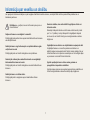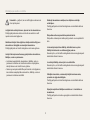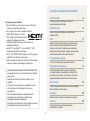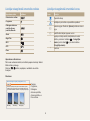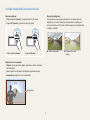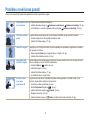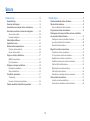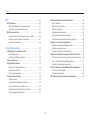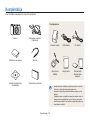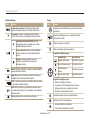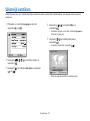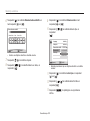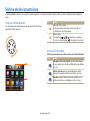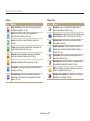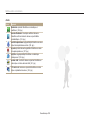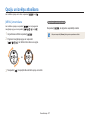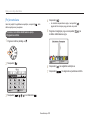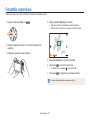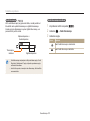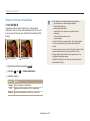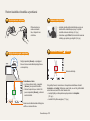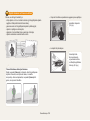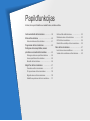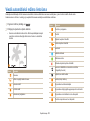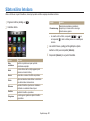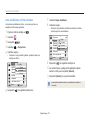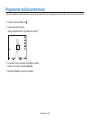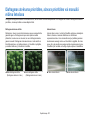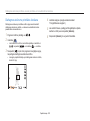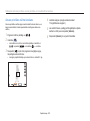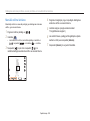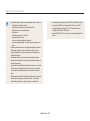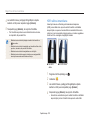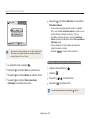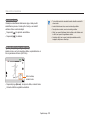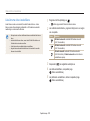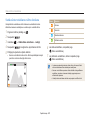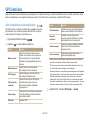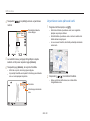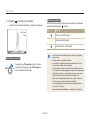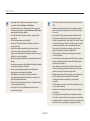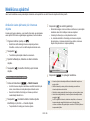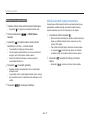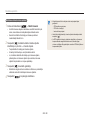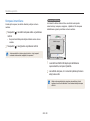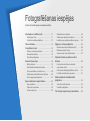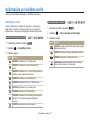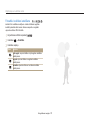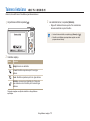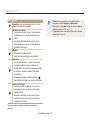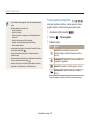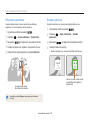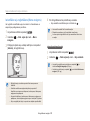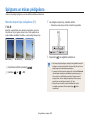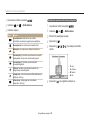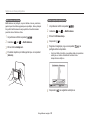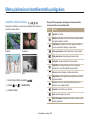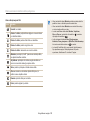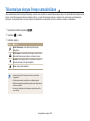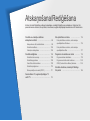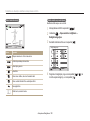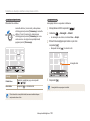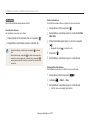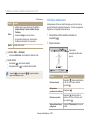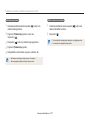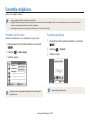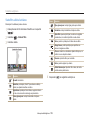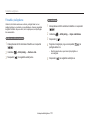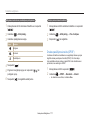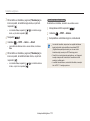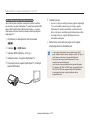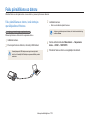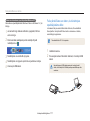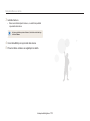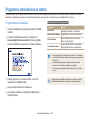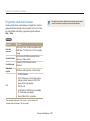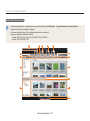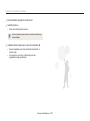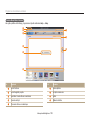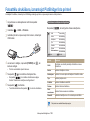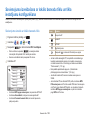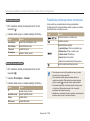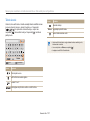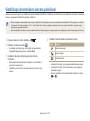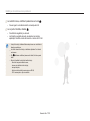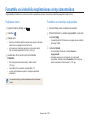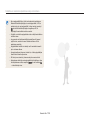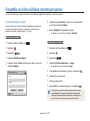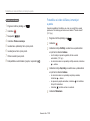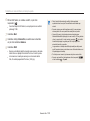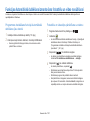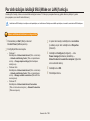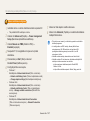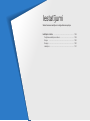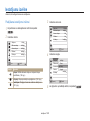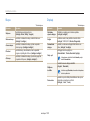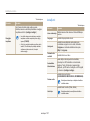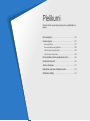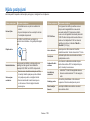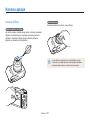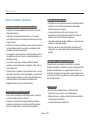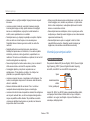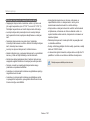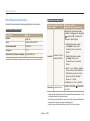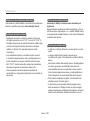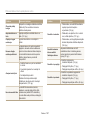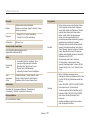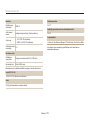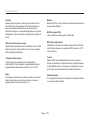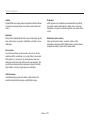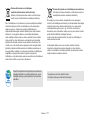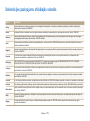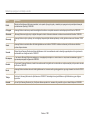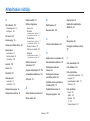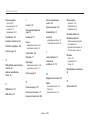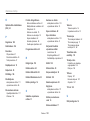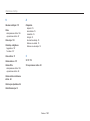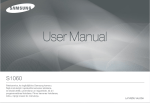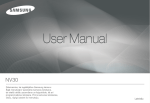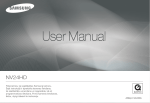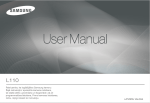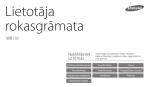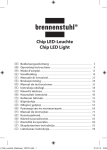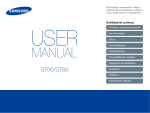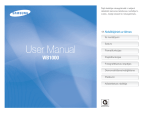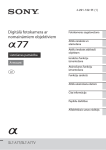Download Samsung WB850F Lietotāja rokasgrāmata
Transcript
Šajā lietotāja rokasgrāmatā ir iekļauti detalizēti kameras lietošanas norādījumi. Lūdzu, rūpīgi izlasiet šo rokasgrāmatu. Noklikšķiniet uz tēmas Problēmu novēršanas pamati Īsa informācija Saturs Pamatfunkcijas Papildfunkcijas GPS Fotografēšanas iespējas WB850F/WB855F Atskaņošana/Rediģēšana Bezvadu tīkls Iestatījumi Pielikumi Alfabētiskais rādītājs Informācija par veselību un drošību Lai nepieļautu bīstamas situācijas un pēc iespējas efektīvāk izmantotu kameru, ievērojiet tālāk minētos piesardzības pasākumus un lietošanas padomus. Neveiciet darbības, kas varētu kaitēt fotografējamo cilvēku vai dzīvnieku redzei. Nelietojiet zibspuldzi cilvēku vai dzīvnieku ciešā tuvumā (tuvāk par 1 m / 3 pēdām). Lietojot zibspuldzi fotografējamā objekta acu tuvumā, var izraisīt īslaicīgus vai neatgriezeniskus redzes bojājumus. Brīdinājums — gadījumi, kas var radīt savainojumus jums un citiem cilvēkiem Neizjauciet kameru un nemēģiniet to remontēt. Pretējā gadījumā pastāv risks saņemt elektriskās strāvas triecienu vai sabojāt kameru. Uzglabājiet kameru bērniem un mājdzīvniekiem nepieejamā vietā Uzglabājiet kameru un visus tās piederumus bērniem un mājdzīvniekiem nepieejamā vietā. Norijot mazas detaļas, tās var izraisīt aizrīšanos vai nopietnus savainojumus. Arī kustīgās daļas un piederumi var izraisīt fizisku bīstamību. Nelietojiet kameru viegli uzliesmojošu vai sprādzienbīstamu gāzu un šķidrumu tuvumā. Pretējā gadījumā var izraisīt aizdegšanos vai sprādzienu. Neievietojiet uzliesmojošus materiālus kamerā un neuzglabājiet šādus materiālus kameras tuvumā. Pretējā gadījumā var izraisīt aizdegšanos vai elektriskās strāvas triecienu. Ilgstoši nepakļaujiet kameru tiešas saules gaismas un paaugstinātas temperatūras iedarbībai. Ilgstoša saules gaismas vai augstas temperatūras iedarbība var izraisīt neatgriezeniskus kameras iekšējo daļu bojājumus. Nelietojiet kameru ar mitrām rokām. Pretējā gadījumā ir iespējams saņemt elektriskās strāvas triecienu. 1 Informācija par veselību un drošību Izvairieties no kameras vai lādētāja nosegšanas ar segām vai drēbēm. Kamera var pārkarst un tādējādi var tikt izraisīti darbības traucējumi vai aizdegšanās. Nelietojiet kameru elektrokardiostimulatoru tuvumā. Starp kameru un elektrokardiostimulatoriem ir jābūt vismaz 15 cm (6 collu) attālumam, lai novērstu sirds stimulatoru darbības traucējumus atbilstoši ražotāju un neatkarīgās Bezvadu tehnoloģiju izpētes grupas ieteikumiem. Ja jums ir jebkāds iemesls aizdomām, ka kamera traucē elektrokardiostimulatora vai citas medicīniskas ierīces darbībai, nekavējoties izslēdziet kameru un sazinieties ar sirds stimulatora vai medicīniskās ierīces ražotāju, lai saņemtu padomu, kā rīkoties šādā situācijā. Pērkona laikā nepieskarieties strāvas padeves vadam un netuvojieties lādētājam. Pretējā gadījumā ir iespējams saņemt elektriskās strāvas triecienu. Ja kamerā iekļūs šķidrums vai svešķermeņi, nekavējoties atvienojiet visus elektroenerģijas padeves avotus, piemēram, akumulatoru un lādētāju, un sazinieties ar Samsung klientu apkalpošanas centru. Ievērojiet visus noteikumus, kas ierobežo kameras lietošanu noteiktās vietās. • Nepieļaujiet mijiedarbību ar citām elektroniskām ierīcēm. • Atrodoties lidmašīnā, izslēdziet kameru. Kamera var radīt lidmašīnas iekārtu darbības traucējumus. Ievērojiet visus lidsabiedrību noteikumus un izslēdziet kameru, kad to pieprasa lidsabiedrības darbinieki. • Izslēdziet kameru medicīnas iekārtu tuvumā. Kamera var radīt medicīnas iekārtu darbības traucējumus slimnīcās vai citās veselības aprūpes iestādēs. Ievērojiet visus noteikumus, norādītos brīdinājumus un medicīnas darbinieku norādījumus. 2 Informācija par veselību un drošību Nelietojiet akumulatorus mērķiem, kas atšķiras no ražotāja noteiktajiem. Pretējā gadījumā var izraisīt aizdegšanos vai elektriskās strāvas triecienu. Uzmanību! — gadījumi, kas var radīt bojājumus kamerai vai citam aprīkojumam Ja ilgāku laiku nelietojat kameru, izņemiet no tās akumulatorus. Pretējā gadījumā akumulatori var iztecēt vai sarūsēt un radīt nopietnus kameras bojājumus. Zibspuldzes uzliesmojuma laikā nepieskarieties tai. Zibspuldze uzliesmojuma laikā spēcīgi uzkarst un var apdedzināt ādu. Aizstāšanai lietojiet tikai oriģinālus, ražotāja ieteiktus litija jonu akumulatorus. Nebojājiet un nekarsējiet akumulatoru. Pretējā gadījumā var izraisīt aizdegšanos vai traumu gūšanu. Ja izmantojat maiņstrāvas lādētāju, izslēdziet kameru, pirms lādētājs tiek atvienots no elektroenerģijas padeves. Neievērojot to, var tikt radīts aizdegšanās risks vai iespēja saņemt elektriskās strāvas triecienu. Lietojiet tikai uzņēmuma Samsung apstiprinātus akumulatorus, lādētājus, vadus un piederumus. • Lietošanai neapstiprinātu akumulatoru, lādētāju, vadu un piederumu lietošana var izraisīt akumulatoru uzsprāgšanu, sabojāt kameru vai izraisīt traumu gūšanu. • Samsung neuzņemas atbildību par traumām vai bojājumiem, kas radušies neapstiprinātu akumulatoru, lādētāju, vadu vai piederumu lietošanas rezultātā. Ja nelietojat lādētāju, atvienojiet to no elektrotīkla. Neievērojot to, var tikt radīts aizdegšanās risks vai iespēja saņemt elektriskās strāvas triecienu. Uzlādējot akumulatoru, neizmantojiet bojātu barošanas vadu, spraudni vai vaļīgu kontaktligzdu. Pretējā gadījumā var izraisīt aizdegšanos vai elektriskās strāvas triecienu. Neļaujiet maiņstrāvas lādētājam saskarties ar +/- kontaktiem uz akumulatora. Pretējā gadījumā var rasties ugunsgrēks vai elektriskās strāvas trieciens. 3 Informācija par veselību un drošību Nepielietojiet spēku, rīkojoties ar kameras detaļām, un nepielietojiet spiedienu uz kameru. Pretējā gadījumā var izraisīt kameras darbības traucējumus. Nepieļaujiet mijiedarbību ar citām elektroniskām ierīcēm. Kamera raida radiofrekvences (RF) signālus, kas var radīt darbības traucējumus citām neekranētām vai slikti ekranētām elektroniskām ierīcēm, piemēram, elektrokardiostimulatoriem, dzirdes aparātiem, medicīnas iekārtām un citām elektroniskajām ierīcēm mājās vai transportlīdzekļos. Ja jūsu elektroniskajām ierīcēm radušies kādi darbības traucējumi, sazinieties ar to ražotājiem. Lai novērstu nevēlamus traucējumus, lietojiet tikai uzņēmuma Samsung apstiprinātas ierīces un piederumus. Ievērojiet piesardzību, pievienojot kabeļus vai adapterus, kā arī ievietojot baterijas vai atmiņas kartes. Nepareizi izmantojot savienotājus, nepareizi pievienojot kabeļus vai nepareizi ievietojot akumulatoru un atmiņas kartes, var sabojāt portus, savienotājus un piederumus. Izmantojiet kameru, turot to normālā stāvoklī. Neaiztieciet kamerā iebūvēto antenu. Neļaujiet karšu magnētiskajām svītrām nonākt saskarē ar kameras korpusu. Pretējā gadījuma var tikt bojāta vai dzēsta kartēs esošā informācija. Datu pārsūtīšana un atbildība • Datiem, kas pārsūtīti, izmantojot bezvadu lokālo tīklu, var rasties noplūde, tādēļ nepārsūtiet svarīgus datus publiskās vietās vai atvērtos tīklos. • Kameras ražotājs nav atbildīgs par jebkādu datu pārsūtīšanu, kas pārkāpj autortiesības, nav saskaņā ar likumiem par preču zīmēm, intelektuālo īpašumu vai pārkāpj sabiedrības tikumības normas. Nelietojiet bojātu lādētāju, akumulatoru vai atmiņas karti. Pretējā gadījumā pastāv risks saņemt elektriskās strāvas triecienu, kā arī izraisīt kameras darbības traucējumus vai aizdegšanos. Pirms kameras lietošanas pārbaudiet, vai tā darbojas pareizi. Ražotājs neuzņemas atbildību par failu zaudējumu vai bojājumiem, kas radušies nepareizas kameras darbības vai nepareizas lietošanas dēļ. Mazākais USB kabeļa gals ir jāiesprauž kamerā. Ievietojot kabeli otrādi, var tikt sabojāti faili. Ražotājs neuzņemas atbildību par datu zudumiem. 4 Lietotāja rokasgrāmatas īss izklāsts Pamatfunkcijas 14 Uzziniet par kameras izkārtojumu, ikonām un fotografēšanas pamatfunkcijām. Informācija par autortiesībām • Microsoft Windows un Windows logotips ir Microsoft Corporation reģistrētas prečzīmes. • Mac ir Apple Corporation reģistrēta prečzīme. • HDMI, HDMI logotips un termins „High Definition Multimedia Interface” (augstas izšķirtspējas multivides interfeiss) ir HDMI Licensing LLC prečzīmes vai reģistrētas prečzīmes. • microSD™, microSDHC™, un microSDXC™ ir SD Asociācijas reģistrētas preču zīmes. • Wi-Fi®, Wi-Fi SERTIFICĒTS logotips, un Wi-Fi logotips ir reģistrētas Wi-Fi Alliance preču zīmes. • Šajā rokasgrāmatā minētās prečzīmes un tirdzniecības nosaukumi pieder to attiecīgajiem īpašniekiem. Papildfunkcijas 37 Uzziniet, kā uzņemt fotoattēlus un ierakstīt video, izvēloties režīmu. GPS 61 Šajā režīmā varat uzņemt fotoattēlus ar ģeomarķējumiem vai skatīt informāciju par attēla fotografēšanas vietu un saistīto informāciju, kā arī aplūkot fotografēšanas vietas apkārtnes attēlojumu kartē. Dažas funkcijas, iespējams, nebūs pieejamas konkrētās valstīs saistībā ar šo valstu tiesību aktiem. Fotografēšanas iespējas 70 Uzziniet, kā iestatīt opcijas uzņemšanas režīmā. Atskaņošana/Rediģēšana 97 Uzziniet, kā skatīt fotoattēlus, atskaņot videoklipus un rediģēt fotoattēlus vai videoklipus. Uzziniet arī, kā pievienot kameru datoram, foto printerim, televizoram, augstas izšķirtspējas televizoram vai 3D televizoram. • Jauninot kameras funkcijas, tās tehniskie dati vai šīs rokasgrāmatas saturs var tikt mainīts bez iepriekšēja paziņojuma. • Iesakām lietot kameru tās valsts robežās, kur tā iegādāta. • Lietojiet šo kameru atbildīgi un pakļaujieties visiem uz tās lietošanu attiecināmajiem likumiem un noteikumiem. • Šīs rokasgrāmatas daļēja vai pilnīga atkārtota izmantošana vai izplatīšana nav atļauta bez iepriekšējas atļaujas saņemšanas. • Informāciju par Atvērtā avota licenci skatiet pievienotā kompaktdiska failā „OpenSourceInfo.pdf”. Bezvadu tīkls 127 Uzziniet, kā izveidot savienojumu ar bezvadu lokālajiem tīkliem (WLAN) un lietot funkcijas. Iestatījumi 148 Skatiet kameras iestatījumu konfigurēšanas iespējas. Pielikumi Uzziniet informāciju par kļūdu paziņojumiem, specifikācijām un apkopi. 5 154 Lietotāja rokasgrāmatā izmantotās norādes Uzņemšanas režīms Lietotāja rokasgrāmatā izmantotās ikonas Indikators Ikona Funkcija Gudrais autom. režīms Papildinformācija Programma Brīdinājumi par drošību un piesardzības pasākumi Diafragmas atvēruma prioritāte, Aizvara prioritāte, Manuāls Sižets Magic Plus Wi-Fi GPS Filma [ ] Kameras pogas. Piemēram, [Aizvars] norāda uz aizvara pogu. ( ) Saistītās informācijas lappuses numurs → Iespēju vai izvēlņu secība, kas jāizvēlas, lai veiktu → Fotogrāfijas darbību, piemēram: Izvēlieties un pēc tam izvēlieties izmērs (nozīmē atlasīt Fotogrāfijas izmērs). * Piezīmes Uzņemšanas režīma ikonas Šīs ikonas redzamas tekstā, kad režīmā pieejama funkcija. Skatiet tālāk redzamo paraugu. , režīms, iespējams, neatbalsta visu sižetu Piezīme: funkcijas. Spilgtuma un krāsas pielāgošana Piemēram: Uzziniet, kā pielāgot spilgtumu un krāsu attēla kvalitātes uzlabošanai. Manuāla ekspozīcijas pielāgošana (EV) Atkarībā no apkārtējās vides gaismas intensitātes uzņemtie fotoattēli var būt par gaišu vai par tumšu. Šādā gadījumā, lai iegūtu labākas kvalitātes fotoattēlus, varat pielāgot ekspozīciju. 3 Lai pielāgotu ekspozīciju, izvēlieties vērtību. 4 Nospiediet [o], lai saglabātu iestatījumus. • Palielinoties ekspozīcijas vērtībai, fotoattēls kļūs gaišāks. Pieejams Programma, EV : 1 Diafragmas atvēruma prioritāte, Aizvara prioritāte, un Filma režīmos. Atpakaļ Tumšāk (-) Neitrāli (0) Spilgtāk (+) Iestatīt • Kad ekspozīcija tiks pielāgota, iestatījumi tiks saglabāti automātiski. 1 2 Uzņemšanas režīmā nospiediet [m]. Izvēlieties a vai V → EV. Iespējams, ka ekspozīcijas vērtība ir jāmaina vēlāk, lai izvairītos no pārgaismojuma vai nepietiekama gaismojuma. • Ja nevarat izvēlēties piemērotu ekspozīciju, izvēlieties AE tveršana 6 (Automātiskās ekspozīcijas vairākkārtēja uzņemšana) opciju, un tad tveriet foto ar vairākkārtēju uzņemšanu. Kamera uzņems 3 secīgus attēlus, katru ar atšķirīgu ekspozīcijas vērtību: parastu, nepietiekamu un pārmērīgu ekspozīciju. (78. lpp.) Lietotāja rokasgrāmatā izmantotie izteicieni Aizvara nospiešana • Daļēji nospiediet [Aizvars]: nospiediet aizvaru līdz pusei • Nospiediet [Aizvars]: nospiest aizvaru līdz galam Daļēji nospiediet [Aizvars] Ekspozīcija (spilgtums) Par ekspozīciju sauc gaismas daudzumu, kas iekļūst kamerā. Ekspozīciju var mainīt, izmantojot aizvara ātrumu, diafragmas atvēruma lielumu un ISO jutību. Mainot ekspozīciju, fotoattēli kļūst tumšāki vai gaišāki. Parasta ekspozīcija Nospiediet [Aizvars] Objekts, fons un kompozīcija • Objekts: sižeta galvenais objekts, piemēram, cilvēks, dzīvnieks vai klusā daba • Fons: objekti, kas atrodas fotografējamā objekta aizmugurē • Kompozīcija: objekta un fona kombinācija Fons Kompozīcija Objekts 7 Pārgaismojums (par spilgtu) Problēmu novēršanas pamati Uzziniet, kā novērst bieži sastopamas problēmas, iestatot uzņemšanas opcijas. Fotografējamā objekta To izraisa kameras zibspuldzes atstarojums. Sarkano acu novēršana vai Sarkano acu korekcija. (74. lpp.) acis ir sarkanas. • Iestatiet zibspuldzes iespēju uz Sarkano acu korekcija. (110. lpp.) • Ja fotoattēls jau ir uzņemts, rediģēšanas izvēlnē izvēlieties Fotoattēlos redzami putekļi. Ja gaisā atrodas putekļu daļiņas, tās var būt redzamas fotoattēlos, ja tiek izmantota zibspuldze. • Izslēdziet zibspuldzi vai nefotografējiet putekļainās vietās. • Iestatiet ISO jutības iespējas. (77. lpp.) Fotoattēli ir miglaini. Iespējams, ka to ir izraisījusi fotoattēlu uzņemšana apstākļos ar nepietiekamu apgaismojumu apstākļos vai nepareizi turot kameru. • Daļēji nospiediet [Aizvars], lai noregulētu fokusu uz objektu. (35. lpp.) • Iestatiet attēlu stabilizatora opciju. (34. lpp.) Fotografējot naktī, fotoattēli ir miglaini. Kamera mēģina uztvert vairāk gaismas, tāpēc aizvara ātrums palēninās. Līdz ar to var būt grūti noturēt kameru nekustīgi, un tas var izraisīt tās izkustēšanos. režīma. (40. lpp.) • Izvēlieties Nakts no • Ieslēdziet zibspuldzi. (74. lpp.) • Iestatiet ISO jutības iespējas. (77. lpp.) • Lai stabilizētu kameru, lietojiet statīvu. Uzņemtie objekti ir par tumšu pretgaismas dēļ. Ja gaismas avots atrodas aiz fotografējamā objekta vai starp gaišajām un tumšajām vietām ir liels kontrasts, objekta attēls, iespējams, būs aptumšots. • Izvairieties no attēlu uzņemšanas pret sauli. . (40. lpp.) • Režīmā Pretgaisma Pretgaisma Aizpildоt. (74. lpp.) • Iestatiet zibspuldzes iespēju uz • Pielāgojiet ekspozīciju. (86. lpp.) Punkts, ja objekts atrodas kadra vidusdaļā. (87. lpp.) • Iestatiet mērīšanas iespēju uz 8 Īsa informācija Cilvēku fotografēšana režīms > Ādas retušēšana 41 • režīms > Attēls attēlā 52 • • Sarkano acu novēršana/Sarkano acu korekcija (lai nepieļautu vai novērstu sarkanas acis) 74 • Sejas noteikšana 82 • Pašportrets 83 Kustīgu panorāmisku foto tveršana • Darbības panorāma 49 Teksta, kukaiņu vai ziedu fotografēšana režīms > Teksts 40 • • Makro 78 Fotoattēlu uzņemšana naktī vai tumsā režīms > Nakts, Rītausma, Saulriets 40 • • Zibspuldzes iespējas 74 • ISO jutība (gaismas jutības pielāgošanai) 77 Kustīgu objektu fotografēšana • režīms 45 • Liela ātruma sērijveida uzņemšanas režīms 90 • Starpfotografēšana 91 Ekspozīcijas (spilgtuma) pielāgošana • • • • • režīms > HDR 54 ISO jutība (gaismas jutības pielāgošanai) 77 EV (ekspozīcijas pielāgošanai) 86 Mērīšana 87 Tveršana 91 Ainavas foto tveršana • • režīms > Ainava 40 režīms > Panorāma 47 3D foto tveršana režīms > 3D uzņēmums 50 • • 3D Panorāma 47 Efektu pielietošana fotoattēliem režīms > Maģiskais rāmis 50 • režīms > Sadalīta uzņemšana 51 • režīms > Mākslinieka ota 53 • • Viedais filtrs efekti 93 • Attēl.pielāg. (lai pielāgotu Kontrasts, Asums vai Piesātinājums) 95 9 Kameras stabilizēšana • Optiskā attēlu stabilizēšana (OIS) 34 • Duālā attēlu stabilizācija (DUAL IS) 34 Fotografēšana, izmantojot funkciju GPS • Attēlu fotografēšana ar ģeomarķējumiem 62 • Kompasa izmantošana 69 • Filmu izveide režīmā Creative Movie Maker 55 • Failu skatīšana viedajā albumā pēc kategorijas 101 • Failu kā sīktēlu skatīšana 102 • Visu failu dzēšana no atmiņas kartes 103 • Failu skatīšana slaidrādes režīmā 105 • Failu skatīšana TV, augstas izšķirtspējas TV vai 3D TV 113 • Failu pārsūtīšana uz datoru 116 • Fotoattēlu vai videofailu koplietošanas vietņu izmantošana 135 • Fotoattēlu vai video sūtīšana, izmantojot e-pastu 138 • Skaņas un skaļuma pielāgošana 150 • Displeja spilgtuma pielāgošana 150 • Displeja valodas maiņa 151 • Datuma un laika iestatīšana 151 • Pirms sazināties ar klientu apkalpošanas centru 166 Saturs Papildfunkcijas .........................................................................37 Pamatfunkcijas .........................................................................14 Viedā automātiskā režīma lietošana .................................38 Sižeta režīma lietošana ......................................................40 Ādas retušēšanas režīma lietošana ...................................41 Programmas režīma izmantošana ....................................42 Diafragmas atvēruma prioritātes, aizvara prioritātes vai manuālā režīma lietošana ............................................43 Diafragmas atvēruma prioritātes lietošana .........................44 Aizvara prioritātes režīma lietošana ...................................45 Manuālā režīma lietošana . ................................................46 Magic Plus režīma izmantošana . ......................................47 Panorāmas režīma izmantošana .......................................47 3D uzņemšanas režīma izmantošana ................................50 Maģiskā ietvara režīma izmantošana .................................50 Sadalītās uzņemšanas režīma izmantošana ......................51 Režīma Attēls attēlā lietošana ............................................52 Mākslinieka otas režīma lietošana .....................................53 HDR režīma izmantošana . ................................................54 Radošā filmu veidotāja režīma izmantošana ......................55 Video režīma izmantošana .................................................57 Liela ātruma video ierakstīšana .........................................59 Viedās sižeta noteikšanas režīma lietošana .......................60 Komplektācija . ....................................................................15 Kameras izkārtojums . ........................................................16 Akumulatora un atmiņas kartes ievietošana ...................19 Akumulatora uzlāde un kameras ieslēgšana . .................20 Akumulatora uzlāde ...........................................................20 Kameras ieslēgšana ..........................................................20 Sākotnējā iestatīšana .........................................................21 Apmācību ikonas ................................................................23 Režīma ekrāna izmantošana . ............................................24 Piekļuve režīma ekrānam ..................................................24 Ikonas režīma ekrānā ........................................................24 Opciju un izvēlņu atlasīšana . ............................................27 [MENU] izmantošana . .......................................................27 [Fn] izmantošana ...............................................................29 Displeja un skaņas iestatīšana . ........................................30 Displeja tipa iestatīšana .....................................................30 Skaņas iestatīšana ............................................................30 Fotoattēlu uzņemšana ........................................................31 Tālummaiņa ......................................................................32 Kameras vibrācijas samazināšana . ...................................34 Padomi skaidrāku fotoattēlu uzņemšanai .......................35 10 Saturs GPS ...........................................................................................61 Sejas noteikšanas funkcijas lietošana .............................82 Seju noteikšana .................................................................82 Pašportreta uzņemšana . ...................................................83 Smaida uzņēmums . ..........................................................83 Mirkšķināšanas noteikšana . ..............................................84 Viedās sejas atpazīšanas lietošana ...................................84 Iecienītāko seju reģistrēšana (Mana zvaigzne) . .................85 Spilgtuma un krāsas pielāgošana ....................................86 Manuāla ekspozīcijas pielāgošana (EV) . ...........................86 Mērīšanas iespējas maiņa .................................................87 Gaismas avota izvēle (baltā balanss) . ...............................87 Sērijveida fotoattēlu uzņemšanas režīmu lietošana .......90 Foto tveršana Liela ātruma sērijveida uzņemšanas režīmā . ...90 Foto tveršana Starpfotografēšanas režīmā ........................91 Fotoattēlu vairākkārtēja uzņemšana ..................................91 Efektu pielietošana fotoattēliem/attēlu pielāgošana . .....93 Viedo filtru efektu lietošana ................................................93 Fotoattēlu pielāgošana ......................................................95 Tālummaiņas skaņas līmeņa samazināšana ...................96 GPS lietošana ......................................................................62 Attēlu fotografēšana ar ģeomarķējumiem . .........................62 Uzņemšanas vietas pārbaude kartē . .................................63 Meklēšana apkārtnē . ..........................................................66 Atrašanās vietas pārbaude pēc intereses objekta ..............66 Aktīvā ievērojamā objekta izmantošana .............................67 Kompasa izmantošana ......................................................69 Fotografēšanas iespējas .........................................................70 Izšķirtspējas un kvalitātes izvēle ......................................71 Izšķirtspējas izvēle . ...........................................................71 Fotoattēlu kvalitātes iestatīšana .........................................72 Taimera lietošana ................................................................73 Fotografēšana tumsā .........................................................74 Sarkano acu efekta novēršana ..........................................74 Zibspuldzes lietošana ........................................................74 ISO jutības pielāgošana . ...................................................77 Kameras fokusa maiņa . .....................................................78 Makro lietošana .................................................................78 Automātiskās fokusēšanas lietošana .................................78 Fokusa iestatīšana uz izvēlētu zonu ..................................80 Noteikšanas automātiskā fokusa lietošana ........................80 Fokusa apgabala pielāgošana ...........................................81 11 Saturs Atskaņošana/Rediģēšana .......................................................97 Bezvadu tīkls ..........................................................................127 Fotoattēlu un videoklipu skatīšana atskaņošanas režīmā . ..98 Atskaņošanas režīma aktivizēšana ....................................98 Fotoattēlu skatīšana ........................................................104 Videoklipa atskaņošana ...................................................106 Fotoattēla rediģēšana . .....................................................108 Fotoattēlu lieluma maiņa . ................................................108 Fotoattēla pagriešana ......................................................108 Viedo filtru efektu lietošana ..............................................109 Fotoattēlu pielāgošana ....................................................110 Drukas pasūtījuma izveide (DPOF) . ................................ 111 Failu skatīšana TV, augstas izšķirtspējas TV vai 3D TV . ..113 Failu pārsūtīšana uz datoru ............................................116 Failu pārsūtīšana uz datoru, kurā darbojas operētājsistēma Windows ................................................116 Failu pārsūtīšana uz datoru, kurā darbojas operētājsistēma Mac .......................................................117 Programmu izmantošana uz datora ...............................119 Programmatūras instalēšana ...........................................119 Programmas Intelli-studio lietošana .................................120 CMM (Creative Movie Maker) lietošana ...........................124 Fotoattēlu drukāšana, izmantojot PictBridge foto printeri ................................................................................126 Savienojuma izveidošana ar lokālo bezvadu tīklu un tīkla iestatījumu konfigurēšana .................................128 Savienojuma izveide ar lokālo bezvadu tīklu ....................128 Pieteikšanās pārlūkprogrammas izmantošana .................129 Tīkla savienojuma veidi ...................................................130 Teksta ievade ..................................................................131 Fotoattēlu un videoklipu pārsūtīšana uz viedtālruni ....132 Viedtālruņa izmantošana aizvara palaišanai .................133 Fotoattēlu vai videofailu koplietošanas vietņu izmantošana ......................................................................135 Piekļūšana vietnei . ..........................................................135 Fotoattēlu vai videoklipu augšupielāde . ...........................135 Fotoattēlu vai video sūtīšana, izmantojot e-pastu ........137 E-pasta iestatījumu maiņa ...............................................137 Fotoattēlu vai video sūtīšana, izmantojot e-pastu .............138 Fotoattēlu augšupielāde mākoņa serverī . .....................140 Funkcijas Automātiskā dublēšana izmantošana fotoattēlu un video nosūtīšanai ......................................141 Programmas instalēšana funkcijai Automātiskā dublēšana jūsu datorā .....................................................141 Fotoattēlu un videoklipu pārsūtīšana uz datoru ................141 Fotoattēlu un videofailu skatīšana TV Link iespējotā televizorā . ..........................................................................143 Fotoattēlu pārsūtīšana, izmantojot Wi-Fi Direct . ..........145 Par aktivizācijas lokālajā tīklā (Wake on LAN) funkciju ..............................................................................146 12 Saturs Iestatījumi ................................................................................148 Iestatījumu izvēlne ............................................................149 Piekļūšana iestatījumu izvēlnei ........................................149 Skaņa . ............................................................................150 Displejs ...........................................................................150 Iestatījumi ........................................................................151 Pielikumi ..................................................................................154 Kļūdu paziņojumi ..............................................................155 Kameras apkope ...............................................................157 Kameras tīrīšana .............................................................157 Kameras lietošana un glabāšana .....................................158 Informācija par atmiņas kartēm ........................................159 Informācija par akumulatoru ............................................162 Pirms sazināties ar klientu apkalpošanas centru .........166 Kameras tehniskie dati . ...................................................169 Terminu skaidrojums . ......................................................173 Deklarācijas paziņojums oficiālajās valodās . ...............179 Alfabētiskais rādītājs ........................................................181 13 Pamatfunkcijas Uzziniet par kameras izkārtojumu, ikonām un fotografēšanas pamatfunkcijām. Komplektācija … …………………………………… 15 Kameras izkārtojums … …………………………… 16 Akumulatora un atmiņas kartes ievietošana ……… 19 Akumulatora uzlāde un kameras ieslēgšana … … 20 Akumulatora uzlāde … ………………………… 20 Kameras ieslēgšana …………………………… 20 Sākotnējā iestatīšana … …………………………… 21 Apmācību ikonas …………………………………… 23 Režīma ekrāna izmantošana ……………………… 24 Piekļuve režīma ekrānam ……………………… 24 Ikonas režīma ekrānā … ……………………… 24 Opciju un izvēlņu atlasīšana … …………………… 27 [MENU] izmantošana … ……………………… 27 [Fn] izmantošana … …………………………… 29 Displeja un skaņas iestatīšana … ………………… 30 Displeja tipa iestatīšana … …………………… 30 Skaņas iestatīšana … ………………………… 30 Fotoattēlu uzņemšana ……………………………… 31 Tālummaiņa … ………………………………… 32 Kameras vibrācijas samazināšana … ………… 34 Padomi skaidrāku fotoattēlu uzņemšanai ………… 35 Komplektācija Jūsu izstrādājuma iepakojumā ir iekļauti šie priekšmeti: Papildpiederumi Kamera Uzlādējams akumulators Lietotāja rokasgrāmatas kompaktdisks Maiņstrāvas adapteris/ USB kabelis Kameras somiņa HDMI kabelis A/V kabelis Akumulatora lādētājs Atmiņas karte Atmiņas karte/ Atmiņas kartes adapteris Siksniņa Īsā lietošanas pamācība • Komplektā ar jūsu izstrādājumu iekļautie piederumi var mazliet atšķirties no ilustrācijā redzamajiem piederumiem. • Iepakojumā ietilpstošie priekšmeti dažādiem modeļiem var būt atšķirīgi. • Papildpiederumus var iegādāties mazumtirdzniecības vietās vai Samsung klientu apkalpošanas centros. Samsung neuzņemas atbildību par problēmām, kas radušies neapstiprinātu piederumu izmantošanas rezultātā. Pamatfunkcijas 15 Kameras izkārtojums Pirms sākat darbu ar kameru, apskatiet kameras daļas un izlasiet informāciju par to funkcijām. Režīmu pārslēgs (18. lpp.) Ieslēgšanas/ izslēgšanas poga Mikrofons Aizvara poga Zibspuldze AF indikators/taimera spuldze GPS antena* * Lūdzu, izvairieties no pieskaršanās antenas zonai, saņemot GPS signālu. Objektīvs Skaļrunis Iekšējā antena* * Bezvadu tīkla izmantošanas laikā izvairieties no pieskaršanās iebūvētajai antenai. HDMI pieslēgvieta Saderīgs ar HDMI kabeli Trijkāja pievienošanas vieta USB un A/V pieslēgvieta Saderīga ar USB un A/V kabeli Akumulatora nodalījuma pārsegs Ievietojiet atmiņas karti un akumulatoru Pamatfunkcijas 16 Kameras izkārtojums Tālummaiņas poga • Uzņemšanas režīmā: tuvināšana vai tālināšana • Atskaņošanas režīmā: fotoattēla daļas tuvināšana vai failu skatīšana sīktēlu skatā, vai arī skaļuma noregulēšana Zibspuldzes slēdzis Video ierakstīšanas poga Statusa indikators • Mirgo: kad kamerā tiek saglabāts fotoattēls vai videoklips; kad kamerā saglabātie dati tiek nolasīti, izmantojot datoru vai printeri; kad attēls ir ārpus fokusa; kad rodas ar akumulatora uzlādi saistīta problēma; kad kamerā ir izveidots savienojums ar lokālo bezvadu tīklu; kad tiek veikta kamerā saglabātā attēla sūtīšana • Deg pastāvīgā režīmā: Kad kamera ir pievienota datora, tiek uzlādēts akumulators vai attēls ir ārpus fokusa Pārslēgšanas svira Siksniņas piestiprināšana Displejs Pogas (18. lpp.) Pamatfunkcijas 17 Kameras izkārtojums Režīmu pārslēgs Ikona Pogas Apraksts Poga Gudrais autom. režīms: fotoattēla uzņemšana, ļaujot kamerai automātiski noteikt un izvēlēties sižeta režīmu. Apraksts Nospiediet video ierakstīšanas pogu, lai sāktu videoklipa ierakstīšanu. Programma: fotoattēlu uzņemšana, iestatot iespējas, izņemot aizvara ātrumu un diafragmas atvēruma vērtību. Diafragmas atvēruma prioritāte: kamera izvēlas aizvara ātrumu, vadoties pēc manuāli iestatītās diafragmas vērtības. Pagrieziet pārslēgšanas sviru, lai piekļūtu sērijveida uzņemšanas opcijām. Piekļuve iespējām vai izvēlnēm. Aizvara prioritāte: kamera izvēlas diafragmas vērtību, vadoties pēc manuāli iestatītā aizvara ātruma. Manuāls: pielāgojiet dažādus kameras iestatījumus, tai skaitā aizvara ātrumu un diafragmas vērtību. Sižets: fotoattēlu uzņemšana, izmantojot iepriekš iestatītas iespējas konkrētam sižetam. Magic Plus: uzņemiet fotoattēlu, ierakstiet videoklipu vai rediģējiet attēlu, izmantojot dažādus efektus. Wi-Fi: izveidojiet savienojumu ar lokālajiem bezvadu tīkliem un izmantojiet saistītās funkcijas. GPS: skatiet informāciju par fotoattēla uzņemšanas vietu un saistīto informāciju, kā arī uzņemšanas vietas apkārtnes attēlojumu kartē. Filma: pielāgojiet video uzņemšanas iestatījumus. Piekļuve iespējām uzņemšanas režīmā. Nospiežot navigācijas pogu: Pamatfunkcijas Citas funkcijas Displeja opciju maiņa. Pārvietoties uz augšu Mainiet kompasa opciju. Pārvietoties uz leju Iestatīt ievērojamo objektu Pārvietoties pa kreisi Taimera opciju maiņa. Pārvietoties pa labi Pagriežot navigācijas pogu: • Ritiniet līdz iespējai vai izvēlnei. • Uzņemšanas režīmā pielāgojiet aizvara ātrumu, diafragmas atvērumu vai ekspozīciju vērtību. • Ritiniet failus atskaņošanas režīmā. Iezīmētās iespējas vai izvēlnes apstiprināšana. Atskaņošanas režīma aktivizēšana. • Aizveriet palīdzības norādījumus. • Failu dzēšana atskaņošanas režīmā. Pamatfunkcijas 18 Akumulatora un atmiņas kartes ievietošana Uzziniet, kā kamerā ievietot akumulatoru un papildu atmiņas karti. Akumulatora un atmiņas kartes izņemšana Uzmanīgi nospiediet, līdz karte atvienojas no kameras, un pēc tam izņemiet to no slota. Atmiņas karte Ievietojiet atmiņas karti tā, lai zeltītie kontakti būtu vērsti uz augšu. Atmiņas karte Pabīdiet fiksatoru uz leju, lai atbrīvotu akumulatoru. Uzlādējams akumulators Ievietojiet akumulatoru tā, lai Samsung logotips būtu vērsts uz augšu. Akumulatora fiksators Atmiņas karšu adaptera izmantošana Lai ar šo produktu, datoru vai atmiņu karšu lasītāju izmantotu mikro atmiņas kartes, ievietojiet karti adapterī. Uzlādējams akumulators Lai uzņemtu, nepieciešama atmiņas ierīce. Ievietojiet atmiņas karti. Pamatfunkcijas 19 Akumulatora uzlāde un kameras ieslēgšana Akumulatora uzlāde Kameras ieslēgšana Pirms lietosiet kameru pirmo reizi, ir jāuzlādē akumulators. Ievietojiet kamerā nelielo USB kabeļa galu un maiņstrāvas adapterī ievietojiet otru USB kabeļa galu. Nospiediet [POWER], lai ieslēgtu vai izslēgtu kameru. • Ieslēdzot kameru pirmo reizi, parādās sākotnējās iestatīšanas ekrāns. (21. lpp.) Statusa indikators • Ieslēgta sarkanā gaismiņa: notiek uzlāde • Izslēgta sarkanā gaismiņa: pilnībā uzlādēts • Mirgojoša sarkanā gaismiņa: kļūda Kameras ieslēgšana atskaņošanas režīmā Nospiediet [ ]. Kamera ieslēdzas, un nekavējoties tiek aktivizēts atskaņošanas režīms. Izmantojiet tikai kamerai pievienoto maiņstrāvas adapteri un USB kabeli. Izmantojot citu maiņstrāvas adapteri (piemēram, SAC-48), kameras akumulators var neuzlādēties vai darboties nepareizi. Ja ieslēdzat kameru, nospiežot un turot nospiestu [ ilgumā, kameras skaņa neatskanēs. Pamatfunkcijas 20 ] apmēram 5 sekunžu Sākotnējā iestatīšana Ieslēdzot kameru pirmo reizi, parādās sākotnējās iestatīšanas ekrāns. Izpildiet tālāk minētās darbības, lai konfigurētu kameras pamata iestatījumus. 1 Pārbaudiet, vai ir iezīmēta Language un pēc tam ] vai [ nospiediet [ 4 Nospiediet [ ]. nospiediet [ ]. / ], lai izvēlētos Māju, un • Ja dodaties ceļojumā uz citu valsti, izvēlieties Ceļojuma un izvēlieties citu laika joslu. 5 Nospiediet [ nospiediet [ / ] lai izvēlētos laika joslu un ]. • Lai iestatītu vasaras laiku, nospiediet [ ]. Laika josla : Māju 2 Nospiediet [ ]. nospiediet [ 3 Nospiediet [ [ ] vai [ ]. / / / ], lai izvēlētos valodu, un ], lai izvēlētos Laika josla un nospiediet Londona Atpakaļ Vasaras laiks • Ekrāns var atšķirties atkarībā no atlasītās valodas. Pamatfunkcijas 21 Sākotnējā iestatīšana 6 Nospiediet [ ], lai izvēlētos Datuma/Laika uzstādīš. un ]. tad nospiediet [ ] vai [ Gads ], lai izvēlētos Datuma veids un tad ] vai [ ]. nospiediet [ 10 Nospiediet [ Datuma/Laika uzstādīš. MēnesisDiena 9 Nospiediet [ Stunda Min. / nospiediet ]. [ ] lai izvēlētos datuma tipu un Language Laika josla Iziet Latviešu Londona Datuma/Laika uzstādīš. 01/01/2012 Datuma veids GGGG/MM/DD Laika tips MM/DD/GGGG DD/MM/GGGG Iestatīt • Ekrāns var atšķirties atkarībā no atlasītās valodas. 7 Nospiediet [ 8 Nospiediet [ nospiediet [ / ]. ], lai izvēlētos objektu. / ], lai iestatītu datumu un laiku, un Atpakaļ Iestatīt • Noklusējuma datuma tips var atšķirties atkarībā no izvēlētās valodas. 11 Nospiediet [ [ ] vai [ 12 Nospiediet [ nospiediet [ 13 Nospiediet [ režīmu. Pamatfunkcijas 22 ]. ], lai izvēlētos Laika tips un nospiediet ]. / ] lai izvēlētos laika formātu un ], lai pārslēgtos uz uzņemšanas Apmācību ikonas Kameras displejā redzamās ikonas mainās atkarībā no izvēlētā režīma vai iestatītajām iespējām. 1 Ikona Apraksts Ikona Viedā tālummaiņa ieslēgta ISO jutība 2 Fotografēšanas iespējas (pa labi) 3 Nepārtrauktā automātiskā fokusēšana, kas ir iespējota video ierakstīšanas laikā 3 Fotografēšanas informācija Ikona Apraksts Uzņemšanas režīms GPS opcijas un statuss Diafragmas atvēruma lielums Fotoattēla izšķirtspēja Aizvara ātrums Viedais filtrs Videoklipa izšķirtspēja Ekspozīcijas vērtība Sejas tonis Atsevišķas uzņemšanas režīms Pieejamais fotoattēlu skaits Liela ātruma sērijveida uzņemšanas režīms Starpfotografēšanas režīms • • • 1 Fotografēšanas iespējas (pa kreisi) Ikona Apraksts Automātiskās fokusa iestatīšanas opcija Taimeris 2 Ikona Apraksts Apraksts Attēla pielāgošana (kontrasts, asums un piesātinājums) Baltā balanss Baltā balanss pielāgots : pilnībā uzlādēts : daļēji uzlādēts : izlādējies (uzlādējiet) Vairākkārtējas uzņemšanas režīms Pieejamais ieraksta laiks Sejas retušēšana Kadru ātrums Automātiskās fokusēšanas rāmis Sejas noteikšana Fotoattēla kvalitāte Fokusa apgabals Mērīšana Optiskā attēlu stabilizēšana (OIS) Sound Alive iesl. Zibspuldze Zibspuldzes intensitāte pielāgota Kameras vibrācija Tālummaiņas indikators Tālummaiņas diapazons Histogramma (30. lpp.) Pašreizējais datums un laiks Pamatfunkcijas 23 Režīma ekrāna izmantošana Izvēlieties dažādus režīmus, kas, pagriežot režīma ciparripu, ir pieejami atsevišķos kameras režīmos, režīma ekrānā izvēloties atbilstošu ikonu. Piekļuve režīma ekrānam Nr. Lai uzņemšanas vai atskaņošanas režīmā skatītu režīma ekrānu, pagrieziet režīma ciparripu. Apraksts 1 2 Pašreizējā režīma ekrāns • Pagrieziet režīma ciparripu pa kreisi vai pa labi, lai pārslēgtos uz cita režīma ekrānu. Režīmu ikonas / / / ], lai ritinātu uz vajadzīgo • Nospiediet [ ], lai piekļūtu šim režīmam. režīmu un tad nospiediet [ Ikonas režīma ekrānā <Diafragmas atvēruma prioritāte, Aizvara prioritāte, Manuāls> Ikona Apraksts Diafragmas atvēruma prioritāte: kamera izvēlas aizvara ātrumu, vadoties pēc manuāli iestatītās diafragmas vērtības. (44. lpp.) 1 Aizvara prioritāte: kamera izvēlas diafragmas vērtību, vadoties pēc manuāli iestatītā aizvara ātruma. (45. lpp.) Ādas retušēšana Nakts Ainava Teksts Manuāls: pielāgojiet dažādus kameras iestatījumus, tai skaitā aizvara ātrumu un diafragmas vērtību. (46. lpp.) 2 Rītausma Saulriets Pretgaisma Pludmale/ sniegs Pamatfunkcijas 24 Režīma ekrāna izmantošana <Sižets> Ikona <Magic Plus> Apraksts Ikona Apraksts Ādas retušēšana: portreta uzņemšana ar sejas nepilnību retušēšanas iespējām. (41. lpp.) Panorāma: tveriet un kombinējiet foto attēlu sēriju, lai izveidotu panorāmisku attēlu. (47. lpp.) Nakts: tveriet sižetus naktī vai vājā apgaismojumā (ieteicams izmantot statīvu). (40. lpp.) 3D uzņēmums: uztveriet sižetus ar 3D efektu (trīsdimensiju efekts darbojas tikai 3D TV vai 3Dmonitoros). (50. lpp.) Ainava: kluso dabu un ainavu fotoattēlu uzņemšana. (40. lpp.) Maģiskais rāmis: tveriet sižetus, pievienojot dažādus ietvara efektus. (50. lpp.) Sadalīta uzņemšana: uzņemiet vairākus fotoattēlus un izkārtojiet tos, izmantojot iepriekš iestatītus izkārtojumu modeļus. (51. lpp.) Attēls attēlā: vienā fotoattēlā apvienojiet pašportretu un vēlamo fona attēlu. (52. lpp.) Teksts: uzņemiet skaidrus teksta attēlus no drukātiem vai elektroniskiem dokumentiem. (40. lpp.) Rītausma: saulrieta fotoattēlu uzņemšana ar dabiskiem dzeltenās un sarkanās krāsas toņiem. (40. lpp.) Saulriets: saullēkta fotoattēlu uzņemšana. (40. lpp.) Mākslinieka ota: uzņemiet fotoattēlu un saglabājiet video, kurā parādīts, kā pielietot filtra efektu. (53. lpp.) Pretgaisma: no aizmugures izgaismotu objektu fotoattēlu uzņemšana. (40. lpp.) HDR: tveriet sižetus ar uzsvaru uz pustoņiem, samazinot tumšās un spilgtās zonas. (54. lpp.) Pludmale/sniegs: samaziniet nepietiekamu priekšmetu ekspozīciju, ko izraisa smilšu vai sniega atstarota saules gaisma. (40. lpp.) Radošais filmu veidotājs: ērti veidojiet filmu, izmantojot fotoattēlus vai videoklipus. (55. lpp.) Pamatfunkcijas 25 Režīma ekrāna izmantošana <Wi-Fi> Ikona Apraksts MobileLink: pārsūtiet fotoattēlus un videoklipus uz viedtālruni. (132. lpp.) Remote Viewfinder: izmantojiet viedtālruni kameras tālvadībai un tālrunī skatiet ar kameru uzņemtā attēla priekšskatījumu. (133. lpp.) Sociālā koplietošana: augšupielādējiet fotoattēlus vai video klipus failu koplietošanas vietnēs. (135. lpp.) E-pasts: pārsūtiet kamerā saglabātos fotoattēlus vai video kā e-pasta pielikumus. (137. lpp.) SkyDrive: augšupielādējiet fotoattēlus un videoklipus mākoņserverī. (139. lpp.) Autom. dubl.: nosūtiet ar kameru uzņemtos fotoattēlus un video klipus uz datoru bezvadu tīklā. (141. lpp.) TV Link: skatiet ar kameru uzņemtos fotoattēlus un video klipus ar platekrāna televizoru. (143. lpp.) Pamatfunkcijas 26 Opciju un izvēlņu atlasīšana Lai izvēlētos opciju vai izvēlni, nospiediet [ ] vai [ ]. [MENU] izmantošana Lai izvēlētos opcijas, nospiediet [ navigācijas pogu vai nospiediet [ Atgriešanās iepriekšējā izvēlnē ] un tad pagrieziet / / / ] vai [ ]. Nospiediet [ ]. 1 Uzņemšanas režīmā nospiediet [ 2 Pagrieziet navigācijas pogu vai nospiediet [ / / / Līdz pusei nospiediet [Aizvars], lai atgrieztos uzņemšanas režīmā. ], lai ritinātu līdz izvēlnei vai opcijai. vai 3 Nospiediet [ ], lai atgrieztos iepriekšējā izvēlnē. ], lai apstiprinātu iezīmēto opciju vai izvēlni. Pamatfunkcijas 27 Opciju un izvēlņu atlasīšana Piemēram, baltā balansa opcijas atlasīšana Programmas režīmā 1 Pagrieziet režīmu pārslēgu uz 4 Pagrieziet navigācijas pogu vai nospiediet [ izvēlētos Baltā balanss un nospiediet [ . ] vai [ / ]. ], lai Fotogrāfijas izmērs Kvalitāte EV ISO Baltā balanss Zibspuldze 2 Nospiediet [ Viedais filtrs ]. Iziet 5 Pagrieziet navigācijas pogu vai nospiediet [ Fotogrāfijas izmērs Kvalitāte EV ISO Baltā balanss Zibspuldze Viedais filtrs Iziet izvēlētos baltā balansa opciju. / ], lai Baltā balanss : Dienasgaisma Virzīt 3 Pagrieziet navigācijas pogu vai nospiediet [ izvēlētos Virzīt un nospiediet [ ] vai [ ]. / ], lai Atpakaļ • Nospiediet [ 6 Nospiediet [ 7 Nospiediet [ Pamatfunkcijas 28 Regulēt ], lai atgrieztos iepriekšējā izvēlnē. ], lai saglabātu iestatījumus. ], lai atgrieztos uzņemšanas režīmā. Opciju un izvēlņu atlasīšana [Fn] izmantošana Varat arī piekļūt fotografēšanas iespējām, nospiežot [ dažas iespējas nav pieejamas. ], taču 2 Nospiediet [ izvēlētos baltā balansa opciju. . Atpakaļ 6 Nospiediet [ 7 Nospiediet [ EV : 0 3 Nospiediet [ Regulēt / / / ], lai ritinātu līdz / ], ], lai Baltā balanss : Dienasgaisma ]. Iziet ]. • Lai izvēlētos nepieciešamo opciju, nenospiežot [ pagrieziet tālummaiņas pogu pa kreisi vai pa labi. 5 Pagrieziet navigācijas pogu vai nospiediet [ Piemēram, lai izvēlētos baltā balansa opciju Programmas režīmā 1 Pagrieziet režīmu pārslēgu uz 4 Nospiediet [ . Pamatfunkcijas 29 Regulēt ], lai saglabātu iestatījumus. ], lai atgrieztos uzņemšanas režīmā. Displeja un skaņas iestatīšana Uzziniet, kā mainīt kameras rādīto pamatinformāciju un skaņas iestatījumus. Displeja tipa iestatīšana Par histogrammām Displeja tipu var izvēlēties uzņemšanas vai atskaņošanas režīmam. Katrs tips attēlo dažādu uzņemšanas vai atskaņošanas informāciju. Skatiet tālāk redzamo tabulu. Lai mainītu displeja tipu, vēlreiz nospiediet [ ]. Parādīt visu informāciju par fotografēšanu Histogramma ir līkne, kas parāda gaismas sadalījumu fotoattēlā. Ja histogrammas līknes krass pacēlums ir pa kreisi, fotoattēla ekspozīcija nav pietiekami ilga un tas būs tumšs. Histogrammas līknes krass pacēlums pa labi nozīmē, ka fotoattēla ekspozīcija ir pārāk ilga un tas būs pārmērīgi izgaismots. Virsotņu augstums ir saistīts ar krāsu informāciju. Jo vairāk īpašās krāsas, jo augstāka virsotne. Nepietiekama ekspozīcija Pietiekama ekspozīcija Pārmērīga ekspozīcija Skaņas iestatīšana Režīms Apraksts Fotografēšana • Fotografēšanas informācijas paslēpšana. • Paslēpj informāciju par fotografēšanu, izņemot informāciju apakšējā rindā. • Parādīt visu fotografēšanas informāciju. • Parādīt histogrammu. Atskaņošana • Slēpj visu pašreizējā faila informāciju. • Parāda pašreizējā faila informāciju, izņemot fotografēšanas iestatījumus un histogrammu. • Rādīt visu pašreizējā faila informāciju. Ieslēdziet vai izslēdziet skaņu, kas atskanēs, kad tiks izmantotas kameras funkcijas. 1 Uzņemšanas vai atskaņošanas režīmā nospiediet ]. [ 2 Izvēlieties → Pīkstieni. 3 Izvēlieties iespēju. Pamatfunkcijas 30 Iespēja Apraksts Izslēgts Kamera neatskaņo skaņas. Ieslēgts Kamera atskaņo skaņas. Fotoattēlu uzņemšana Uzziniet, kā viegli un ātri uzņemt fotoattēlus viedajā automātiskajā režīmā. 1 Pagrieziet režīmu pārslēgu uz 4 Daļēji nospiediet [Aizvars], lai fokusētu. . • Zaļš rāmis nozīmē, ka objektam ir veikta fokusēšana. • Sarkans rāmis nozīmē, ka uz objektu nav iestatīts fokuss. 2 Pabīdiet zibspuldzes fiksatoru, lai izbīdītu zibspuldzi, kad vajadzīgs. 3 Pielāgojiet uzņemamo objektu kadram. 5 Nospiediet [Aizvars], lai uzņemtu fotoattēlu. 6 Nospiediet [ ], lai skatītu uzņemto foto. • Lai dzēstu foto, nospiediet [ 7 Nospiediet [ ] un izvēlieties Jā. ], lai atgrieztos uzņemšanas režīmā. Padomus skaidrāku fotoattēlu uzņemšanai skat. 35. lpp. Pamatfunkcijas 31 Fotoattēlu uzņemšana Tālummaiņa Digitālā tālummaiņa Uzņemšanas režīmā digitālā tālummaiņa ir atbalstīta pēc noklusējuma. Ja uzņemšanas režīmā pietuvināsiet objektu un tālummaiņas indikators atrodas digitālajā diapazonā, jūsu kamera izmanto digitālo tālummaiņu. Izmantojot 21 X optisko tālummaiņu kopā ar 4 X digitālo tālummaiņu, var pietuvināt līdz pat 84 reizēm. Pielāgojot tālummaiņu, var uzņemt tuvplānus. Optiskais diapazons Tālummaiņas indikators Tālummaiņas diapazons Tālināšana Digitālais diapazons • Digitālā tālummaiņa nav pieejama ar Seju noteikšanas opciju, Viedā Tuvināšana filtra efektu, Noteikšanas AF opciju, sērijveida uzņemšanas opciju un Manuālo fokusēšanu. • Ja attēls tiks uzņemts, izmantojot digitālo tālummaiņu, attēla kvalitāte var samazināties. Pagriežot tālummaiņas pogu, var nepastāvīgi mainīties ekrānā redzamais tālummaiņas koeficients. Pamatfunkcijas 32 Fotoattēlu uzņemšana Viedā tālummaiņa Viedās tālummaiņas iestatīšana 28 X viedā tālummaiņa ļauj pietuvināt attēlu, mazāk pasliktinot tā kvalitāti nekā optiskā tālummaiņa un digitālā tālummaiņa. Izmantojot viedo tālummaiņu kopā ar digitālo tālummaiņu, var pietuvināt līdz pat 84 reizēm. Optiskais diapazons + Viedais diapazons 1 Uzņemšanas režīmā nospiediet [ 2 Izvēlieties → Viedā tālummaiņa. 3 Izvēlieties iespēju. Ikona ]. Apraksts Izsl.: Viedā tālummaiņa ir deaktivizēta. Tālummaiņas indikators Iesl.: Viedā tālummaiņa ir aktivizēta. Digitālais diapazons • Viedā tālummaiņa nav pieejama ar Seju noteikšanas opciju, Viedā filtra efektu, Noteikšanas AF opciju, sērijveida uzņemšanas opciju un Manuālo fokusēšanu. • Ja attēls tiks uzņemts, izmantojot viedo tālummaiņu, attēla kvalitāte var samazināties. Pamatfunkcijas 33 Fotoattēlu uzņemšana Kameras vibrācijas samazināšana • Attēlu stabilizators var nedarboties pareizi šajos gadījumos: Uzņemšanas režīmā varat ērti iestatīt vai nu optisko attēlu stabilizatoru (OIS), vai duālo attēlu stabilizatoru (DUAL IS), kurā ir ietverta gan OIS funkcija, gan digitālā attēlu stabilizatora (DIS) funkcija. Pirms korekcijas Pēc korekcijas ]. 1 Uzņemšanas režīmā nospiediet [ Izvēlieties vai → Attēla stabilizators. 2 3 Izvēlieties iespēju. Iespēja Izslēgt Apraksts Attēlu stabilizators ir deaktivizēts. OIS Optiskais attēlu stabilizators (OIS) ir deaktivizēts. DUAL IS Duālais attēlu stabilizators (DUAL IS) ir aktivizēts. Pamatfunkcijas 34 ----- pārvietosit kameru, lai sekotu kustīgam objektam; lietosit digitālo tālummaiņu; kamera būs pārāk nestabila; aizvara ātrums ir lēns (piemēram, fotografējot naktī bez zibspuldzes); -- ir zems akumulatora uzlādes līmenis; -- uzņemsit tuvplānu. • Ja, lietojot OIS funkciju, izmantosit statīvu, attēli var kļūt neskaidri OIS sensora vibrācijas dēļ. Lietojot statīvu, deaktivizējiet OIS funkciju. • Ja kamera saņems triecienu vai nokritīs, displejs būs miglains. Šādā gadījumā izslēdziet kameru un pēc tam ieslēdziet to vēlreiz. • Kamera optiski labos fotoattēlus tikai tad, ja gaismas avots būs spilgtāks par fluorescējošo gaismu. • Režīmā Sižets, Magic Plus un Filma varat izmantot tikai optisko attēlu stabilizatoru (OIS). Padomi skaidrāku fotoattēlu uzņemšanai Pareiza kameras turēšana Kameras stabilizēšana Pārliecinieties, ka nekas neaizsedz lēcu, zibspuldzi vai mikrofonu. • Iestatiet optiskās attēlu stabilizācijas opciju vai duālās attēlu stabilizācijas opciju, lai optiski mazinātu kameras vibrāciju. (34. lpp.) • Izvēlieties opciju DUAL IS, lai mazinātu kameras vibrāciju gan optiski, gan digitāli. (34. lpp.) Ja ekrānā ir redzams simbols Daļēja aizvara pogas nospiešana Daļēji nospiediet [Aizvars] un pielāgojiet fokusu. Kamera automātiski pielāgo fokusu un ekspozīciju. Kameras vibrācija Fokusēšanas rāmis • Ja fokusa rāmis ir zaļš, nospiediet [Aizvars], lai uzņemtu fotoattēlu. • Mainiet kompozīciju un vēlreiz līdz pusei nospiediet [Aizvars], ja rāmis ir sarkanā krāsā. Fotografējot tumsā, izvairieties no zibspuldzes iestatīšanas stāvoklī Lēnā sinhr. vai Izslēgt. Diafragma veras lēnāk, un var būt grūtāk stabili noturēt kameru, kamēr tā uztver skaidru foto. • Lietojiet trijkāji vai zibspuldzes iespēju iestatiet uz Aizpildоt. (74. lpp.) • Iestatiet ISO jutības iespējas. (77. lpp.) Kamera automātiski iestata diafragmas vērtību un aizvara ātrumu. Pamatfunkcijas 35 Objekta iziešanas no fokusa novēršana Fokusu var būt grūti iestatīt, ja: -- starp objektu un fonu ir neliels kontrasts (ja fotografējamā objekta apģērbs ir tādā pašā krāsā kā fona krāsa); -- gaismas avots aiz fotografējamā objekta ir pārāk spilgts; -- objekts ir spīdīgs vai atstarojošs; -- objektam ir horizontālas līnijas, piemēram, žalūzijas; -- objekts neatrodas novietots kadra centrā. • Uzņemot fotoattēlus nepietiekama apgaismojuma apstākļos Ieslēdziet zibspuldzi. (74. lpp.) • Ja objekti ātri pārvietojas Izmantojiet liela ātruma sērijveida uzņemšanas režīmu vai Starpfotografēšana funkciju. (90. lpp.) Fokusa fiksēšanas funkcijas lietošana Daļēji nospiediet [Aizvars], lai fokusētu. Kad fotografējamais objekts ir fokusēts, varat pārvietot kadru, lai mainītu kompozīciju. Kad esat pabeidzis, nospiediet [Aizvars] līdz galam, lai uzņemtu fotoattēlu. Pamatfunkcijas 36 Papildfunkcijas Uzziniet, kā uzņemt fotoattēlus un ierakstīt video, izvēloties režīmu. Viedā automātiskā režīma lietošana ……………… 38 Sižeta režīma lietošana … ………………………… 40 Ādas retušēšanas režīma lietošana … ………… 41 Programmas režīma izmantošana ………………… 42 Diafragmas atvēruma prioritātes, aizvara prioritātes vai manuālā režīma lietošana … ……… 43 Diafragmas atvēruma prioritātes lietošana … … 44 Aizvara prioritātes režīma lietošana … ………… 45 Manuālā režīma lietošana ……………………… 46 Magic Plus režīma izmantošana … ……………… 47 Panorāmas režīma izmantošana … …………… 47 3D uzņemšanas režīma izmantošana … ……… 50 Maģiskā ietvara režīma izmantošana … ……… 50 Sadalītās uzņemšanas režīma izmantošana …… 51 Režīma Attēls attēlā lietošana … ……………… Mākslinieka otas režīma lietošana … ………… HDR režīma izmantošana ……………………… Radošā filmu veidotāja režīma izmantošana …… 52 53 54 55 Video režīma izmantošana ………………………… 57 Liela ātruma video ierakstīšana ………………… 59 Viedās sižeta noteikšanas režīma lietošana …… 60 Viedā automātiskā režīma lietošana Gudrajā automātiskajā režīmā kamera automātiski izvēlas atbilstošus kameras iestatījumus, ņemot vērā noteiktā sižeta veidu. Gudrais autom. režīms ir noderīgs, ja nepārzināt kameras iestatījumus dažādiem sižetiem. . 1 Pagrieziet režīmu pārslēgu uz 2 Pielāgojiet uzņemamo objektu kadram. Ikona Apraksts Portreti ar pretgaismu • Kamera automātiski izvēlas sižetu. Ekrāna apakšdaļas kreisajā pusē būs redzama attiecīgā sižeta ikona. Ikonas ir uzskaitītas zemāk. Portreti Objektu tuvplānu fotoattēli Teksta tuvplānu fotoattēli Saulriets Skaidras debesis Mežainas vietas Krāsainu objektu tuvplānu fotoattēli Ikona Apraksts Kamera ir stabilizēta vai novietota uz statīva (fotografējot tumsā) Ainavas Objekti, kas aktīvi kustās Sižeti ar spilgti baltiem foniem. Salūts (lietojot statīvu) Ainavas naktī Uzņemšana tumšās iekštelpās Portreti naktī Uzņemšana daļēji spilgtā apgaismojumā tumšā vietā Ainavas ar pretgaismu Uzņemšana mazā attālumā ar īsu zibspuldzi Portreta uzņemšana ar īsu zibspuldzi Papildfunkcijas 38 Viedā automātiskā režīma lietošana 3 Daļēji nospiediet [Aizvars], lai fokusētu. 4 Nospiediet [Aizvars], lai uzņemtu fotoattēlu. • Ja kamera neatpazīst piemērotu sižeta režīmu, tā izmanto režīma noklusējuma iestatījumus . • Pat tad, ja tiek noteikta seja, kamera var neizvēlēties portreta režīmu atkarībā no objekta novietojuma un apgaismojuma. • Kamera var izvēlēties nepareizu sižetu atkarībā no fotografēšanas apstākļiem, piemēram, kameras vibrācijas, apgaismojuma vai attāluma līdz objektam. režīmu, ja • Pat ja tiek izmantots statīvs, kamera var nenoteikt objekts atrodas kustībā. režīmā kamera patērē vairāk akumulatora jaudas, jo bieži • maina iestatījumus, lai izvēlētos atbilstošos sižetus. Papildfunkcijas 39 Sižeta režīma lietošana Sižetu režīmā var uzņemt fotoattēlus, izmantojot iepriekš iestatītas iespējas konkrētam sižetam. 1 Pagrieziet režīmu pārslēgu uz 2 Izvēlieties sižetu. Ādas retušēšana Nakts Ainava . Iespēja Apraksts Samaziniet nepietiekamu priekšmetu Pludmale/sniegs ekspozīciju, ko izraisa smilšu vai sniega atstarota saules gaisma. ]→ vai • Lai mainītu režīmu Sižets, nospiediet [ arī nospiediet [ ]. Varat izvēlēties jebkuru no uzskaitītajiem sižetiem. Teksts 3 Lai iestatītu fokusu, pielāgojiet fotografējamo objektu kadram un līdz pusei nospiediet [Aizvars]. Rītausma Saulriets Pretgaisma Pludmale/ sniegs 4 Nospiediet [Aizvars], lai uzņemtu fotoattēlu. Iespēja Apraksts Ādas retušēšana portreta uzņemšana ar sejas nepilnību retušēšanas iespējām. Nakts Tveriet sižetus naktī vai vājā apgaismojumā (ieteicams izmantot statīvu). Ainava kluso dabu un ainavu fotoattēlu uzņemšana. Teksts Uzņemiet skaidrus teksta attēlus no drukātiem vai elektroniskiem dokumentiem. Rītausma saulrieta fotoattēlu uzņemšana ar dabiskiem dzeltenās un sarkanās krāsas toņiem. Saulriets saullēkta fotoattēlu uzņemšana. Pretgaisma no aizmugures izgaismotu objektu fotoattēlu uzņemšana. Papildfunkcijas 40 Sižeta režīma lietošana Ādas retušēšanas režīma lietošana Lietojot ādas retušēšanas režīmu, var uzņemt portretus ar iespējām retušēt sejas nepilnības. 1 Pagrieziet režīmu pārslēgu uz 2 Izvēlieties . ]. 3 Nospiediet [ 4 Izvēlieties → Sejas tonis. 5 Izvēlieties iespēju. . 7 Izvēlieties Sejas retušēšana. 8 Izvēlieties iespēju. • Piemēram, lai palielinātu retušēšanas iestatījumus lielāka nepilnību apjoma nomaskēšanai. Sejas tonis Sejas retušēšana Izslēgt Sejas noteikšana 1. līmenis Fotogrāfijas izmērs2. līmenis Kvalitāte Vied. sejas atp. red. • Piemēram, lai seju padarītu gaišāku, palieliniet sejas toņa iestatījuma vērtību. Sejas tonis Izslēgt Sejas retušēšana 1. līmenis Sejas noteikšana 2. līmenis Fotogrāfijas izmērs 3. līmenis Kvalitāte Zibspuldze Atpakaļ 6 Nospiediet [ Iestatīt 9 Nospiediet [ ], lai saglabātu iestatījumus. 10 Lai iestatītu fokusu, pielāgojiet fotografējamo objektu kadram un līdz pusei nospiediet [Aizvars]. 11 Nospiediet [Aizvars], lai uzņemtu fotoattēlu. Vied. sejas atp. red. Atpakaļ 3. līmenis Zibspuldze Izmantojot ādas retušēšanas režīmu, fokusa attālums tiks iestatīts uz Auto makro. Iestatīt ], lai saglabātu iestatījumus. Papildfunkcijas 41 Programmas režīma izmantošana Programmas režīmā var iestatīt lielāko daļu iespēju, izņemot aizvara ātrumu un diafragmas atvēruma vērtību, ko kamera iestata automātiski. 1 Pagrieziet režīmu pārslēgu uz 2 Iestatiet vajadzīgās iespējas. . (iespēju sarakstu skatiet „Fotografēšanas iespējas”.) 3 Lai iestatītu fokusu, pielāgojiet fotografējamo objektu kadram un līdz pusei nospiediet [Aizvars]. 4 Nospiediet [Aizvars], lai uzņemtu fotoattēlu. Papildfunkcijas 42 Diafragmas atvēruma prioritātes, aizvara prioritātes vai manuālā režīma lietošana Pielāgojiet diafragmas atvērumu vai aizvara ātrumu, lai kontrolētu fotoattēlu eksponēšanu. Šīs iespējas var izmantot diafragmas atvēruma prioritātes, aizvara prioritātes vai manuālajā režīmā. Diafragmas atvēruma vērtība Diafragma ir atvere, kas kontrolē kameras sensoru sasniedzošās gaismas apjomu. Diafragmas korpuss satur plānas metāla plāksnītes, kas atveras un aizveras, lai cauri diafragmai ielaistu gaismu kamerā. Diafragmas atvēruma lielums ir cieši saistīts ar fotoattēla spilgtumu: jo lielāks atvērums, jo fotoattēls ir spilgtāks, jo mazāks atvērums, jo fotoattēls ir tumšāks. Aizvara ātrums Aizvara ātrums, kas ir nozīmīgs fotoattēla spilgtumu ietekmējošs faktors, attiecas uz aizvara atvēršanai un aizvēršanai nepieciešamo laiku. Lēns aizvara ātrums ļauj lielākam gaismas daudzumam sasniegt matricu un fotoattēls ir spilgtāks. No otras puses, ātrs aizvara ātrums pieļauj mazāku izgaismojuma ilgumu, fotoattēls kļūst tumšāks un kustīgu objektu aprises ir skaidrākas. Maza diafragmas vērtība (Diafragmas atvērums ir liels.) Mazs aizvara ātrums Liela diafragmas vērtība (Diafragmas atvērums ir mazs.) Papildfunkcijas 43 Liels aizvara ātrums Diafragmas atvēruma prioritātes, aizvara prioritātes vai manuālā režīma lietošana Diafragmas atvēruma prioritātes lietošana 4 Iestatiet iespējas. (iespēju sarakstu skatiet Diafragmas atvēruma prioritātes režīms ļauj manuāli iestatīt diafragmas atvēruma vērtību, un kamera automātiski izvēlas piemērotāko aizvara ātrumu. 5 Lai iestatītu fokusu, pielāgojiet fotografējamo objektu 1 Pagrieziet režīmu pārslēgu uz 2 Izvēlieties . “Fotografēšanas iespējas”.) kadram un līdz pusei nospiediet [Aizvars]. . 6 Nospiediet [Aizvars], lai uzņemtu fotoattēlu. • Lai izvēlētos citu režīmu, kad režīma pārslēgs ir iestatīts uz , nospiediet [ ] un izvēlieties → un režīmu. 3 Nospiediet [ ] un pēc tam pagrieziet navigācijas pogu, lai pielāgotu diafragmas atvēruma vērtību. • Lai iegūtu papildinformāciju par diafragmas atvēruma vērtību, skatiet 43. lpp. Papildfunkcijas 44 Diafragmas atvēruma prioritātes, aizvara prioritātes vai manuālā režīma lietošana Aizvara prioritātes režīma lietošana 4 Iestatiet iespējas. (iespēju sarakstu skatiet Aizvara prioritātes režīms ļauj manuāli iestatīt aizvara ātrumu, un kamera automātiski izvēlas piemērotāko diafragmas atvēruma vērtību. 5 Lai iestatītu fokusu, pielāgojiet fotografējamo objektu 1 Pagrieziet režīmu pārslēgu uz 2 Izvēlieties . . “Fotografēšanas iespējas”.) kadram un līdz pusei nospiediet [Aizvars]. 6 Nospiediet [Aizvars], lai uzņemtu fotoattēlu. • Lai izvēlētos citu režīmu, kad režīma pārslēgs ir iestatīts uz , nospiediet [ ] un izvēlieties → un režīmu. 3 Nospiediet [ ] un pēc tam pagrieziet navigācijas pogu, lai pielāgotu aizvara ātrumu. • Lai iegūtu papildinformāciju par aizvara ātrumu, skatiet 43. lpp. Papildfunkcijas 45 Diafragmas atvēruma prioritātes, aizvara prioritātes vai manuālā režīma lietošana 4 Pagrieziet navigācijas pogu, lai pielāgotu diafragmas Manuālā režīma lietošana Manuālajā režīmā var manuāli pielāgot gan diafragmas atvēruma vērtību, gan aizvara ātrumu. 1 Pagrieziet režīmu pārslēgu uz 2 Izvēlieties . 5 Iestatiet iespējas. (iespēju sarakstu skatiet “Fotografēšanas iespējas”.) . • Lai izvēlētos citu režīmu, kad režīma pārslēgs ir iestatīts uz , nospiediet [ ] un izvēlieties → un režīmu. 3 Nospiediet [ atvēruma vērtību vai aizvara ātrumu. ] un pēc tam nospiediet [ / ], lai izvēlētos diafragmas atvēruma vērtību vai aizvara ātrumu. 6 Lai iestatītu fokusu, pielāgojiet fotografējamo objektu kadram un līdz pusei nospiediet [Aizvars]. 7 Nospiediet [Aizvars], lai uzņemtu fotoattēlu. Papildfunkcijas 46 Magic Plus režīma izmantošana Magic Plus režīmā var uzņemt fotoattēlus vai ierakstīt video ar dažādiem efektiem. 6 Lai iestatītu fokusu, pielāgojiet fotografējamo objektu Panorāmas režīma izmantošana Panorāmas režīmā varat tvert vienā foto platu panorāmisku sižetu. tveriet un kombinējiet fotoattēlu sēriju, lai izveidotu panorāmisku attēlu. kadram un līdz pusei nospiediet pogu [Aizvars]. • Pielāgojiet kameru sižeta, ko vēlaties iemūžināt, tālajai kreisajai vai tālajai labajai pusei vai augšdaļai vai apakšai. 7 Lai sāktu uzņemšanu, nospiediet un turiet pogu [Aizvars]. 8 Kad nospiests [Aizvars], lēni virziet kameru izvēlētajā Parasta vai 3D panorāmas fotoattēla uzņemšana Uzņemiet parastu panorāmas fotoattēlu vai 3D panorāmas fotoattēlu, kuru var skatīt 3D televizorā. virzienā. • 3D panorāmas režīmā varat tvert sižetu tikai horizontālos virzienos. • Kad skatu meklētājs ir centrēts ar nākamo sižetu, kamera automātiski tver nākamo foto. Uzņemšanas paraugs 1 Pagrieziet režīmu pārslēgu uz . 2 Izvēlieties . ]. 3 Nospiediet [ 4 Izvēlieties → Panorāma → Tiešā panorāma vai 3D Panorāma. 5 Nospiediet [ ], lai atgrieztos uzņemšanas režīmā. 9 Kad pabeigts, atlaidiet [Aizvars]. • Kad uztverti visi nepieciešamie uzņēmumi, kamera tos apvieno vienā panorāmiskā foto. Papildfunkcijas 47 Magic Plus režīma izmantošana • Lai panāktu labāko rezultātu, tverot panorāmiskus foto, izvairieties: --------- kustināt kameru pārāk ātri vai lēni; kustināt kameru pārāk maz, tverot nākamo attēlu; kustināt kameru nevienmērīgā ātrumā; kratīt kameru; mainīt kameras virzienu, tverot foto; uzņemt attēlu tumšā vietā; tvert tuvumā esošus kustīgus priekšmetus; no uzņemšanas apstākļiem, kur mainās gaismas spilgtums vai krāsa. • Izvēloties panorāmas režīmu, tiks atspējotas digitālās un optiskās tālummaiņas funkcijas. Izvēloties Panorāmas režīmu, kamēr ir pietuvināts objektīvs, kamera automātiski mainīs tālummaiņu uz noklusējuma pozīciju. • Panorāmas režīmā nav pieejamas dažas uzņemšanas opcijas. • Uzņemšanas kompozīcijas vai priekšmeta kustības dēļ kamera var pārtraukt uzņemšanu. • Lai uzlabotu foto kvalitāti Panorāmas režīmā, kamera var neuztvert sižeta beigas, kad apturat kameras virzību. Lai tvertu visu sižetu, virziet kameru mazliet tālāk par punktu, kur vēlaties, lai beidzas sižets. • 3D panorāmas režīmā 3D efekta īpatnību dēļ kamera var neuztvert sižeta sākumu vai beigas. Lai tvertu visu sižetu, virziet kameru mazliet tālāk par sākuma un beigu punktiem, ko vēlaties tvert. Papildfunkcijas 48 • 3D panorāmas režīmā foto tiek tverti JPEG un MPO failu formātos. • Varat apskatīt MPO failu, kas atbalsta 3D efektu, tikai ar MPO saderīgā displejā, piemēram 3D TV vai 3D monitorā. Kameras displejā varat skatīt tikai JPEG failus. • Apskatot MPO failu 3D TV vai monitorā, izmantojiet atbilstošas 3D brilles. Magic Plus režīma izmantošana 8 Kad nospiests [Aizvars], lēni virziet kameru izvēlētajā Panorāmas darbība režīma izmantošana virzienā. Panorāmas darbība režīmā varat tvert un kombinēt kustīga priekšmeta foto sēriju. • Ja kustas vairāk kā viens priekšmets, kamera var neatpazīt izvēlēto priekšmetu. • Ja objekti tveršanas laikā atrodas ārpus vadošā rāmja, kamera neuztver objektu kustību. • Kadra lielums var atšķirties atkarībā no objekta pozīcijas. 9 Kad pabeigts, atlaidiet [Aizvars]. Uzņemšanas paraugs 1 Pagrieziet režīmu pārslēgu uz . 2 Izvēlieties . ]. 3 Nospiediet [ 4 Izvēlieties → Panorāma → Darbības panorāma. ], lai atgrieztos uzņemšanas režīmā. 5 Nospiediet [ Lai iestatītu fokusu, pielāgojiet fotografējamo objektu 6 • Kamera automātiski apvieno visus uzņēmumus vienā foto. kadram un līdz pusei nospiediet pogu [Aizvars]. • Pielāgojiet kameru tālajai kreisajai vai tālajai labajai sižeta pusei, ko vēlaties uzņemt. 7 Lai sāktu uzņemšanu, nospiediet un turiet pogu [Aizvars]. Papildfunkcijas 49 • Lai panāktu labāko rezultātu, tverot panorāmiskus foto, izvairieties: --------- kustināt kameru pārāk ātri vai lēni; kustināt kameru pārāk maz, tverot nākamo attēlu; kustināt kameru nevienmērīgā ātrumā; kratīt kameru; mainīt kameras virzienu, tverot foto; uzņemt attēlu tumšā vietā; tvert tuvumā esošus kustīgus priekšmetus; no uzņemšanas apstākļiem, kur mainās gaismas spilgtums vai krāsa. • Lai saglabātu panorāmiskus foto, kamerai var būt nepieciešams ilgāks laiks. • Panorāmas darbība režīmā nav pieejamas dažas uzņemšanas opcijas. Magic Plus režīma izmantošana 3D uzņemšanas režīma izmantošana Maģiskā ietvara režīma izmantošana Izmantojot 3D uzņemšanas režīmu, varat uzņemt fotoattēlus ar 3D efektu. Maģiskā ietvara režīmā fotoattēliem var pielietot dažādus ietvara efektus. Fotoattēlu forma un noskaņa mainīsies atbilstoši izvēlētajam ietvaram. 1 Pagrieziet režīmu pārslēgu uz . 2 Izvēlieties . 3 Lai iestatītu fokusu, pielāgojiet fotografējamo objektu 1 Pagrieziet režīmu pārslēgu uz 2 Izvēlieties . 3 Izvēlieties vajadzīgo ietvaru. kadram un līdz pusei nospiediet pogu [Aizvars]. 4 Nospiediet pogu [Aizvars], lai uzņemtu fotoattēlu. . Maģiskais rāmis : Murālija • Kamera tver 2 foto gan JPEG, gan MPO faila formātā. • 3D uzņemšanas režīmā izšķirtspēja ir automātiski iestatīta uz . • Dažas fotoattēlu uzņemšanas opcijas, iespējams, nav pieejamas 3D uzņemšanas režīmā. • Varat apskatīt MPO failu, kas atbalsta 3D efektu, tikai ar MPO saderīgā displejā, piemēram 3D TV vai 3D monitorā. Kameras displejā varat skatīt tikai JPEG failus. • Apskatot MPO failu 3D TV vai monitorā, izmantojiet atbilstošas 3D brilles. OK : Panelis izslēgts : Sākums 4 Lai iestatītu fokusu, pielāgojiet fotografējamo objektu kadram un līdz pusei nospiediet pogu [Aizvars]. 5 Nospiediet pogu [Aizvars], lai uzņemtu fotoattēlu. Maģiskā ietvara režīmā izšķirtspēja automātiski tiek iestatīta uz Papildfunkcijas 50 . Magic Plus režīma izmantošana 4 Lai iestatītu fokusu, pielāgojiet fotografējamo objektu Sadalītās uzņemšanas režīma izmantošana kadram un līdz pusei nospiediet pogu [Aizvars]. Sadalītās uzņemšanas režīmā varat tvert vairākus attēlus un sakārtot tos saskaņā ar iepriekš iestatīto izkārtojumu. 1 Pagrieziet režīmu pārslēgu uz 2 Izvēlieties . 3 Izvēlieties sadalīto stilu. 5 Nospiediet pogu [Aizvars], lai uzņemtu fotoattēlu. • Lai uzņemtu pārējos fotoattēlus, atkārtojiet 4. un 5. darbību. ]. • Lai uzņemtu fotoattēlu, nospiediet [ . 6 Nospiediet [ • Lai noregulētu sadalošās līnijas spilgtumu, nospiediet ] un pēc tam ievēlieties → Līniju izpludināšana [ → vēlamā vērtība. ] un • Lai kadra daļai piemērotu Viedo filtru, nospiediet [ → Viedais filtrs → vēlamā opcija. pēc tam izvēlieties Katrai kadra daļai jūs varat piemērot dažādus Viedā filtra efektus. OK : Panelis izslēgts : Sākums Papildfunkcijas 51 ], lai saglabātu iestatījumus. • Sadalītās uzņemšanas režīmā izšķirtspēja automātiski tiek iestatīta uz vai zemāku. • Sadalīto uzņēmumu režīmā pieejamās viedā filtra opcijas ir ierobežotas. Magic Plus režīma izmantošana Režīma Attēls attēlā lietošana Režīmā Attēls attēlā jūs varat uzņemt vai izvēlēties pilna izmēra fona fotoattēlu un pēc tam priekšplānā ievietot mazāku fotoattēlu vai video. 1 Pagrieziet režīmu pārslēgu uz 2 Izvēlieties . 4 Nospiediet [ ], lai izvēlētos fotoattēlu kā fona attēlu. • Lai uzņemtu fona fotoattēlu, nospiediet [ ]. . • Lai iestatītu beidzamo video izšķirtspēju video ievietošanas ] un pēc tam izvēlieties → Video laikā, nospiediet [ uzņemšanas izšķirtsp. → vēlamā video izšķirtspēja. 3 Līdz pusei nospiediet pogu [Aizvars], lai iestatītu fokusu, un pēc tam nospiediet [Aizvars], lai uzņemtu fona fotoattēlu. • Lai izvēlētos fona fotoattēlu no saglabātajiem fotoattēliem, ] un pēc tam izvēlieties → Izvēlieties nospiediet [ attēlu → vēlamais fotoattēls. Jūs nevarat izvēlēties video failu vai fotoattēlu, kas uzņemts, izmantojot Tiešās panorāmas režīmu. Šajā režīmā nevar izvēlēties videofailu vai fotoattēlu, kas ir uzņemts panorāmas režīmā. Ekrāns Kadra kustība 5 Nospiediet [ / / / ], 6 Nospiediet [ / / / ], ] un pēc tam nospiediet [ lai nomainītu ievietošanas vietu. ] un pēc tam nospiediet [ lai nomainītu ievietošanas izmēru. 7 Nospiediet [ ], lai saglabātu iestatījumus. 8 Līdz pusei nospiediet pogu [Aizvars], lai iestatītu fokusu, un pēc tam nospiediet [Aizvars], lai uzņemtu un ievietotu fotoattēlu. • Ievietošanas logs tiek atainots lielāks, kad jūs līdz pusei nospiežat [Aizvars], lai jūs varētu noteikt, vai objekts ir nofokusēts. (Video ierakstīšana). • Lai ierakstītu videoklipu, nospiediet Lai pārtrauktu ierakstīšanu un ievietotu videoklipu, vēlreiz (Video ierakstīšana). nospiediet Papildfunkcijas 52 Magic Plus režīma izmantošana • Uzņemot fona fotoattēlus, izšķirtspēja automātiski tiek iestatīta pozīcijā un visi uzņemtie fotoattēli tiek saglabāti. • Galējie Attēls attēlā fotoattēli vai video tiek saglabāti kā viens kombinēts fails, un ievietotās fotogrāfijas vai video netiek saglabāti atsevišķi. • Ievietojot attēlu, kombinētā faila izšķirtspējas iestatījumi tiek automātiski iestatīti pozīcijā . • Ievietojot video, kombinētā faila izšķirtspējas iestatījumi tiek automātiski iestatīti pozīcijā vai zemākā. • Uzņemot fona fotoattēlu, attēli, kas uzņemti vertikālā pozīcijā, tiek parādīti horizontāli, neizmantojot automātisko pagriešanu. • Maksimālais ievietošanas loga izmērs ir 1/4 no ekrāna, un, mainot izmēru, izšķirtspējas attiecība netiek mainīta. • Maksimālais video garums, ko iespējams ievietot, ir 20 minūtes. • Režīmā Attēls attēlā pieejamais tālummaiņas diapazons var būt mazāks nekā citos uzņemšanas režīmos. • Kad izvēlaties fona attēlu no saglabātajiem fotoattēliem, atkarībā no ekrāna malu attiecības attēla malās var būt redzamas melnas svītras. Mākslinieka otas režīma lietošana Izmantojot Mākslinieka otas režīmu, jūs varat uzņemt fotoattēlu un pēc tam noskatīties video, kas ataino, kā piemērot filtra efektu. 1 Pagrieziet režīmu pārslēgu uz 2 Izvēlieties . 3 Izvēlieties filtru. Papildfunkcijas 53 . Mākslinieka ota: Tintes gleznojums OK : Panelis izslēgts : Sākums Iespēja Apraksts Tintes gleznojums lietojiet ūdenskrāsu zīmējuma efektu. Karikatūra lietojiet karikatūras zīmējuma efektu. Skice pielieto ar pildspalvu zīmētas skices efektu. Magic Plus režīma izmantošana 4 Lai iestatītu fokusu, pielāgojiet fotografējamo objektu HDR režīma izmantošana kadram un līdz pusei nospiediet pogu [Aizvars]. 5 Nospiediet pogu [Aizvars], lai uzņemtu fotoattēlu. • Pēc fotoattēla uzņemšanas automātiski tiks atainots video, kurā parādīts, kā piemērot filtru. Izmantojot kameru režīmā Augsts dinamiskais diapazons (HDR), automātiski tiek uzņemti vairāki fotoattēli ar dažādām ekspozīcijām un apvienoti vienā attēlā ar maksimāli līdzsvarotu vidējo toni, kas tiek panākts, labojot gaišus un tumšus apgabalus. Varat tvert foto ar maigām, bagātīgām krāsām. • Mākslinieka otas režīmā izšķirtspēja automātiski tiek iestatīta uz vai zemāku. • Mākslinieka otas režīmā tiek saglabāts gan fotoattēls ar filtra efektu, gan video, kas ataino, kā piemērot filtra efektu. • Mākslinieka otas režīmā foto saglabāšan var notikt ilgāk. • Mākslinieka otas režīmā uzņemto videoklipu nevar augšupielādēt, izmantojot kameras bezvadu tīklošanas funkciju. Bez HDR efekta Ar HDR efektu 1 Pagrieziet režīmu pārslēgu uz . 2 Izvēlieties . 3 Lai iestatītu fokusu, pielāgojiet fotografējamo objektu kadram un līdz pusei nospiediet pogu [Aizvars]. 4 Nospiediet pogu [Aizvars], lai uzņemtu fotoattēlu. • Kamerā tiek automātiski uzņemti vairāki fotoattēli ar dažādām ekspozīcijām; pēc tam fotoattēli tiek apvienoti vienā attēlā. Papildfunkcijas 54 Magic Plus režīma izmantošana • HDR efektu var ietekmēt kameras trīcēšana, apgaismojums, Radošā filmu veidotāja režīma izmantošana priekšmeta kustība un uzņemšanas vide. • Izmantojot HDR režīmu, nevar lietot zibspuldzi. • Izmantojot HDR režīmu, var paiet ilgāks laiks, kamēr tiek saglabāts foto. • Izmantojot HDR režīmu, priekšskatījuma attēls ekrānā un tvertais foto var izskatīties mazliet lielāki par foto, kas tverts bez šī efekta. • Tverot kustību objektu HDR režīmā, var parādīties pēcattēls. • Nepārtrauktas fotografēšanas laikā var rasties kameras vibrācijas, tāpēc ieteicams izmantot trijkāji. Radošā filmu veidotāja režīmā varat viegli veidot filmas no foto un video, kas saglabāti atmiņas kartē. Filmas veidošana, izmantojot Radošo filmu veidotāju 1 Pagrieziet režīmu pārslēgu uz . 2 Izvēlieties . 3 Izvēlieties + Filmas izveide. 4 Izvēlieties Atlasīt un tad izvēlieties failus. • Jāizvēlas vismaz 2 faili. • Izvēlieties mapi, kas ir izveidota nepārtrauktās uzņemšanas gaitā, lai izvēlētos visus šajā mapē esošos fotoattēlus. video, tiks izvēlēts katrs foto, kas uztverts, • Izvēloties ierakstot video. • Izvēlieties Nejauša izvēle, lai kamera nejaušā kārtībā izvēlētos foto un video. Filma nevar būt garāka par 2 minūtēm un 30 sekundēm. Papildfunkcijas 55 Magic Plus režīma izmantošana 9 Nospiediet [ ], lai izvēlētos Veidošana un tad izvēlieties Veidošanas sākums. Atlasīt attēlu Atlasīt Nejauša izvēle Atpakaļ Iestatīt • Kamerā nevar izvēlēties videoklipus, kas ir izveidoti režīmā Creative Movie Maker, vai atsevišķus liela ātruma videoklipus (480 kadri/s). • Ja jūsu kamerai nepietiek pieejamās atmiņas, lai saglabātu filmu, nevar izvēlēties Veidošanas sākums. Lai atbrīvotu vietu atmiņā, izdzēsiet no atmiņas kartes failus. (103. lpp.) • Ja parādās uznirstošais ziņojums, Izvēlotiesot Veidošanas sākums, izvēlieties mazāku filmas izmēru Video uzņemšanas izšķirtspēja opcijā. • Video renderēšana var aizņemt ilgāku laiku atkarībā no izvēlēto failu skaita un izmēra. ], lai atceltu video renderēšanu. • Nospiediet [ • Var atlasīt līdz pat 60 foto un 10 video. 5 Lai apstiprinātu izvēli, nospiediet [ ]. 6 Nospiediet [ ], lai izvēlētos Tēma un izvēlieties tēmu. 7 Nospiediet [ ], lai izvēlētos Mūzika un izvēlieties mūziku. 8 Nospiediet [ ], lai izvēlētos Video uzņemšanas izšķirtspēja un izvēlieties filmas izmēru. Radošā filmu veidotāja režīmā izveidotas filmas skatīšanās 1 Pagrieziet režīmu pārslēgu uz . 2 Izvēlieties . / ], lai izvēlētos filmu. 3 Nospiediet [ 4 Nospiediet [ ], lai atskaņotu filmu. Lai skatītu filmu atskaņošanas režīmā nospiediet [ Papildfunkcijas 56 ]. (98. lpp.) Video režīma izmantošana Video režīmā var pielāgot iestatījumus, lai ierakstītu videoklipus ar pilnu izšķirtspēju un ilgumu līdz par 20 minūtēm. Kamera saglabā ierakstītos video klipus kā MP4 (H.264) failus. • H.264 (MPEG-4 part10/AVC) ir video formāts ar efektīvas saspiešanas iespējām, ko izveidojusi starptautiskā standartu ieviešanas organizācija ISO-IEC un ITU-T. • Ja izmantojat atmiņas karti ar lēnu saglabāšanas ātrumu, kamerā nevarēs nodrošināt videoklipu saglabāšanai nepieciešamo ātrumu. Tādējādi videoklipa ierakstīšana var tikt pārtraukta vai arī ierakstītā videoklipa kadri var būt bojāti. • Atmiņas kartes ar lēniem rakstīšanas ātrumiem neatbalstīs videoklipus ar lielu izšķirtspēju un lielu ātrumu. Lai ierakstītu videoklipus ar augstu izšķirtspēju vai lielu ātrumu, izmantojiet atmiņas kartes ar ātrākiem rakstīšanas ātrumiem. (SDHC Class 6 vai cita atmiņas karte ar lielāku ātrumu) • Aktivizējot OIS funkciju video ierakstīšanas laikā, kamera var ierakstīt OIS funkcijas radītās skaņas. • Izmantojot tālummaiņas funkciju, kad ierakstāt video, kamera var ierakstīt tālummaiņas darbības skaņu. Lai mazinātu tālummaiņas skaņu, izmantojiet Sound Alive funkciju. (96. lpp.) 1 Pagrieziet režīmu pārslēgu uz . 2 Iestatiet vajadzīgās iespējas. (iespēju sarakstu skatiet • Dažos režīmos video ierakstīšanu var sākt, nospiežot (Video ierakstīšana) un nepārslēdzot režīmu uz . • Ierakstot video, tā kadra izmērs var izskatīts mazāks atkarībā no „Fotografēšanas iespējas.”) video izšķirtspējas un kadru ātruma. • Ja video ieraksta laikā 3 minūšu ilgumā netiks veiktas nekādas 3 Lai sāktu ierakstīšanu, nospiediet pogu (Video ierakstīšana). • Lai ierakstīšanas laikā atspējotu nepārtraukto automātisko fokusēšanu, nospiediet [ ]. OK : pauze Fn : sekojošais AF izslēgts 4 Lai pārtrauktu ierakstīšanu, vēlreiz nospiediet pogu (Video ierakstīšana). Papildfunkcijas 57 darbības, ekrāns tiks aptumšots. Lai ekrānu aktivizētu, veiciet jebkādas darbības ar ekrānu. Ja izmantosit IESLĒGŠANAS/ IZSLĒGŠANAS, tālummaiņas, aizvara vai video ieraksta pogas, kamera izpildīs attiecīgo funkciju arī tad, ja ekrāns būs aptumšots. (Nepārtrauktā AF): Izmantojiet šo funkciju, lai uzņemtu • fotoattēlus, mainot kompozīciju un vienlaicīgi noregulējot kameras fokusu centrālajā apgabalā. Video režīma izmantošana Ierakstīšanas pauze • Tverto attēlu izmērs tiks automātiski mainīts atkarībā no ierakstītā Videoklipa ierakstīšanas laikā kamera ļauj uz laiku pauzēt ierakstīšanas procesu. Izmantojot šo funkciju, var ierakstīt vairākus sižetus vienā videoklipā. • Nospiediet [ • Nospiediet [ video izmēra. • Ierakstot liela ātruma video, nevar tvert nekustīgus attēlus. • Pauzējot video ierakstu, nevar tvert nekustīgus attēlus. • Attēlu, kas uzņemti filmēšanas laikā, kvalitāte var būt sliktāka nekā ], lai apturētu ierakstīšanu. ], lai atsāktu. to attēlu, kas uzņemti fotografēšanas režīmā. • Nekustīgie attēli, kas ir uzņemti videoklipa ierakstīšanas laikā, iespējams, atšķirsies no videoklipa. Nekustīgu attēlu tveršana, ierakstot video Ierakstot video, var tvert nekustīgus attēlus, nepārslēdzoties uz foto uzņemšanas režīmiem (līdz 6 foto). Attēlu tveršana, ierakstot video • Nospiediet pogu [Aizvars], lai uzņemtu attēlu, ierakstot video. • Uztvertie attēli tiks saglabāti automātiski. Papildfunkcijas 58 Video režīma izmantošana Liela ātruma video ierakstīšana 1 Pagrieziet režīmu pārslēgu uz . režīms ļauj ierakstīt tikai liela ātruma video. • Liela ātruma video var ierakstīt, iestatot kadru ātrumu. Liela ātruma video tiks atskaņoti palēnināti ar 30 kadriem sekundē neatkarīgi no video kadru ātruma. 2 Lai izvēlētos kadra ātrumu, pagrieziet dziņa sviru uz augšu vai uz apakšu. • Atmiņas kartes ar lēnu rakstīšanas ātrumu neatbalsta liela ātruma Ikona video. Apraksts • Ierakstot liela ātruma video, nevar iestatīt Viedā filtra efektus vai 480 kadri sekundē: ierakstiet 480 kadrus sekundē (līdz 10 sekundēm). • Liela ātruma video neatbalsta balss ierakstīšanu. • Augsta ātruma videoattēla kvalitāte var būt zemāka kā normāla 240 kadri sekundē: ierakstiet 240 kadrus sekundē (līdz 10 sekundēm). Viedās sižetu uztveršanas režīmu. ātruma video kvalitāte. 30 kadri sekundē: ierakstiet 30 kadrus sekundē (līdz 20 minūtēm). 30 kadri sekundē nav liela ātruma ierakstīšanas opcija. 3 Nospiediet [ ], lai saglabātu iestatījumus. 4 Lai sāktu ierakstīšanu, nospiediet pogu (Video ierakstīšana). 5 Lai pārtrauktu ierakstīšanu, vēlreiz nospiediet pogu (Video ierakstīšana). Papildfunkcijas 59 Video režīma izmantošana Viedās sižeta noteikšanas režīma lietošana Ikona Viedajā sižeta noteikšanas režīmā kamera automātiski izvēlas atbilstošus kameras iestatījumus vadoties pēc noteiktā sižeta. Apraksts Ainavas 1 Pagrieziet režīmu pārslēgu uz . ]. 2 Nospiediet [ 3 Izvēlieties → Viedā sižetu uztveršana → Ieslēgt. ], lai atgrieztos uzņemšanas režīmā. 4 Nospiediet [ Pielāgojiet uzņemamo objektu kadram. 5 • Kamera automātiski izvēlas sižetu. Ekrāna apakšdaļas kreisajā pusē būs redzama attiecīgā sižeta ikona. Saulriets Skaidras debesis Mežainas vietas 6 Lai sāktu ierakstīšanu, nospiediet pogu (Video ierakstīšana). 7 Lai pārtrauktu ierakstīšanu, vēlreiz nospiediet pogu (Video ierakstīšana). • Ja kamera neatpazīst piemērotu sižeta režīmu, tā izmanto Viedā sižeta noteikšanas režīma noklusējuma iestatījumus. • Kamera var izvēlēties nepareizu sižetu atkarībā no fotografēšanas apstākļiem, piemēram, kameras vibrācijas, apgaismojuma un attāluma līdz objektam. • Viedajā sižeta noteikšanas režīmā nav pieejami viedo filtru efekti. Papildfunkcijas 60 GPS Šajā režīmā varat uzņemt fotoattēlus ar ģeomarķējumiem vai skatīt informāciju par attēla fotografēšanas vietu un saistīto informāciju, kā arī aplūkot fotografēšanas vietas apkārtnes attēlojumu kartē. Dažas funkcijas, iespējams, nebūs pieejamas konkrētās valstīs saistībā ar šo valstu tiesību aktiem. GPS lietošana … ………………………………………………… 62 Attēlu fotografēšana ar ģeomarķējumiem ……………………… 62 Uzņemšanas vietas pārbaude kartē …………………………… 63 Meklēšana apkārtnē … ………………………………………… 66 Atrašanās vietas pārbaude pēc intereses objekta ……………… 66 Aktīvā ievērojamā objekta izmantošana … …………………… 67 Kompasa izmantošana ………………………………………… 69 GPS lietošana Šajā režīmā varat uzņemt fotoattēlus ar ģeomarķējumiem vai skatīt informāciju par attēla fotografēšanas vietu un saistīto informāciju, kā arī aplūkot fotografēšanas vietas apkārtnes attēlojumu kartē. Pirms GPS režīma izmantošanas ir jāieslēdz GPS funkcija. Attēlu fotografēšana ar ģeomarķējumiem Kad GPS funkcija ir ieslēgta, fotoattēlos tiek saglabāta informācija par atrašanās vietu. Izmantojot kamerā iebūvēto GPS uztvērēju, varat pārbaudīt informāciju par atrašanās vietu. 1 2 Izvēlieties Uzņemšanas režīmā nospiediet [ ]. un nepieciešamo iestatījumu. Iespēja Apraksts Mainīt orientieri* Mainiet tuvumā esošo pasaulē slavenu objektu vai ievērojamo vietu nosaukumus, kas tiek norādīti, ņemot vērā pašreizējo atrašanās vietu (ģeogrāfiskais platums un garums). Meklēt diapazonā Iestatiet rādiusu, kurā tiek attēlota informācija par interešu objektiem. POI* kategorija Iestatiet kategoriju, lai skatītu konkrētu informāciju par atrašanās vietu. GPS derīgā laika iestatījumi Ja kamerā nevar uztvert GPS signālu, izvēlieties laika periodu, pēc kura tiks izmantots pēdējais saglabātais ģeomarķējums. Vietas displejs Varat iestatīt, lai informācija par atrašanās vietu tiktu rādīta uzņemšanas režīmā vai uzņemtajā fotoattēlā. GPS jauda Ieslēdziet GPS. Iespēja Apraksts GPS atiestatīšana Izvēlieties šo opciju, ja vēlaties atrašanās vietas tuvumā meklēt jaunu GPS satelītu. Eksportēt maršrutus* Ierakstiet maršrutu atmiņas kartē, izmantojot uztvertos GPS datus, lai vēlāk datorā apskatītu šo informāciju kartē. Kalibrēt kompasu Izmantojot kompasu, kalibrējiet atrašanās vietas datus, lēni pārvietojot kameru astoņnieka veidā. Kartes informācija Skatiet informāciju par kartes datu un kartes nodrošinātāja versiju. * Mainīt orientieri: Kad orientiera nosaukums ir nomainīts, orientieru saraksts tiek sakārtots tuvākās atrašanās vietas secībā. * POI (intereses vieta): attiecas uz konkrētām atrašanās vietām, kas var tikt uzskatītas par noderīgām vai interesantām. * Eksportēt maršrutus: Informācija par ģeomarķējumiem tiek saglabāta tikai atmiņas kartē, un šo informāciju var izmantot tikai viens lietotājs. Ražotājs nenodrošina informāciju tīklā vai kā citādi, un tā netiek glabāta tīklā vai kā citādi. Palaižot KML failu, kas eksportēts datorā, izmantojot Google Earth vai kādu citu karšu programmatūru, jūs varat skatīt savu maršrutu datorā. Tomēr šī funkcija nav pieejama Ķīnā. 3 Ieslēdziet GPS, izvēloties GPS jauda → Ieslēgt. GPS 62 GPS lietošana 4 Nospiediet [ režīmā. ], lai pārslēgtu kameru uzņemšanas Eiffel Tower Paris Pašreizējās atrašanās vietas displejs Uzņemšanas vietas pārbaude kartē 1 Pagrieziet režīma ciparripu uz . • Kartē tiek atzīmēta uzņemšanas vieta, kas ir saglabāta pēdējam uzņemtajam attēlam. • Atzīmētā attēla uzņemšanas vieta un virziena norādes tiek rādītas kartes kreisajā pusē. • Ja nav neviena fotoattēla, tiek rādīta pašreizējās atrašanās vietas karte. Paris 5 Lai iestatītu fokusu, pielāgojiet fotografējamo objektu kadram un līdz pusei nospiediet pogu [Aizvars]. 6 Nospiediet pogu [Aizvars], lai uzņemtu fotoattēlu. • Attēls tiek uzņemts, izmantojot ģeomarķējumu. • Uzņemtajā fotoattēlā varat apskatīt informāciju par atrašanās vietu un ievērojamajiem objektiem. Eiffel Tower Paris Atsev. fotogr. sk. 2 Nospiediet [ POI skats / ], lai izvēlētos fotoattēlu. • Kartes centrā tiek rādīta ikona, kas norāda attēla fotografēšanas vietu. Orientieris Informācija par atrašanās vietu GPS 63 GPS lietošana 3 Nospiediet [ GPS statusa pārbaude ], lai skatītu vienu fotoattēlu. • Lai skatītu citus uzņemtos fotoattēlus, izmantojiet bulttaustiņus. GPS signāla uztveršanas statusu varat noteikt pēc uzņemšanas krāsām. režīmā redzamās ikonas Ikona Eiffel Tower Paris Apraksts Nevar uztvert GPS signālu. Tiek meklēts GPS signāls. GPS signāls tiek uztverts stabili. Atpakaļ Virzīt • Lai GPS režīmā kamera darbotos pareizi, karšu dati ir jāsaglabā atmiņas kartē. Palielinātais kartes skats • Ekrānā var attēlot ne vairāk kā 5 sīktēlus. • Ja fotoattēlā nav saglabāta informācija par atrašanās vietu, kartē Pagrieziet pogu [Tālummaiņa] pa labi, lai tuvinātu fotoattēla daļu. Pagrieziet pogu [Tālummaiņa] pa kreisi, lai tālinātu fotoattēla daļu. netiek attēlots atrašanās vietas nosaukums. • Lai lejupielādētu datus par interešu vietām un atrašanās vietu karti, kurā ir apzīmēti uztveršanas apgabali, izmantojiet karšu lejupielādes pārvaldnieka programmu vai apmeklējiet vietni www.samsung.com. Plašāku informāciju, lūdzu, skatiet iepriekš minētajā vietnē. • Kartes dati nav lejupielādējami dažās valstīs saistībā ar attiecīgo valstu noteikumiem un tiks nodrošināti kompaktdiskā. • Jūs varat instalēt karšu lejupielādes pārvaldnieka programmu no pievienotā CD (119. lpp.) • Programma Map Download Manage ir saderīga tikai ar Windows. GPS 64 GPS lietošana • Ģeomarķējumi tiek saglabāti, attēlu uzņemšanai izmantojot • GPS režīmā tiek lietota sistēma WGS 84 (World Geodetic System uzņemšanas metodi Liela ātruma vai AE tveršana. • Ja norādītais laika periods ir beidzies, kamēr attēlu uzņemšanai tika izmantota uzņemšanas metode Liela ātruma vai AE tveršana, ģeomarķējumi attēlā netiek saglabāti. • Lai nodrošinātu labu GPS signāla uztveršanu, uzņemiet attēlus ārpus telpām. • GPS funkcija nedarbojas pareizi iekštelpās. • Atkarībā no GPS satelīta stāvokļa GPS signāla uztveršana var aizņemt ilgāku laiku. • Atkarībā no apkārtējiem apstākļiem (ja atrodaties starp ēkām, zemās vietās, vietās ar vairākiem reflektoriem, piemēram, spoguļiem) un laikapstākļiem GPS signāla uztveršana var aizņemt ilgāku laiku vai arī nebūt iespējama. • Atkarībā no apstākļiem pārbaudāmajā vietā ģeomarķējums var būt kļūdains. • Uztveršanas zonas izmaiņu dēļ parādāmā informācija par atrašanās vietām (pilsētu nosaukumi) var atšķirties. • Kamerā netiek saglabāts ģeomarķējumu ierakstīšanas laiks. • Ģeomarķējums netiek saglabāts režīmā Filma. • GPS atrašanās vietu nosaukumi var atšķirties atkarībā no izmantošanas apgabaliem; GPS atrašanās vietu nosaukumi tiek rādīti tikai pilsētām/priekšpilsētām. • Dažās valstīs informācija par atrašanās vietu var atšķirties atkarīgi no valstīs pieejamajiem datiem. • Lūdzu, ņemiet vērā, ka lejupielādētajiem karšu datiem netiek nodrošināti atjauninājumi. 1984). • Atkarībā no kameras izmantošanas vietas, iespējams, nevarēsiet skatīt informāciju par fotografēšanas vietu pat tad, ja GPS signāls tiek uztverts. • Izmantojot GPS funkciju, kameras akumulators izlādēsies ātrāk. • GPS funkcija tiek atbalstīta tikai 63 valstīs, tostarp Vācijā, ASV, Spānijā, Apvienotajā Karalistē, Itālijā, Indijā, Ķīnā, Kanādā, Francijā un Korejā. Map datus par 55 valstīm, saistībā ar kurām ir pieejama informācija par atrašanās vietām, varat lejupielādēt Samsung Electronics vietnē. Informāciju par atrašanās vietām Ķīnā var pārbaudīt tikai gadījumā, ja kamera ir iegādāta Ķīnā. • GPS informācija par atrašanās vietu, iespējams, būs pieejama ierobežotā diapazonā. • Ja pēc norādītā uztveršanas laika perioda GPS signāls joprojām nav pieejams, tiek saglabāta pēdējā uztvertajā GPS signālā saņemtā informācija, ja tā ir pieejama. • Kartē redzamās vietas nosaukums tiek rādīts attiecīgajā valodā, savukārt informācija par pašreizējo atrašanās vietu un ievērojamo objektu tiek sniegta tikai korejiešu un angļu valodā. • Atbalstīto valodu pieejamība būs atkarīga no ierīces iegādes vietas. • Ja GPS signāls ir pieejams, norādītajā GPS laika periodā informācija par pašreizējo atrašanās vietu tiek atjaunināta automātiski. • Ja GPS signāls nav pieejams, kartē tiek atzīmēta pēdējā vieta, par kuru tika iegūta informācija. • Ja kamerā nav karšu datu par attiecīgo valsti, kartes informācija netiks attēlota. • Lai pārslēgtu kameru fotografēšanas vai atskaņošanas režīmā no GPS režīma, izvēlieties attiecīgo režīmu, pagriežot režīma pārslēgu. • Formatējot atmiņas karti, kartes dati tiek dzēsti. Pirms atmiņas kartes formatēšanas, lūdzu, lejupielādējiet un saglabājiet kartes datus. GPS 65 Meklēšana apkārtnē Varat veikt meklēšanu savas pašreizējās atrašanās vietas apkārtnē vai skatīt interešu objekta informāciju kartē. Atrašanās vietas pārbaude pēc intereses objekta 3 Nospiediet [ Izmantojot interešu objektus, varat skatīt informāciju par atrašanās vietu apkārt GPS datos reģistrētajam apgabalam, kurā atrodaties. 1 Pagrieziet režīma ciparripu uz . • Ekrānā tiek rādīts attiecīgā intereses objekta jaunākais fotoattēls un karte, kurā ir norādīta objekta atrašanās vieta. 2 Nospiediet [ ], lai iestatītu galamērķi. • Ekrānā tiek sniegtas virziena norādes un attālums no pašreizējās atrašanās vietas līdz izvēlētajam intereses objektam. • Izmantojot bulttaustiņus, varat pārvietoties kartē. • Ja, izvēloties detalizētu informāciju par intereses objektu, pārvietojaties uz intereses objektu ārpus ekrāna, intereses objekts tiek pārvietots uz mapes apakšdaļu. ]. • Tiek attēlota pašreizējās atrašanās vietas karte. 3 Spiežot bulttaustiņus, dodieties uz vēlamo interešu objektu. 4 Nospiediet [ objektu. ], lai skatītu informāciju par interešu Meklēšana atrašanās vietas apkārtnē 1 Kartes ekrānā atlasiet [ 50M Iziet no meklējuma 4 Nospiediet [ ], lai pabeigtu meklēšanu. • Interešu objektu informācijas rādīšana tiek atbalstīta korejiešu un ] → Meklēt tuvumā. angļu valodā. • Izvēlētā intereses objekta meklēšanas rezultāti tiek kārtoti pēc vietas, kas atrodas vistuvāk pašreizējai atrašanās vietai. • Kamerā tiek rādīta informācija par intereses punktiem maksimālajā rādiusā 5 km. • Atbilstoši atsevišķu valstu politikai informācija par noteiktiem interešu objektiem netiek rādīta. • Atbalstīto valodu pieejamība būs atkarīga no ierīces iegādes vietas. • Varat tieši iestatīt galamērķi, interešu objekta informācijas ekrānā nospiežot [ 2 Nospiediet [ ], lai atlasītu vēlamo interešu objekta klasifikāciju un pēc tam — interešu objektu. ]. • Ja GPS signāls tiek uztverts, atrodoties starp ēkām, vai kameras kompass atrodas magnētiskā lauka tuvumā, informācijā par virzienu un attālumu līdz galamērķim var rasties GPS datu kļūda vai kompasa datu kļūda. • Tiek parādīta informācija par interešu objektu. GPS 66 Meklēšana apkārtnē Meklēšana fokusa apgabala apkārtnē 1 Izvēlieties fokusu, kartes ekrānā nospiežot bulttaustiņus. 2 Kartes ekrānā atlasiet [ tuvumā. • Nospiediet [ ], lai atgrieztos pašreizējā atrašanās vietā. ] → Meklēt fokusa Aktīvā ievērojamā objekta izmantošana Uzņemšanas režīmā nospiežot aktīvā ievērojamā objekta pogu, paplašinātās realitātes displejā varat skatīt tuvākā intereses objekta atrašanās vietu, kā arī informāciju par šo objektu. 1 Uzņemšanas režīmā nospiediet [ 3 Nospiediet [ ], lai atlasītu vēlamo interešu objekta klasifikāciju un pēc tam — interešu objektu. • Tiek parādīta informācija par interešu objektu. • Interešu objekta sarakstā attālums un virziena norādes tiek sniegtas, ņemot vērā fokusēto interešu objektu. • Kamerā tiek rādīta informācija par intereses punktiem maksimālajā rādiusā 5 km. 4 Nospiediet [ 2 Nospiediet [ objektu. • Nospiediet [ ], lai iestatītu galamērķi. • Norādītais attālums tiek aprēķināts, mērot no pašreizējās atrašanās vietas. • Ja galamērķis ir tālu no pašreizējās atrašanās vietas, mērogs tiek automātiski mainīts, lai ietilpinātu kartes attēlojumu vienā ekrānā. 5 Nospiediet [ ]. • Ekrānā tiek rādīta informācija par jaunāko iestatīto ievērojamo objektu un pēdējās atrašanās vietas nosaukums, kur tika uztverts GPS signāls. • Tiek izvēlēts centrālajā lodziņā redzamais intereses objekts. ], kamēr intereses objekts nav redzams • Ja nospiežat [ centrālajā lodziņā, tiek izvēlēts tuvākais intereses objekts. ], lai pabeigtu meklēšanu. GPS 67 ], lai skatītu informāciju par interešu / ], lai dotos uz vēlamo interešu objektu. Meklēšana apkārtnē Meklēšana atrašanās vietas apkārtnē 1 Kartes ekrānā atlasiet [ • Informācija par aktīvo ievērojamo vietu nav pieejama šajos gadījumos: -- GPS signāls nav pieejams; -- GPS ierīce ir izslēgta; -- kartes dati nav pieejami. • Varat tieši iestatīt galamērķi, interešu objekta informācijas ekrānā nospiežot [ ]. • Ja GPS signāls tiek uztverts, atrodoties starp ēkām, vai kameras kompass atrodas magnētiskā lauka tuvumā, informācijā par virzienu un attālumu līdz galamērķim var rasties GPS datu kļūda vai kompasa datu kļūda. ] → Meklēt tuvumā. • Izvēlētā intereses objekta meklēšanas rezultāti tiek kārtoti pēc vietas, kas atrodas vistuvāk pašreizējai atrašanās vietai. • Kamerā tiek rādīta informācija par intereses punktiem maksimālajā rādiusā 5 km. 2 Nospiediet [ ], lai atlasītu vēlamo interešu objekta klasifikāciju un pēc tam — interešu objektu. • Tiek parādīta informācija par interešu objektu. • Izmantojot bulttaustiņus, varat pārvietoties kartē. • Ja, izvēloties detalizētu informāciju par intereses objektu, pārvietojaties uz intereses objektu ārpus ekrāna, intereses objekts tiek pārvietots uz mapes apakšdaļu. 3 Nospiediet [ ], lai iestatītu galamērķi. • Ekrānā tiek sniegtas virziena norādes un attālums no pašreizējās atrašanās vietas līdz izvēlētajam intereses objektam. 4 Nospiediet [ ], lai pabeigtu meklēšanu. GPS 68 Meklēšana apkārtnē Kompasa izmantošana Izmantojiet kompasu, lai skatītu vēlamās pozīcijas virziena norādes. 1 Nospiediet [ režīmā. Kompasa kalibrēšana Lai izmantotu kartes skata režīmu vai aktīvās ievērojamās vietas funkciju, kompass, iespējams, ir jākalibrē. Pēc kompasa kalibrēšanas iegūsiet precīzākas virziena norādes. ], lai skatītu kompasa ekrānu uzņemšanas Paris • Kompasā tiek rādītas pašreizējās atrašanās vietas virziena norādes. 2 Nospiediet [ Kalibrēt kompasu ], lai atgrieztos uzņemšanas režīmā. Ja kameras objektīvs ir vērsts augšup, bet ekrāns — lejup, kompasā redzamās virziena norādes, iespējams, būs nepareizas. Atsev. fotogr. sk. POI skats 1 Ja ekrānā tiek rādīts brīdinājums par kalibrēšanas nepieciešamību, kompass ir jākalibrē. 2 Lai kalibrētu kompasu, 2–3 reizes lēni pārvietojot kameru astoņnieka veidā. Vietās ar stipru magnētisko lauku, piemēram, automašīnā vai vilcienā, iespējams, nevarēs veikt kalibrēšanu. Pirms lietošanas kalibrējiet kompasu citā vietā. GPS 69 Fotografēšanas iespējas Uzziniet, kā iestatīt opcijas uzņemšanas režīmā. Izšķirtspējas un kvalitātes izvēle …………………… 71 Izšķirtspējas izvēle … ………………………… 71 Fotoattēlu kvalitātes iestatīšana … …………… 72 Mirkšķināšanas noteikšana … ………………… 84 Viedās sejas atpazīšanas lietošana … ………… 84 Iecienītāko seju reģistrēšana (Mana zvaigzne) …… 85 Taimera lietošana …………………………………… 73 Spilgtuma un krāsas pielāgošana … ……………… 86 Manuāla ekspozīcijas pielāgošana (EV) … …… 86 Mērīšanas iespējas maiņa …………………… 87 Gaismas avota izvēle (baltā balanss) … ……… 87 Fotografēšana tumsā … …………………………… 74 Sarkano acu efekta novēršana ………………… 74 Zibspuldzes lietošana … ……………………… 74 ISO jutības pielāgošana … …………………… 77 Kameras fokusa maiņa … ………………………… 78 Makro lietošana ………………………………… 78 Automātiskās fokusēšanas lietošana … ……… 78 Fokusa iestatīšana uz izvēlētu zonu …………… 80 Noteikšanas automātiskā fokusa lietošana … … 80 Fokusa apgabala pielāgošana … ……………… 81 Sejas noteikšanas funkcijas lietošana … ………… 82 Seju noteikšana ………………………………… 82 Pašportreta uzņemšana … …………………… 83 Smaida uzņēmums … ………………………… 83 Sērijveida fotoattēlu uzņemšanas režīmu lietošana … ………………………………………… 90 Foto tveršana Liela ātruma sērijveida uzņemšanas režīmā …………………………… 90 Foto tveršana Starpfotografēšanas režīmā … … 91 Fotoattēlu vairākkārtēja uzņemšana …………… 91 Efektu pielietošana fotoattēliem/attēlu pielāgošana … ……………………………………… 93 Viedo filtru efektu lietošana … ………………… 93 Fotoattēlu pielāgošana ………………………… 95 Tālummaiņas skaņas līmeņa samazināšana … … 96 Izšķirtspējas un kvalitātes izvēle Uzziniet, kā mainīt attēla izšķirtspēju un kvalitātes iestatījumus. Izšķirtspējas izvēle Video izšķirtspējas iestatīšana. Palielinot izšķirtspēju, fotoattēlā vai videoklipā ir vairāk pikseļu, tādēļ attēlus var drukāt uz lielāka formāta papīra vai parādīt uz lielāka ekrāna. Lietojot augstu izšķirtspēju, palielinās faila lielums. ]. 1 Uzņemšanas režīmā nospiediet [ Izvēlieties → Video uzņemšanas izšķirtspēja. 2 3 Izvēlieties iespēju. Fotoattēla izšķirtspējas iestatīšana 1 Uzņemšanas režīmā nospiediet [ 2 Izvēlieties → Fotogrāfijas izmērs. 3 Izvēlieties iespēju. Ikona Ikona ]. Apraksts 1920X1080: augstas kvalitātes failu atskaņošana augstas izšķirtspējas televizorā. 1280X720: atskaņošana augstas izšķirtspējas televizorā. Apraksts 640X480: atskaņošana ar analogo televizoru. 4608X3456: drukāšana uz A1 formāta papīra. Koplietošanai: publicējiet ierakstus vietnē, izmantojot bezvadu tīklu (maksimums 30 sekundes). 4608X3072: drukājiet uz A1 vai plata formāta (3:2) papīra. 4608X2592: drukāšana uz A1 vai 16:9 formāta papīra vai skatīšana augstas izšķirtspējas televizorā. 3648X2736: drukāšana uz A2 formāta papīra. 2832X2832: drukāšana uz A3 vai 1:1 formāta lapas. 2592X1944: drukāšana uz A4 formāta papīra. 1984X1488: drukājiet uz A5 formāta papīra. 1920X1080: drukāšana uz A5 formāta papīra panorāmas attiecībā 16:9 vai skatīšana augstas izšķirtspējas televizorā. 1024X768: pievienošana e-pasta ziņojumam. Fotografēšanas iespējas 71 Izšķirtspējas un kvalitātes izvēle Fotoattēlu kvalitātes iestatīšana Iestatiet foto kvalitātes iestatījumu. Iestatot attēliem augstāku kvalitāti, palielinās failu lielumi. Kamera saspiež un saglabā uzņemtos attēlus JPEG formātā. 1 Uzņemšanas režīmā nospiediet [ 2 Izvēlieties → Kvalitāte. 3 Izvēlieties iespēju. Ikona ]. Apraksts Ļoti augsta: uzņemiet attēlus ar ļoti augstiem kvalitātes iestatījumiem. Augsta: uzņemiet attēlus ar augstiem kvalitātes iestatījumiem. Normāla: uzņemiet attēlus ar normāliem kvalitātes iestatījumiem. Fotografēšanas iespējas 72 Taimera lietošana Uzziniet, kā iestatīt taimeri fotoattēla uzņemšanas aizkavei. 1 Uzņemšanas režīmā nospiediet [ 3 Lai aktivizētu taimeri, nospiediet [Aizvars]. ]. • Mirgos AF indikators/taimera spuldze. Pēc noteikta laika kamera automātiski uzņems fotoattēlu. • Lai atceltu taimera darbību, nospiediet pogu [Aizvars] vai [ ]. • Atkarībā no izvēlētajām sejas atpazīšanas opcijām var nebūt Taimeris : Izslēgt pieejama taimera funkcija. Atpakaļ Iestatīt 2 Izvēlieties iespēju. Ikona Apraksts Izslēgt: taimeris nav aktivizēts. 10 sek.: fotoattēla uzņemšana pēc 10 sek. ilgas aiztures. 2 sek.: fotoattēla uzņemšana pēc 2 sek. ilgas aiztures. Divkāršs: uzņemiet vienu fotoattēlu pēc 10 sekunžu ilgas aizkaves un otru fotoattēlu pēc 2 sekunžu ilgas aizkaves. Pieejamās iespējas var atšķirties atkarībā no fotografēšanas apstākļiem. Fotografēšanas iespējas 73 Fotografēšana tumsā Uzziniet, kā uzņemt fotoattēlus naktī vai nepietiekam apgaismojuma apstākļos. Sarkano acu efekta novēršana Zibspuldzes lietošana Ja cilvēka fotografēšanai tumsā tiek izmantota zibspuldze, šī cilvēka acis fotoattēlā var izskatīties sarkanas. Lai to novērstu, izvēlieties Sarkano acu novēršana vai Sarkano acu korekcija. Zibspuldzes iespējas skatiet sadaļā „Zibspuldzes lietošana”. Ja uzņemsit fotoattēlu tumsā vai fotoattēla uzņemšanai būs vajadzīgs vairāk gaismas, izmantojiet zibspuldzi. 1 Pabīdiet zibspuldzes fiksatoru, lai izbīdītu zibspuldzi, kad vajadzīgs. 2 Uzņemšanas režīmā nospiediet [ 3 Izvēlieties → Zibspuldze. ]. Zibspuldze : Automātisks Pirms korekcijas Pēc korekcijas Atpakaļ Regulēt 4 Izvēlieties iespēju. Ikona Apraksts Izslēgt: • Zibspuldze netiek aktivizēta. • Fotografējot nepietiekamas gaismas apstākļos, kamera parādīs brīdinājumu par kameras satricinājumu. Automātisks: kamera izvēlēsies Gudrajā autom. režīmā noteiktajam sižetam piemērotāko zibspuldzes iestatījumu. Fotografēšanas iespējas 74 Fotografēšana tumsā Ikona Apraksts Automātisks: ja uzņemamais objekts vai fons ir tumšs, zibspuldze tiek aktivizēta automātiski. Sarkano acu novēršana: • Ja uzņemamais objekts vai fons ir tumšs, zibspuldze nostrādās divas reizes, lai samazinātu sarkano acu efektu. • Starp abiem zibspuldzes uzliesmojumiem ir pauze. Nepārvietojiet kameru, kamēr nav noticis nākamais zibspuldzes uzliesmojums. • Zibspuldzes opcijas nav pieejamas, ja ir iestatīta Sērijveida uzņemšana vai izvēlēts Pašportrets vai Mirkšķ.detekt. • Pārliecinieties, vai fotografējamie objekti atrodas nepieciešamajā attālumā no zibspuldzes. (170. lpp.) • Ja zibspuldzes gaisma tiek atstarota vai gaisā ir putekļi, fotoattēlā Aizpildоt: • Zibspuldze tiek vienmēr aktivizēta. • Kamera automātiski pielāgo gaismas intensitāti. Lēnā sinhr.: • Tiek aktivizēta zibspuldze, un aizvars ir atvērts ilgāk. • Ir ieteicams izvēlēties šo iespēju, ja vēlaties tvert apkārtējo gaismu tā, lai fonā būtu redzams vairāk detaļu. • Lai izvairītos no neskaidru fotoattēlu uzņemšanas, lietojiet statīvu. • Fotografējot nepietiekamas gaismas apstākļos, kamera parādīs brīdinājumu par kameras satricinājumu. Sarkano acu korekcija: • Zibspuldze nostrādā, ja objekts vai fons ir tumšs, un kamera izlabo sarkano acu efektu ar programmas analīzes palīdzību. • Starp abiem zibspuldzes uzliesmojumiem ir pauze. Nepārvietojiet kameru, kamēr nav noticis nākamais zibspuldzes uzliesmojums. Pieejamās iespējas var atšķirties atkarībā no fotografēšanas apstākļiem. Fotografēšanas iespējas 75 var būt redzami sīki punktiņi. Fotografēšana tumsā Zibspuldzes intensitātes pielāgošana Pielāgojiet zibspuldzes intensitāti, lai izvairītos no pārmērīgi vai nepietiekami eksponētiem fotoattēliem. 1 Pabīdiet zibspuldzes fiksatoru, lai izbīdītu zibspuldzi, kad vajadzīgs. 2 3 Izvēlieties → Zibspuldze. 4 Ritiniet līdz iespējai. ]. 5 Nospiediet [ 6 Pagrieziet navigācijas pogu vai nospiediet [ Uzņemšanas režīmā nospiediet [ Zibspuldze : Automātisks Zibspuldzes izmantošana Bīdiet zibspuldzes slēdzi, lai izbīdītu zibspuldzi, kad tā ir nepieciešama. ]. pielāgotu intensitāti. Zibspuldzes intensitātes pielāgošana var neizdoties, ja: -- objekts atrodas par tuvu kamerai; -- ir iestatīts augsts ISO ātrums; -- ekspozīcija ir pārāk liela vai pārāk maza. / ], lai Neatkarīgi no izvēlētās opcijas zibspuldze nedarbojas, kad tā ir aizvērta. Kad zibspuldze ir atvērta, tā darbojas atbilstoši izvēlētajai opcijai. • Ja nelietojat zibspuldzi, aizveriet to, lai pasargātu no bojājumiem. • Zibspuldzes atvēršana ar spēku var bojāt kameru. Atpakaļ 7 Nospiediet [ Iestatīt Lai aizvērtu zibspuldzi, lēni nospiediet uz leju. ], lai saglabātu iestatījumus. Fotografēšanas iespējas 76 Fotografēšana tumsā ISO jutības pielāgošana ISO jutība ir filmas gaismas jutības noteikšanas iespēja, ko nosaka starptautiskā standartizācijas organizācija (ISO). Jo lielāku ISO jutību izvēlēsities, jo jutīgāka kamera būs pret gaismu. Izmantojiet augstāku ISO jaudu, lai tvertu labākus foto un samazinātu kameras trīcēšanu, kad neizmantojat zibspuldzi. 1 Uzņemšanas režīmā nospiediet [ 2 Izvēlieties → ISO. 3 Izvēlieties iespēju. ]. , lai izmantotu piemērotu ISO jutību, kura • Izvēlieties pamatā ir fotografējamā objekta un gaismas spilgtums. Lielāka ISO jutība var radīt vairāk attēla trokšņa. Fotografēšanas iespējas 77 Kameras fokusa maiņa Uzziniet, kā pielāgot kameras fokusu, lai atbilstu objektam un uzņemšanas apstākļiem. Makro lietošana Automātiskās fokusēšanas lietošana Lietojiet makro, lai uzņemtu tādu objektu tuvplānus kā, piemēram, ziedi vai kukaiņi. Lai uzņemtu skaidrus fotoattēlus, atkarībā no attāluma līdz fotografējamam objektam izvēlieties piemērotu fokusu. 1 Uzņemšanas režīmā nospiediet [ 2 Izvēlieties → Fokuss. Fokuss : Autom. fokuss (normāls) Atpakaļ • Mēģiniet turēt kameru pēc iespējas nekustīgāk, lai novērstu neskaidru fotoattēlu uzņemšanu. • Izslēdziet zibspuldzi, ja attālums līdz fotografējamam objektam ir mazāks par 40 cm. Fotografēšanas iespējas 78 Iestatīt ]. Kameras fokusa maiņa 3 Izvēlieties iespēju. Ikona Fokusa attāluma manuāla pielāgošana Apraksts Autom. fokuss (normāls): fokusējiet uz objektu no lielāka attāluma kā 80 cm (350 cm, kad neizmantojat tālummaiņu). Manuālais fokuss: objekta fokusēšana, manuāli pielāgojot fokusa attālumu. Makro: Iestatiet fokusu uz objektu, kas atrodas 10 — 80 cm attālumā no kameras. (150-350 cm, izmantojot tālummaiņu). Auto makro: • automātiskā fokusēšana uz objekta, kas atrodas tālāk nekā 10 cm (vismaz no 150 cm attāluma, izmantojot tālummaiņu). • Tā tiek iestatīta automātiski dažos uzņemšanas režīmos. ]. 1 Uzņemšanas režīmā nospiediet [ 2 Izvēlieties → Fokuss. 3 Izvēlieties Manuālais fokuss. ]. 4 Nospiediet [ 5 Pagrieziet navigācijas pogu vai nospiediet [ pielāgotu fokusa attālumu. / ], lai Fokuss : Manuālais fokuss Pieejamās iespējas var atšķirties atkarībā no fotografēšanas apstākļiem. Atpakaļ 6 Nospiediet [ Iestatīt ], lai saglabātu iestatījumus. • Ja fokusa attālums tiek pielāgots manuāli un objekts nav fokusā, fotoattēls var kļūt miglains. • Izmantojot šo funkciju, nav iespējams iestatīt fokusēšanas apgabala iespējas un sejas atpazīšanas iespējas. Fotografēšanas iespējas 79 Kameras fokusa maiņa Fokusa iestatīšana uz izvēlētu zonu Noteikšanas automātiskā fokusa lietošana Fokusu var iestatīt uz izvēlētu zonu. Noteikšanas AF ļauj sekot un automātiski fokusēt objektu, pat atrodoties kustībā. ]. 1 Uzņemšanas režīmā nospiediet [ Izvēlieties → Fokusa apgabals → Izvēles AF. 2 ], lai atgrieztos uzņemšanas režīmā. 3 Nospiediet [ Nospiediet [ ] un pagrieziet navigācijas pogu vai 4 / / nospiediet [ vajadzīgo apgabalu. / ], lai pārvietotu kadru uz ]. 1 Uzņemšanas režīmā nospiediet [ Izvēlieties → Fokusa apgabals → Noteikšanas AF. 2 ], lai atgrieztos uzņemšanas režīmā. 3 Nospiediet [ Fokusējiet nepieciešamo objektu un nospiediet [ ]. 4 • Uz objekta tiks parādīts fokusēšanās rāmītis un sekos tam, pārvietojot kameru. Iestatīt 5 Nospiediet [ ] vai [Aizvars]. 6 Nospiediet [Aizvars], lai uzņemtu fotoattēlu. • Nospiediet [ ], lai mainītu fokusa apgabalu. Izmantojot šo funkciju, nevar iestatīt Seju noteikšanas, Sērijveida uzņemšanas, Viedās tālummaiņas opcijas un Viedā filtra efektus. • Baltais rāmis nozīmē, ka kamera seko objektam. • Zaļais rāmis nozīmē, ka objekts ir fokusā, daļēji nospiežot pogu [Aizvars]. 5 Nospiediet pogu [Aizvars], lai uzņemtu fotoattēlu. Fotografēšanas iespējas 80 Kameras fokusa maiņa • Ja neizvēlēsities fokusa apgabalu, fokusa rāmis parādīsies ekrāna centrā. • Sekošana objektam var neizdoties, ja: -- objekts ir pārāk mazs; -- objekts ir ļoti kustīgs; -- objekts ir izgaismots no aizmugures vai arī fotografēšana noris tumšā vietā; -- objekta un fona krāsas vai līnijas ir vienādas; -- objektam ir horizontālas līnijas, piemēram, žalūzijas; -- kamera ir pārāk nestabila. • Ja neizdosies sekot objektam, fokusa rāmis tiks parādīts kā rāmis no atsevišķas, baltas līnijas ( ). • Ja kamerai neizdodas izsekot objektu, izsekojamais objekts ir jāizvēlas no jauna. • Ja kamerai neizdosies iestatīt fokusu, fokusēšanas rāmis mainīsies uz rāmi no atsevišķas sarkanas līnijas ( ). • Izmantojot šo funkciju, nevar iestatīt Seju noteikšanas, Sērijveida uzņemšanas, Viedo tālummaiņu un Viedā filtra efektus. Fokusa apgabala pielāgošana Varat iegūt skaidrākus fotoattēlus, izvēloties piemērotu fokusa apgabalu atkarībā no sižetā esošā objekta atrašanās vietas. 1 Uzņemšanas režīmā nospiediet [ 2 Izvēlieties → Fokusa apgabals. 3 Izvēlieties iespēju. Ikona ]. Apraksts Centra AF: fokusa iestatīšana uz kadra centru. (piemērota iespēja, ja objekti atrodas kadra centrā vai tuvu tam) Daudzpunktu AF: fokusēšana uz vienu vai vairākiem no 9 iespējamiem apgabaliem. Izvēles AF: fokusēšana uz izvēlētu apgabalu. (80. lpp.) Noteikšanas AF: objekta fokusēšana un noteikšana. (80. lpp.) Pieejamās iespējas var atšķirties atkarībā no uzņemšanas režīma. Fotografēšanas iespējas 81 Sejas noteikšanas funkcijas lietošana Ja lietojat sejas noteikšanas iespējas, kamera var automātiski atpazīt cilvēku sejas. Veicot cilvēka sejas fokusēšanu, kamera automātiski pielāgo ekspozīciju. Izmantojiet Mirkšķ.detekt, lai noteiktu aizvērtas acis, vai Smaida uzņēmums, lai uzņemtu smaidošu seju. Var arī izmantot Sejas atpazīšanas funkcija, lai reģistrētu sejas un noteiktu to fokusēšanas prioritātes. • Nosakot seju, kamera automātiski tai seko. • Sejas noteikšana var neizdoties, ja: Seju noteikšana -- fotografējamais objekts atrodas tālu no kameras (fokusēšanas rāmītis kļūst oranžs, ja tiek izmantota iespēja Smaida uzņēmums un Mirkšķināšanas noteikšana.); -- ir pārāk gaišs vai tumšs; -- fotografējamā objekta seja nav vērsta pret kameru; -- fotografējamam objektam ir saulesbrilles vai maska; -- objekta sejas izteiksme strauji mainās; -- objekts ir izgaismots no aizmugures vai apgaismojums nav stabils. • Seju noteikšana nav pieejama, ja ir iestatīti viedā filtra efekti, attēla pielāgošana, izvēles AF, noteikšanas AF vai manuālā fokusēšana. • Pieejamās sejas noteikšanas opcijas var atšķirties atkarībā no uzņemšanas opcijām. • Atkarībā no izvēlētajām sejas atpazīšanas opcijām var nebūt pieejama taimera funkcija. • Iestatot Sejas noteikšanas opcijas, AF apgabals tiek automātiski iestatīts kā Daudzpunktu AF. • Atkarībā no izvēlētas Sejas noteikšanas opcijas nebūs pieejamas Sērijveida uzņemšanas opcijas. • Kad tiek iestatīta Seju noteikšanas opcija un uzņemti atpazītu seju fotoattēli, šīs sejas tiek reģistrētas seju sarakstā. • Atskaņošanas režīmā var skatīt reģistrēto seju prioritāšu secību (99. lpp.). Pat ja sejas ir veiksmīgi reģistrētas, tās var nebūt klasificētas atskaņošanas režīmā. • Seja, kas uztverta, izmantojot Seju noteikšanas režīmu, var neparādīties seju sarakstā vai albumā. Kamera vienā sižetā var automātiski noteikt līdz 10 sejām. ]. 1 Uzņemšanas režīmā nospiediet [ 2 Izvēlieties → Sejas noteikšana → Normāla. Ap kamerai vai sižeta centram tuvāko seju parādās balts fokusa rāmis, un ap pārējām sejām parādās pelēki fokusa rāmji. • Jo tuvāk esat fotografējamiem objektiem, jo ātrāk kamera noteiks sejas. • Ja esat iestatījis Sērijveida uzņemšanas opcijas, kamera var Fotografēšanas iespējas 82 nereģistrēt noteiktās sejas. Sejas noteikšanas funkcijas lietošana Pašportreta uzņemšana Smaida uzņēmums Uzņemiet pašportretus. Kamera iestata fokusa attālumu tuvplānam un, kad tas gatavs, atskan pīkstiens. Nosakot smaidošu seju, kamera automātiski atlaiž aizvaru. ]. 1 Uzņemšanas režīmā nospiediet [ Izvēlieties → Sejas noteikšana → Pašportrets. 2 ], lai atgrieztos uzņemšanas režīmā. 3 Nospiediet [ 4 Veidojiet uzņēmumu ar objektīvu, kas pavērsts uz sevi. 5 Atskanot īsam skaņas signālam, nospiediet [Aizvars]. ]. 1 Uzņemšanas režīmā nospiediet [ Izvēlieties → Sejas noteikšana → Smaida 2 uzņēmums. ], lai atgrieztos uzņemšanas režīmā. 3 Nospiediet [ 4 Izveidojiet kadra kompozīciju. • Nosakot smaidošu seju, kamera automātiski atlaiž aizvaru. Kamera var ātrāk noteikt smaidu, ja fotografējamam objektam ir plats smaids. Ja sejas atrodas centrā, būs dzirdami ātri pīkstieni. Ja iestatījumos izslēgsit Skaļums, skaņas signāls nebūs dzirdams. (150. lpp.) Fotografēšanas iespējas 83 Sejas noteikšanas funkcijas lietošana Mirkšķināšanas noteikšana Viedās sejas atpazīšanas lietošana Ja kamera nosaka, ka personas acis ir aizvērtas, tā automātiski uzņem 2 fotoattēlus pēc kārtas. Kamera automātiski ieraksta sarakstā sejas, ko bieži fotografējat. Viedā sejas atpazīšanas funkcija automātiski iestatīs fokusu prioritārā secībā uz šīm sejām un uz biežāk fotografētajām sejām. ]. 1 Uzņemšanas režīmā nospiediet [ Izvēlieties → Sejas noteikšana → Mirkšķ.detekt. 2 ]. 1 Uzņemšanas režīmā nospiediet [ Izvēlieties → Sejas noteikšana → Sejas 2 atpazīšanas funkcija. : sejas, kuras ir reģistrētas kā iecienītākās. (Lai reģistrētu iecienītākās sejas, skatiet 85. lpp.) : sejas, kuras kamera ir automātiski ierakstījusi sarakstā. • • • Kamera var nepareizi noteikt sejas atkarībā no apgaismojuma, krasām izmaiņām objekta pozā vai sejā, kā arī atkarībā no tā, vai objekts nēsā brilles. • Kamera var automātiski ierakstīt sarakstā līdz 12 sejām. Ja 12 sejas jau ir reģistrētas un kamera atpazīst jaunu seju, jaunā seja aizvietos seju ar zemāko prioritāti. Fotografēšanas iespējas 84 Sejas noteikšanas funkcijas lietošana Iecienītāko seju reģistrēšana (Mana zvaigzne) Var reģistrēt iecienītākās sejas, lai noteiktu to fokusēšanas un ekspozīcijas pielāgošanas prioritātes. ]. 1 Uzņemšanas režīmā nospiediet [ Izvēlieties → Vied. sejas atp. red. → Mana 2 4 Pēc fotografēšanas tiek parādīts seju saraksts. • Seju sarakstā iecienītākās sejas ir atzīmētas ar . • Var ierakstīt sarakstā līdz 8 iecienītām sejām. • Zibspuldze neuzliesmos, ja tiks reģistrēta iecienīta seja. • Ja viena seja tiek reģistrēta divreiz, seju sarakstā var dzēst vienu no sejām. zvaigzne. 3 Pielāgojiet objekta seju ovālajai vadlīnijai un nospiediet [Aizvars], lai reģistrētu seju. Iecienītāko seju skatīšana ]. 1 Uzņemšanas režīmā nospiediet [ Izvēlieties → Vied. sejas atp. red. → Seju saraksts. 2 • Lai mainītu iecienītāko seju novērtējumu, nospiediet [ ] un izvēlieties Rediģēt kategorijas. (99. lpp.) • Lai dzēstu novērtētu seju, nospiediet [ ] un izvēlieties Dzēst manu zvaigzni. (100. lpp.) Atpakaļ Iestatīt • Reģistrējot sejas, vienlaikus uzņemiet tikai vienas personas fotoattēlu. • Vislabāko rezultātu sasniegšanai objekta seju uzņemiet 5 fotoattēlos: pa vienam no priekšpuses, kreisās puses, labās puses, augšpuses un apakšpuses. • Uzņemot fotoattēlus no kreisās puses, labās puses, augšpuses un apakšpuses, lieciet objektam pagriezt seju ne vairāk par 30 grādiem. • Seju var reģistrēt pat tad, ja ir uzņemts viens objekta sejas fotoattēls. Fotografēšanas iespējas 85 Spilgtuma un krāsas pielāgošana Uzziniet, kā pielāgot spilgtumu un krāsu attēla kvalitātes uzlabošanai. 3 Lai pielāgotu ekspozīciju, izvēlieties vērtību. Manuāla ekspozīcijas pielāgošana (EV) • Palielinoties ekspozīcijas vērtībai, fotoattēls kļūs gaišāks. Atkarībā no apkārtējās vides gaismas intensitātes uzņemtie fotoattēli var būt par gaišu vai par tumšu. Šādā gadījumā, lai iegūtu labākas kvalitātes fotoattēlus, varat pielāgot ekspozīciju. EV : 1 Atpakaļ Tumšāk (-) Neitrāli (0) Spilgtāk (+) 4 Nospiediet [ Iestatīt ], lai saglabātu iestatījumus. • Kad ekspozīcija tiks pielāgota, iestatījumi tiks saglabāti automātiski. 1 2 Izvēlieties Uzņemšanas režīmā nospiediet [ vai → EV. ]. Iespējams, ka ekspozīcijas vērtība ir jāmaina vēlāk, lai izvairītos no pārgaismojuma vai nepietiekama gaismojuma. • Ja nevarat izvēlēties piemērotu ekspozīciju, izvēlieties AE tveršana (Automātiskās ekspozīcijas vairākkārtēja uzņemšana) opciju, un tad tveriet foto ar vairākkārtēju uzņemšanu. Kamera uzņems 3 secīgus attēlus, katru ar atšķirīgu ekspozīcijas vērtību: parastu, nepietiekamu un pārmērīgu ekspozīciju. (91. lpp.) • Ekspozīciju nevar iestatīt, ja video ierakstīšana tiek veikta, normālajā uzņemšanas režīmā nospiežot pogu (Video ierakstīšana). Fotografēšanas iespējas 86 Spilgtuma un krāsas pielāgošana Mērīšanas iespējas maiņa Gaismas avota izvēle (baltā balanss) Mērīšanas režīms ir veids, kādā kamera mēra gaismas daudzumu. Fotoattēlu spilgtums un gaišums mainās atkarībā no izvēlētā mērīšanas režīma. 1 Uzņemšanas režīmā nospiediet [ 2 Izvēlieties vai → Mērīšana. 3 Izvēlieties iespēju. Ikona ]. Fotoattēla krāsa ir atkarīga no gaismas avota veida un kvalitātes. Ja vēlaties, lai krāsa fotoattēlā būtu tuvāka reālajai, izvēlieties gaismas apstākļiem piemērotus baltās krāsas balansa iestatījumus, piemēram, Automātisks bb, Dienasgaisma, Mākoņains, vai Volframs. Apraksts Daudzpunktu: • Kamera sadala kadru vairākos apgabalos un pēc tam nosaka katra apgabala gaismas intensitāti. • Šī iespēja ir piemērota parastu fotoattēlu uzņemšanai. Automātisks bb Dienasgaisma Mākoņains Volframs Punkts: • Kamera nosaka gaismas intensitāti tikai kadra centrā. • Ja fotografējamais objekts neatrodas kadra centrā, iespējams, fotoattēla ekspozīcija būs nepareiza. • Šī iespēja ir piemērota objektiem ar apgaismojumu no aizmugures. Centrs: • Kamera nosaka visa kadra vidējās vērtības, uzsvaru liekot uz centra daļu. • Šī iespēja ir piemērota fotoattēliem, kuros objekti atrodas kadra centrālajā daļā. Fotografēšanas iespējas 87 Spilgtuma un krāsas pielāgošana ]. 1 Uzņemšanas režīmā nospiediet [ 2 Izvēlieties vai → Baltā balanss. 3 Izvēlieties iespēju. Ikona Baltā balansa iepriekš iestatīto iespēju pielāgošana Apraksts Automātisks bb: baltā balanss tiek iestatīts automātiski, vadoties pēc apgaismojuma apstākļiem. Dienasgaisma: āra uzņēmumiem saulainā dienā. Mākoņains: āra uzņēmumiem mākoņainā dienā vai ēnā. ]. 1 Uzņemšanas režīmā nospiediet [ 2 Izvēlieties vai → Baltā balanss. 3 Ritiniet līdz vajadzīgajai iespējai. ]. 4 Nospiediet [ / / / ], lai pielāgotu koordinātu 5 Nospiediet [ vērtību. Fluorescējošs_h: fotoattēlu uzņemšanai fluorescējošā dienasgaismā vai triju veidu fluorescējošā gaismā. Baltā balanss : Dienasgaisma Fluorescējošs_l: fotoattēlu uzņemšanai baltā fluorescējošā gaismā. Volframs: fotoattēlu uzņemšanai kvēlspuldžu vai halogēnlampu izstarotā gaismā. Lietotāja iest.: tiek lietoti iepriekš definēti baltā balansa iestatījumi. (89. lpp.) Krāsas temp.: pielāgo gaismas avota krāsas temperatūru. (89. lpp.) Atpakaļ 6 Nospiediet [ Fotografēšanas iespējas 88 Iestatīt • G: zaļa • A: dzeltene • M: fuksīns • B: zila ], lai saglabātu iestatījumus. Spilgtuma un krāsas pielāgošana Krāsu temperatūras pielāgošana Baltā balansa noteikšana Baltā balansu var pielāgot, uzņemot baltas virsmas, piemēram, papīra lapas fotoattēlu apgaismojuma apstākļos, kādos plānojat fotografēt. Baltā balansa funkcija palīdzēs fotoattēla krāsām precīzāk atainot faktisko sižetu. ]. 1 Uzņemšanas režīmā nospiediet [ 2 Izvēlieties vai → Baltā balanss. 3 Ritiniet līdz Lietotāja iest.. 4 Pavērsiet objektīvu pret balta papīra lapu un nospiediet [Aizvars]. ]. 1 Uzņemšanas režīmā nospiediet [ 2 Izvēlieties vai → Baltā balanss. 3 Ritiniet līdz Krāsas temp.. ]. 4 Nospiediet [ 5 Pagrieziet navigācijas pogu vai nospiediet [ pielāgotu krāsu temperatūru. / ], lai • Varat tvert siltāku fotoattēlu ar augstākas krāsu temperatūras iestatījumu un vēsāku fotoattēlu ar zemākas krāsu temperatūras iestatījumu. Baltā balanss : Krāsas temp. Atpakaļ 6 Nospiediet [ Fotografēšanas iespējas 89 Iestatīt ], lai saglabātu iestatījumus. Sērijveida fotoattēlu uzņemšanas režīmu lietošana Var būt grūti fotografēt ātri kustīgus objektus, kā arī uztvert fotografējamo cilvēku dabiskas sejas izteiksmes vai žestus. Var būt grūti arī pielāgot pareizu ekspozīciju un izvēlēties pareizu gaismas avotu. Tādos gadījumos izvēlieties vienu no sērijveida uzņemšanas režīmiem. 3 Lai iestatītu fokusu, pielāgojiet fotografējamo objektu kadram un līdz pusei nospiediet pogu [Aizvars]. 4 Nospiediet un turiet pogu [Aizvars]. • Kamēr ir nospiesta poga [Aizvars], kamera nepārtraukti uzņem fotoattēlus. • Zibspuldzi, Viedo tālummaiņu, Sejas noteikšanas opcijas un Viedā Foto tveršana Liela ātruma sērijveida uzņemšanas režīmā filtra opcijas var lietot tikai tad, ja izvēlēts Viens. • Saglabājot foto, var paiet ilgāks laiks atkarībā no atmiņas kartes ietilpības un jaudas. 1 Uzņemšanas režīmā pagrieziet pārslēgšanas sviru augšup vai lejup. • Kamera vienmēr rāda tvertos foto, pirms atgriežas Uzņemšanas 1/30, kameras fotografēšanas ātrums ir 8 kadri/s. 2 Izvēlieties iespēju. Ikona režīmā. • Uzņemot fotoattēlus ātrumā 10 kadri/s ar iestatīto aizvara ātrumu Apraksts 10 kadri sekundē: tveriet 10 foto sekundē vienu pēc otra. (Varat tvert līdz 8 foto vienā sērijveida uzņemšanā.) 5 kadri sekundē: tveriet 5 foto sekundē vienu pēc otra. (Varat tvert līdz 8 foto vienā sērijveida uzņemšanā.) 3 kadri sekundē: tveriet 3 foto sekundē vienu pēc otra. (Varat tvert līdz 8 foto vienā sērijveida uzņemšanā.) Viens: viena fotoattēla uzņemšana. Viens nav liela ātruma ierakstīšanas opcija. Fotografēšanas iespējas 90 Sērijveida fotoattēlu uzņemšanas režīmu lietošana Foto tveršana Starpfotografēšanas režīmā Fotoattēlu vairākkārtēja uzņemšana Starpfotografēšanas režīmā kamera sāk uzņemšanu, pirms nospiežat aizvaru līdz galam. Ja nevēlaties zaudēt svarīgus pirmos uzņēmumus, vienkārši izmantojiet šo režīmu un pēc uzņemšanas izvēlieties vislabāko foto. Varat izmantot automātisko vairākkārtējās uzņemšanas funkciju, lai tvertu vairākus viena objekta foto ar dažādām, mazliet modificētām iestatījumu vērtībām, piemēram, ekspozīcija vai baltā balanss. 1 Uzņemšanas režīmā pagrieziet pārslēgšanas sviru augšup 1 Uzņemšanas režīmā pagrieziet pārslēgšanas sviru augšup 2 Izvēlieties Starpfotografēšana. 3 Lai iestatītu fokusu, pielāgojiet fotografējamo objektu 2 Atlasiet vairākkārtējas uzņemšanas opciju. vai lejup. vai lejup. Ikona Apraksts kadram un līdz pusei nospiediet pogu [Aizvars]. BB tveršana: Tveriet 3 foto ar dažādu baltā balansu. • Kamera tver 7 foto pēc kārtas. Pārāk ātri atlaižot [Aizvars], kamera tvers mazāk par 7 foto. 4 Nospiediet pogu [Aizvars]. • Kamera tver pēdējo foto un tad saglabā visus tvertos foto, kamēr ir līdz pusei nospiests [Aizvars]. • Nenospiežot [Aizvars] līdz galam, foto, kas tverti ar līdz pusei nospiestu [Aizvars], netiks saglabāti. AE tveršana: Tveriet 3 foto ar atlasītajām ekspozīcijām. 3 Lai iestatītu fokusu, pielāgojiet fotografējamo objektu kadram un līdz pusei nospiediet pogu [Aizvars]. 4 Nospiediet pogu [Aizvars]. • Kamera nepārtraukti tver 3 foto. • Lai novērstu neskaidru fotoattēlu uzņemšanu, lietojiet statīvu. • Dažos režīmos jūs varat iestatīt arī tveršanas opciju, nospiežot [ Fotografēšanas iespējas 91 ] un pēc tam izvēloties Tveršana. Sērijveida fotoattēlu uzņemšanas režīmu lietošana Vairākkārtējas uzņemšanas opcijas atlase ]. 1 Uzņemšanas režīmā nospiediet [ 2 Izvēlieties → Tveršana. 3 Atlasiet vairākkārtējas uzņemšanas opciju. 4 Pagrieziet navigācijas pogu, lai pielāgotu iestatījumus. • Pielāgojiet atlasītā gaismas avota krāsu (baltā balanss) vai atlasiet ekspozīcijas vērtību. 5 Nospiediet [ ], lai saglabātu iestatījumus. Fotografēšanas iespējas 92 Efektu pielietošana fotoattēliem/attēlu pielāgošana Viedo filtru efektu lietošana Pielietojiet fotoattēliem un video klipiem dažādus filtru efektus, lai izveidotu unikālus attēlus. Pieejamie filtri programmas, diafragmas atvēruma prioritātes, aizvara prioritātes vai manuālajā režīmā. Ikona Apraksts Normāli: bez efekta Miniatūra: pielietojiet „tilt-shift” (sasvēruma-nobīdes) efektu, lai objekts izskatītos miniatūrs. Vinjetēšana: pielietojiet retro krāsas, augstu kontrastu un lielu Lomo kamerām raksturīgo vinjetes efektu. Miniatūra Vinjetēšana Tintes gleznojums: lietojiet ūdenskrāsu zīmējuma efektu. Eļļas gleznojums: lietojiet eļļas gleznojuma efektu. Karikatūra: lietojiet karikatūras zīmējuma efektu. Šķērsfiltrs: pievienojiet līnijas, kas staro no spilgtiem priekšmetiem, lai imitētu šķērsfiltra vizuālu efektu. Zivs acs Skice: pielieto ar pildspalvu zīmētas skices efektu. Skice 1 Uzņemšanas režīmā nospiediet [ 2 Atlasiet vai → Viedais filtrs. 3 Izvēlieties efektu. Maigs fokuss: palīdz apslēpt sejas nepilnības un pievienot sapņainus efektus. ]. Zivs acs: maina tuvu atrodošos objektu attēlojumu, lai imitētu zivs acs objektīva efektu. Klasisks: pārvērš attēlu par melnbaltu. Retro: pielieto sēpijas toņu efektu. Attēla tālummaiņa: lzpludiniet foto malas, lai izceltu centrā esošos priekšmetus. Fotografēšanas iespējas 93 Efektu pielietošana fotoattēliem/attēlu pielāgošana Video režīmā pieejamie filtri Ikona • Video ieraksta laikā atlasot Miniatūra, miniatūras ieraksta laiks tiks parādīts ar ikonu un būs īsāks par reālo ieraksta laiku. Apraksts • Video ieraksta laikā atlasot Miniatūra, nevar ierakstīt video skaņu Normāli: bez efekta un tvert nekustīgus attēlus no video. Paletes 1. efekts: piešķir attēlam spilgtumu ar asu kontrastu un izteiktām krāsām. Paletes 2. efekts: padara sižetu tīrāku un skaidrāku. Paletes 3. efekts: pielieto maigi brūnu toni. Paletes 4. efekts: rada aukstu un monotonu efektu. Miniatūra: pielietojiet „tilt-shift” (sasvēruma-nobīdes) efektu, lai objekts izskatītos miniatūrs. • Ja video ierakstīšanas laikā atlasāt Miniatūra, Vinjetēšana, Skice vai Zivs acs, ieraksta laiks tiks iestatīts uz un ieraksta izšķirtspēja tiks iestatīta uz . • Ja foto tveršanas laikā atlasāt Skice, Eļļas gleznojums, Karikatūra, Tintes gleznojums vai Šķērsfiltrs, Attēla tālummaiņa, foto izmērs automātiski mainīsies uz un mazāku. • Ja ir iestatīti Viedā filtra efekti, nevar izmantot Viedo tālummaiņu, Seju atpazīšanas opcijas, Attēlu pielāgošanas, Sērijveida uzņemšanas, Noteikšanas AF vai izvēles AF opcijas. Vinjetēšana: pielietojiet retro krāsas, augstu kontrastu un lielu Lomo kamerām raksturīgo vinjetes efektu. Skice: pielieto ar pildspalvu zīmētas skices efektu. Zivs acs: maina tuvu atrodošos objektu attēlojumu, lai imitētu zivsacs objektīva efektu. Klasisks: pārvērš attēlu par melnbaltu. Retro: pielieto sēpijas toņu efektu. Fotografēšanas iespējas 94 Efektu pielietošana fotoattēliem/attēlu pielāgošana Fotoattēlu pielāgošana Pielāgojiet fotoattēlu asumu, piesātinājumu un kontrastu. 1 Uzņemšanas režīmā nospiediet [ 2 Izvēlieties → Attēl.pielāg.. 3 Izvēlieties iespēju. • Kontrasts • Asums • Piesātinājums ]. 4 Pagrieziet navigācijas pogu vai nospiediet [ pielāgotu katru vērtību. Kontrasts ], lai Apraksts - Krāsu un spilgtuma samazināšana. + Krāsu pastiprināšana un spilgtuma palielināšana. asums Attēl.pielāg. : Kontrasts / Apraksts - Fotoattēlu malu pielīdzināšana (šī iespēja ir piemērota fotoattēlu rediģēšanai datorā). + Padariet malas asākas, lai uzlabotu fotoattēlu asumu. Tas var arī palielināt trokšņu daudzumu fotoattēlos. Piesātinājums Apraksts Atpakaļ - Piesātinājuma samazināšana. + Piesātinājuma palielināšana. Iestatīt 5 Nospiediet [ ], lai saglabātu iestatījumus. • Izvēlieties 0, ja nevēlaties lietot nekādus efektus (piemērots drukāšanai). • Ja iestatīsit pielāgošanas funkcijas, nevar izmantot Viedā filtra un Sejas noteikšanas opcijas. Fotografēšanas iespējas 95 Tālummaiņas skaņas līmeņa samazināšana Video ierakstīšanas laikā izmantojot tālummaiņu, kamera video ierakstā var ierakstīt tālummaiņas skaņu. Lai samazinātu tālummaiņas radīto troksni, lietojiet tālummaiņas trokšņa novēršanas funkciju. Ja audio tālummaiņas funkcija ir iespējota, tad, saistot audio un tālummaiņas koeficientu, varat panākt efektu, ka audio skaļums tiek palielināts vai samazināts sinhroni ar ekrāna tuvināšanu vai tālināšanu. 1 Uzņemšanas režīmā nospiediet [ 2 Izvēlieties → Voice. 3 Izvēlieties iespēju. Ikona ]. Apraksts Audio tālummaiņa: audio tālummaiņas funkcijas ieslēgšana.. Dzīvā skaņa: lai samazinātu tālummaiņas radīto troksni, aktivizējiet tālummaiņas trokšņa novēršanas funkciju. Normāla: tālummaiņas trokšņu novēršanas funkcijas un audio tālummaiņas funkcijas izslēgšana. Kluss: skaņa netiks ierakstīta. • Izmantojot funkciju Dzīvā skaņa, izvairieties no mikrofona aizsegšanas. • Dzīvās skaņas ieraksti var atšķirties no reālajām skaņām. • Atkarībā no apkārtējiem apstākļiem iegūtais audio tālummaiņas efekts var atšķirties. • Ja kamerā ir iespējota auto tālummaiņa, skaņa tiek ierakstīta mono režīmā. Fotografēšanas iespējas 96 Atskaņošana/Rediģēšana Uzziniet, kā skatīt fotoattēlus, atskaņot videoklipus un rediģēt fotoattēlus vai videoklipus. Uzziniet arī, kā pievienot kameru datoram, foto printerim, televizoram, augstas izšķirtspējas televizoram vai 3D televizoram. Fotoattēlu un videoklipu skatīšana atskaņošanas režīmā … …………………………… 98 Atskaņošanas režīma aktivizēšana … ………… 98 Fotoattēlu skatīšana …………………………… 104 Videoklipa atskaņošana … …………………… 106 Failu pārsūtīšana uz datoru … ………………… 116 Fotoattēla rediģēšana …………………………… Fotoattēlu lieluma maiņa … …………………… Fotoattēla pagriešana … ……………………… Viedo filtru efektu lietošana … ………………… Fotoattēlu pielāgošana ………………………… Drukas pasūtījuma izveide (DPOF) … ………… Programmu izmantošana uz datora … ………… Programmatūras instalēšana … ……………… Programmas Intelli-studio lietošana … ………… CMM (Creative Movie Maker) lietošana … …… 108 108 108 109 110 111 Failu skatīšana TV, augstas izšķirtspējas TV vai 3D TV … ……………………………………… 113 Failu pārsūtīšana uz datoru, kurā darbojas operētājsistēma Windows ……………………… 116 Failu pārsūtīšana uz datoru, kurā darbojas operētājsistēma Mac …………………………… 117 119 119 120 124 Fotoattēlu drukāšana, izmantojot PictBridge foto printeri … …………………………………… 126 Fotoattēlu un videoklipu skatīšana atskaņošanas režīmā Uzziniet, kā skatīt fotoattēlus, atskaņot videoklipus un pārvaldīt failus. Atskaņošanas režīma aktivizēšana Fotoattēla faila informācija Skatiet kameras atmiņā saglabātos fotoattēlus vai atskaņojiet videoklipus. 1 Nospiediet [ London ]. Histogramma • Tiks parādīts pats jaunākais fails. • Ja kamera ir izslēgta, tā ieslēgsies un parādīs pašu jaunāko failu. 2 Pagrieziet navigācijas pogu vai nospiediet [ ritinātu failus. • Nospiediet un turiet [ / / Faila informācija Albums/Tuvināt ], lai ], lai ātri ritinātu failu sarakstā. Jūs, iespējams, nevarēsiet rediģēt vai atskaņot failus, kuri uzņemti, izmantojot citas kameras, nesavietojamu izmēru (attēla izmērs utt.) vai kodeku dēļ. Lai rediģētu vai atskaņotu šos failus, izmantojiet datoru vai citu ierīci. Ikona Apraksts Mapes nosaukums — faila nosaukums London Uzņemšanas vietas displejs Pašreizējais fails/visi faili 3D uzņemšanas režīmā fotografētais attēls Foto tverts Liela ātruma sērijveida uzņemšanas režīmā vai Starpfotografēšanas režīmā (Failu kā mapes skatīšana 100. lpp.) Aizsargāts fails Ir iestatīts drukas pasūtījums (DPOF) Lai ekrānā parādītu faila informāciju, nospiediet [ Atskaņošana/Rediģēšana 98 ]. Fotoattēlu un videoklipu skatīšana atskaņošanas režīmā Video faila informācija Biežāk skatīto seju novērtējums Biežāk skatītās sejas var novērtēt. ]. 1 Atskaņošanas režīmā nospiediet [ → Seju saraksta rediģēšana → 2 Izvēlieties Rediģēt kategorijas. 3 Sarakstā izvēlieties failu un nospiediet [ Albums Atskaņot Ikona Tveršana ]. Rediģēt kategorijas Apraksts Mapes nosaukums - faila nosaukums Pašreizējais atskaņošanas laiks Video klipa garums Videofails Video ietver attēlus, kas tverti ieraksta laikā Atpakaļ Iestatīt 4 Pagrieziet navigācijas pogu vai nospiediet [ mainītu sejas kategoriju, un nospiediet [ Video veidots Radošā filmu veidotāja režīmā Aizsargāts fails Attēls tverts, ierakstot video Atskaņošana/Rediģēšana 99 ]. / ], lai Fotoattēlu un videoklipu skatīšana atskaņošanas režīmā Seju izlases dzēšana Failu kā mapes skatīšana Biežāk skatītās sejas var dzēst. Foto, kas tverts Liela ātruma sērijveida uzņemšanas režīmā vai Starpfotografēšanas režīmā, redzams kā mape. ]. 1 Atskaņošanas režīmā nospiediet [ → Seju saraksta rediģēšana → 2 Izvēlieties 1 Atskaņošanas režīmā nospiediet [ nepieciešamajai mapei. Dzēst manu zvaigzni. 3 Izvēlieties seju un nospiediet [ ]. 4 Nospiediet [ ]. 5 Kad parādīsies uznirstošais ziņojums, izvēlieties Jā. / ], lai ritinātu līdz • Kamera automātiski atskaņos mapes foto. Atsevišķas fotogrāfijas skats 2 Nospiediet [ 3 Nospiediet [ 4 Nospiediet [ Albums/Tuvināt ], lai atvērtu mapi. / ], lai ritinātu failus. ], lai atgrieztos atskaņošanas režīmā. Nevar rediģēt foto, skatot mapi. Lai rediģētu foto mapē, nospiediet [ atvērtu mapi, un tad ritiniet līdz foto. Atskaņošana/Rediģēšana 100 ], lai Fotoattēlu un videoklipu skatīšana atskaņošanas režīmā Failu skatīšana pēc kategorijas albumā Skatiet failus, kārtojot tos kategorijām, piemēram, pēc faila tipa, datuma, nedēļas, sejas, atrašanās vietas vai ievērojamā objekta. 1 Atskaņošanas režīmā pagrieziet [Tālummaiņa] pa kreisi. ]. 2 Nospiediet [ 3 Izvēlieties Filtrēt → kategorija. 4 Ritiniet līdz nepieciešamajam failam un pēc tam nospiediet [ ], lai skatītu failu. 5 Pagrieziet pogu [Tālummaiņa] pa kreisi, lai pārslēgtu kameru parastajā skatā. Lai kamera atvērtu albumu, mainītu kategoriju vai pārkārtotu failus, var būt nepieciešams papildu laiks. Filtrēt Koplietot (Wi-Fi) Veids Datums Nedēļa Veidols Vieta Orientieris Iestatīt Atpakaļ Iespēja Apraksts Veids Skatiet failus pēc failu tipa. Datums Skatiet failus pēc tā datuma, kad tie tika saglabāti. Nedēļa Skatiet failus pēc nedēļas dienas, kurā tie tika saglabāti. Veidols Skatiet failus, kas sašķiroti pēc atpazītajām sejām un iecienītajām sejām. (līdz pat 20 personām) Vieta Skatiet failus, kārtojot tos pēc saglabātās informācijas par atrašanās vietu. Orientieris Skatiet failus, kārtojot tos pēc ievērojamā objekta. Atskaņošana/Rediģēšana 101 Fotoattēlu un videoklipu skatīšana atskaņošanas režīmā Failu kā sīktēlu skatīšana Failu aizsardzība Pārskatiet failu sīktēlus. Aizsargājiet failus no nejaušas izdzēšanas. Lai skatītu sīktēlus (3 vienā reizē), atskaņošanas režīmā pagrieziet pa kreisi [Tālummaiņa]. Lai skatītu sīktēlus (15 vai 40 vienā reizē), atskaņošanas režīmā pagrieziet pa kreisi [Tālummaiņa] vēl vienu vai divas reizes. Lai atgrieztos iepriekšējā skatā, pagrieziet pa labi [Tālummaiņa]. 1 Atskaņošanas režīmā nospiediet [ → Aizsargāt → Atlasīt. 2 Izvēlieties ]. • Lai aizsargātu visus failus, izvēlieties Visu → Bloķēt. 3 Ritiniet līdz aizsargājamajam failam un pēc tam nospiediet [ ]. • Nospiediet vēlreiz [ ], lai atceltu izvēli. Aizsargāts fails Izvēlne Atlasīt Funkcija Apraksts Ritināt failus Pagrieziet navigācijas pogu vai nospiediet / / / ]. [ Dzēst failus Nospiediet [ ] un izvēlieties Jā. 4 Nospiediet [ Iestatīt ]. Aizsargātu failu nevar pagriezt vai izdzēst. Ritinot video failu vai mapi sīktēlu skatā, kamera automātiski atskaņos mapē esošos video vai foto. Atskaņošana/Rediģēšana 102 Fotoattēlu un videoklipu skatīšana atskaņošanas režīmā Vairāku failu dzēšana Var izvēlēties vairākus failus un dzēst tos visus vienā reizē. failu dzēšana Failu izvēle dzēšanai atskaņošanas režīmā. 1 Atskaņošanas režīmā nospiediet [ ]. 2 Kad parādīsies uznirstošais ziņojums, izvēlieties Vairāku Atsevišķa faila dzēšana Var izvēlieties vienu failu un to dzēst. 1 Atskaņošanas režīmā izvēlieties failu un nospiediet [ 2 Kad parādīsies uznirstošais ziņojums, izvēlieties Jā. • Skatot failus Albumā vai sīktēlu skatā, nospiediet [ failu. ]. ], lai dzēstu • Skatot failus kā mapi, nospiediet [ ], lai dzēstu visus mapes foto. • Lai dzēstu konkrētu mapes foto, izvēlieties failu un nospiediet [ ]. • Ja daži mapē esošie attēli ir bloķēti, varat dzēst tikai tos failus, kas failu dzēš.. 3 Ritiniet līdz dzēšamajiem failiem un pēc tam nospiediet [ ]. • Nospiediet vēlreiz [ ], lai atceltu izvēli. 4 Nospiediet [ ]. 5 Kad parādīsies uznirstošais ziņojums, izvēlieties Jā. nav bloķēti. Deleting allVisu failu dzēšana Var izvēlieties visus failus un dzēst tos visus vienā reizē. ]. 1 Atskaņošanas režīmā nospiediet [ Izvēlieties → Dzēst → Visu. 2 3 Kad parādīsies uznirstošais ziņojums, izvēlieties Jā. • Visi faili, kas nav aizsargāti, tiek izdzēsti. Atskaņošana/Rediģēšana 103 Fotoattēlu un videoklipu skatīšana atskaņošanas režīmā Fotoattēlu skatīšana Tuviniet fotoattēla daļu vai skatiet fotoattēlus slaidrādes režīmā. Fotoattēla palielināšana Atskaņošanas režīmā pagrieziet pa labi [Tālummaiņa], lai pietuvinātu daļu no fotoattēlu. Pagrieziet [Tālummaiņa] pa kreisi, lai to tālinātu. Funkcija Paplašinātās zonas pārvietošana Apraksts Palielinātā fotoattēla apgriešana Nospiediet [ ] un izvēlieties Jā. (Tas tiks saglabāts kā jauns fails.) Nospiediet [ / / / ]. Ja skatīsit attēlus, kas uzņemti ar citu kameru, tālummaiņas pakāpe var atšķirties. Palielinātais apgabals Tālummaiņas koeficients (maksimālais tālummaiņas koeficients ir atkarīgs no izšķirtspējas). Apgriezt Atskaņošana/Rediģēšana 104 Fotoattēlu un videoklipu skatīšana atskaņošanas režīmā Panorāmisku foto skatīšana Slaidrādes atskaņošana Skatiet foto, kas tverti Panorāmas režīmā. Pievienojiet savu fotoattēlu slīdrādei efektus un skaņu. Šī funkcija nedarbojas ar video. 1 Atskaņošanas režīmā pagrieziet navigācijas pogu 1 Atskaņošanas režīmā nospiediet [ 2 Izvēlieties . 3 Izvēlieties slaidrādes efektu iespēju. vai nospiediet [ / ], lai ritinātu līdz izvēlētajam panorāmiskajam foto. • Ekrānā tiek parādīts viss panorāmiskais foto. 2 Nospiediet [ ]. • Kamera automātiski ritina foto horizontāli vai vertikāli atkarībā no virziena, kurā kustējāties, tverot foto. Pēc tam kamera pārslēdzas uz atskaņošanas režīmu. ], lai pauzētu vai • Atskaņojot panorāmisku foto, nospiediet [ turpinātu. • Kad tiek pauzēta panorāmiskā foto atskaņošana, nospiediet / / / ], lai virzītu foto horizontāli vai vertikāli [ atkarībā no virziena, kurā kustējāties, tverot foto. 3 Nospiediet [ • Pārejiet uz 4. darbību, lai sāktu slaidrādi bez efektiem. * Noklusējums Iespēja Apraksts Sākt iestatiet, vai slīdrāde ir jāatkārto. (Atskaņot, Atkārt.atsk.) Attēli Iestatiet fotoattēlus, kurus vēlaties skatīt slaidrādē. • Visu*: skatīt slaidrādē visus fotoattēlus. • Datums: skatīt slaidrādē fotoattēlus, kas uzņemti noteiktā datumā. • Atlasīt: skatīt slaidrādē izvēlētos fotoattēlus. Intervāls • Iestatiet intervālu starp fotoattēliem. (1 sek.*, 3 sek., 5 sek., 10 sek.) • Lai iestatītu intervālu, opcija Efekts ir jāiestata uz Izslēgts. ], lai atgrieztos atskaņošanas režīmā. • Kamera automātiski ritina panorāmisko foto tikai, ja foto garākā mala ir divreiz garāka par īsāko malu. • Kameras displejā 3D panorāmas režīmā tverts foto redzams kā 2D panorāmisks foto. Lai skatītu 3D efektu, pievienojiet kameru 3D TV vai 3D monitoram. (115. lpp.) ]. Atskaņošana/Rediģēšana 105 Fotoattēlu un videoklipu skatīšana atskaņošanas režīmā * Noklusējums Iespēja Apraksts Efekts • Iestatiet sižeta maiņas efektu starp fotoattēliem. (Izslēgts, Mierīgs*, Spožs, Atslābis, Dzīvīgs, Patīkams) • Izvēlieties Izslēgts, lai atceltu efektus. • Ja izmantosiet efektu opciju, intervāls starp fotoattēliem tiks iestatīts uz 3 sekundēm. Mūzika iestatiet fona mūziku. Videoklipa atskaņošana Atskaņošanas režīmā var skatīt videoklipu un pēc tam tvert vai apgriezt atskaņotā videoklipa fragmentus. Tvertos vai apgrieztos fragmentus var saglabāt kā jaunus failus. 1 Atskaņošanas režīmā izvēlieties videoklipu un nospiediet [ ]. 2 Skatiet videoklipu. Pašreizējais atskaņošanas laiks/video garums 4 Izvēlieties Sākt → Atskaņot. • Izvēlieties Atkārt.atsk., lai slīdrāde tiktu atkārtota cilpā. 5 Skatīt slīdrādi. ], lai pārtrauktu slīdrādi. • Nospiediet [ ], lai turpinātu skatīt slīdrādi. • Nospiediet vēlreiz [ Pauze Nospiediet [ ], pēc tam nospiediet [ atgrieztos atskaņošanas režīmā. / Apturēt ], lai apturētu slīdrādi un Funkcija Apraksts Pāriešana atpakaļ Nospiediet [ ]. Kamera pāriet atpakaļ ar 2X, 4X un 8X soļiem, kad tiek nospiests [ ]. Atskaņošanas Nospiediet [ pauzēšana vai atsākšana ]. Pāriešana uz priekšu Nospiediet [ ]. Kamera pāriet uz priekšu ar 2X, 4X un 8X soļiem, kad tiek nospiests [ ]. Skaņas skaļuma līmeņa pielāgošana Pagrieziet [Tālummaiņa] pa kreisi vai pa labi. Atskaņošana/Rediģēšana 106 Fotoattēlu un videoklipu skatīšana atskaņošanas režīmā Videoklipa apgriešana 1 Videoklipa skatīšanas laikā nospiediet [ vēlaties sākt apgriešanu. Attēla tveršana no videoklipa ] vietā, kurā 2 Pagrieziet [Tālummaiņa] pa labi un pēc tam nospiediet [ 1 Videoklipa skatīšanas laikā nospiediet [ vēlaties sākt attēla tveršanu. 2 Nospiediet [ ]. 3 Nospiediet [ ] vietā, kur vēlaties beigt apgriešanu. 4 Pagrieziet [Tālummaiņa] pa labi. 5 Kad parādīsies uznirstošais ziņojums, izvēlieties Jā. ] vietā, kurā ]. • Tvertā attēla faila izšķirtspēja būs tāda pati, kā oriģinālajam video. • Tvertais attēls tiks saglabāts kā jauns fails. • Sākotnējam videoklipam ir jāilgst vismaz 10 sekundes. • Kamera saglabās rediģēto videoklipu kā jaunu failu. Atskaņošana/Rediģēšana 107 Fotoattēla rediģēšana Uzziniet, kā rediģēt fotoattēlus. • Kamera saglabās rediģētos fotoattēlus kā jaunus failus. • Rediģējot fotoattēlus, kamera automātiski pārveidos tos par attēliem ar zemāku izšķirtspēju. Attēlus, kuri tiek manuāli pagriezti vai kuru izmērs tiek manuāli mainīts, netiek pārveidoti par attēliem ar zemāku izšķirtspēju. • Varat rediģēt katru mapē esošo failu atsevišķi. Panorāmas vai 3D failus nevar rediģēt. Fotoattēlu lieluma maiņa Fotoattēla pagriešana Samaziniet fotoattēla lielumu un saglabājiet to kā jaunu failu. 1 Atskaņošanas režīmā izvēlieties fotoattēlu un nospiediet [ ]. 2592X1944 Pagriezt 1984X1488 Viedais filtrs 1024X768 ]. [ → Pagriezt. 2 3 Izvēlieties iespēju. Izvēlieties 2 Izvēlieties → Izmēra maiņa. 3 Izvēlieties iespēju. Izmēra maiņa 1 Atskaņošanas režīmā izvēlieties fotoattēlu un nospiediet Pagriezt : Pa labi 90˚ Attēl.pielāg. Atpakaļ Atpakaļ Iestatīt Iestatīt Pieejamās izmēra maiņas iespējas atšķiras atkarībā no izvēlētā fotoattēla sākotnējā izmēra. Kamera pārrakstīs sākotnējo failu. Atskaņošana/Rediģēšana 108 Fotoattēla rediģēšana Viedo filtru efektu lietošana Ikona Pielietojiet fotoattēliem īpašus efektus. 1 Atskaņošanas režīmā izvēlieties fotoattēlu un nospiediet Karikatūra: lietojiet karikatūras zīmējuma efektu. ]. [ Apraksts Eļļas gleznojums: lietojiet eļļas gleznojuma efektu. Šķērsfiltrs: pievienojiet līnijas, kas staro no spilgtiem priekšmetiem, lai imitētu šķērsfiltra vizuālu efektu. 2 Izvēlieties → Viedais filtrs. 3 Izvēlieties efektu. Skice: pielieto ar pildspalvu zīmētas skices efektu. Maigs fokuss: palīdz apslēpt sejas nepilnības un pievienot sapņainus efektus. Viedais filtrs : Normāli Zivs acs: maina tuvu atrodošos objektu attēlojumu, lai imitētu zivs acs objektīva efektu. Klasisks: pārvērš attēlu par melnbaltu. Retro: pielieto sēpijas toņu efektu. Atpakaļ Ikona Attēla tālummaiņa: lzpludiniet foto malas, lai izceltu centrā esošos priekšmetus. Iestatīt 4 Nospiediet [ Apraksts Normāli: bez efekta Miniatūra: pielietojiet „tilt-shift” (sasvēruma-nobīdes) efektu, lai objekts izskatītos miniatūrs. Vinjetēšana: pielietojiet retro krāsas, augstu kontrastu un lielu Lomo kamerām raksturīgo vinjetes efektu. Tintes gleznojums: lietojiet ūdenskrāsu zīmējuma efektu. Atskaņošana/Rediģēšana 109 ], lai saglabātu iestatījumus. Fotoattēla rediģēšana Fotoattēlu pielāgošana Seju retušēšana Uzziniet, kā izlabot sarkano acu efektu, pielāgot ādas toni un pielāgot spilgtumu, kontrastu un piesātinājumu. Kamera saglabās rediģēto fotoattēlu kā jaunu failu, bet ir iespējams, ka izšķirtspēja tiks samazināta. 1 Atskaņošanas režīmā izvēlieties fotoattēlu un nospiediet Sarkano acu efekta noņemšana 1 Atskaņošanas režīmā izvēlieties fotoattēlu un nospiediet [ ]. 2 3 Nospiediet [ Izvēlieties → Attēl.pielāg. → Sark.acu lab.. ], lai saglabātu iestatījumus. [ ]. → Attēl.pielāg. → Sejas retušēšana. 2 ]. 3 Nospiediet [ 4 Pagrieziet navigācijas pogu vai nospiediet [ / ], lai Izvēlieties pielāgotu ādas toni. • Skaitlim palielinoties, sejas tonis kļūst spilgtāks un vienmērīgāks. 5 Nospiediet [ Atskaņošana/Rediģēšana 110 ], lai saglabātu iestatījumus. Fotoattēla rediģēšana Spilgtuma, kontrasta un piesātinājuma pielāgošana. Trokšņa pievienošana fotoattēlam 1 Atskaņošanas režīmā izvēlieties fotoattēlu un nospiediet 1 Atskaņošanas režīmā izvēlieties fotoattēlu un nospiediet 2 3 Izvēlieties pielāgošanas iespēju. 2 3 Nospiediet [ ]. [ Izvēlieties Ikona → Attēl.pielāg.. [ ]. Izvēlieties → Attēl.pielāg. → Piev. trokšņus. ], lai saglabātu. Apraksts Spilgtums Drukas pasūtījuma izveide (DPOF) Kontrasts Izvēlieties fotoattēlus drukāšanai un saglabājiet drukas opcijas digitālā drukas pasūtījuma formātā (DPOF). Šī informācija tiek saglabāta atmiņas kartes mapē MISC ērtai drukāšanai ar printeriem, kas saderīgi ar DPOF. Piesātinājums ]. 4 Nospiediet [ 5 Pagrieziet navigācijas pogu vai nospiediet [ pielāgotu opciju. 6 Nospiediet [ ], lai saglabātu iestatījumus. / ], lai ]. 1 Atskaņošanas režīmā nospiediet [ → DPOF → Standarts → Atlasīt. 2 Izvēlieties • Lai drukātu visus attēlus, izvēlieties Visu. Atskaņošana/Rediģēšana 111 Fotoattēla rediģēšana 3 Ritiniet attēlu uz drukāšanu, pagrieziet [Tālummaiņa] pa kreisi vai pa labi, lai izvēlētos kopiju skaitu, un pēc tam nospiediet [ ]. • Ja izvēlaties Visu, nospiediet [ skaitu, un pēc tam nospiediet [ 4 Nospiediet [ 5 Izvēlieties ]. / ], lai izvēlētos kopiju ]. → DPOF → Izmērs → Atlasīt. • Lai izvēlētos drukāšanas izmēru visiem attēliem, izvēlieties Visu. 6 Ritiniet attēlu uz drukāšanu, pagrieziet [Tālummaiņa] pa kreisi vai pa labi, lai izvēlētos drukas izmēru, un pēc tam ]. nospiediet [ • Ja izvēlaties Visu, nospiediet [ izmēru, un pēc tam nospiediet [ / ]. ], lai izvēlētos drukas Fotoattēlu kā sīktēlu drukāšana Drukāt attēlus kā sīktēlus, lai skatītu visus attēlus uzreiz. ]. 1 Atskaņošanas režīmā nospiediet [ → DPOF → Indekss. 2 Izvēlieties 3 Kad parādīsies uznirstošais ziņojums, izvēlieties Jā. • Lai izdrukātu fotoattēlus, atmiņas karti var nogādāt drukāšanas darbu birojā/veikalā, kurā uzstādītās ierīces atbalsta DPOF (Digitālās drukas pasūtījuma formātu), vai arī varat drukāt fotoattēlus mājās, izmantojot ar DPOF saderīgu printeri. • Fotoattēli, kuru izmēri pārsniedz papīra platumu, var tikt apgriezti kreisajā un labajā malā. Nodrošiniet, lai fotoattēla izmēri būtu saderīgi ar izvēlēto papīru. • Ja norādāt izdrukas lielumu, varat izdrukāt fotoattēlus, izmantojot tikai ar DPOF 1.1 saderīgus printerus. Atskaņošana/Rediģēšana 112 Failu skatīšana TV, augstas izšķirtspējas TV vai 3D TV Skatiet fotoattēlus vai videoklipus, pievienojot kameru TV un izmantojot A/V kabeli. 1 Uzņemšanas vai atskaņošanas režīmā nospiediet 6 Ieslēdziet televizoru un izvēlieties A/V video avotu, 2 3 Izvēlieties valstij vai reģionam atbilstošu video signāla 7 Ieslēdziet kameru. [ ]. Izvēlieties izmantojot televizora tālvadības pulti. → Video izeja. izeju. (153. lpp.) 4 Izslēdziet kameru un televizoru. 5 Pievienojiet kameru televizoram, izmantojot A/V kabeli. Audio Video • Ja kamera tiks pievienota televizoram, tā automātiski sāks darboties atskaņošanas režīmā. 8 Skatiet fotoattēlus vai atskaņojiet videoklipus, izmantojot kameras pogas. • Atkarībā no televizora modeļa, var būt redzami digitāli attēla traucējumi vai attēls var netikt parādīts. • Atkarībā no televizora iestatījumiem attēli var netikt parādīti televizora ekrāna centrā. Atskaņošana/Rediģēšana 113 Failu skatīšana TV, augstas izšķirtspējas TV vai 3D TV Failu skatīšana augstas izšķirtspējas televizoros Varat skatīt augstas kvalitātes nesaspiesta formāta fotoattēlus vai videoklipus augstas izšķirtspējas TV, izmantojot papildu HDMI kabeli. HDMI (High Definition Multimedia Interface — augstas izšķirtspējas multivides interfeiss) atbalsta lielākā daļa augstas izšķirtspējas TV. 1 Uzņemšanas vai atskaņošanas režīmā nospiediet [ • Ja jums ir ar Anynet+ saderīgs Samsung augstas izšķirtspējas TV un esat ieslēdzis kameras Anynet+ funkciju, augstas izšķirtspējas TV ieslēdzas automātiski un parāda kameras ekrānu, bet kamera automātiski ieslēdz atskaņošanas režīmu. • Ja izslēgsiet Anynet+, augstas izšķirtspējas televizors automātiski neieslēgsies. 7 Skatiet failus, lietojot kameras pogas vai arī augstas ]. 2 Izvēlieties → HDMI izmērs. 3 Izvēlieties HDMI izšķirtspēju. (153. lpp.) 4 Izslēdziet kameru un augstas izšķirtspējas TV. 5 Pievienojiet kameru augstas izšķirtspējas TV, izmantojot papildu HDMI kabeli. 6 Ieslēdziet kameru. izšķirtspējas televizora tālvadības pulti. • Ja jūsu augstas izšķirtspējas televizors atbalsta Anynet+(CEC) profilu, ieslēdziet Anynet+ kameras iestatījumu izvēlnē (153. lpp.), lai vadītu kameru un televizoru ar televizora tālvadības pulti. • Anynet+ ļauj vadīt visas pievienotās Samsung A/V ierīces, izmantojot televizora tālvadības pulti. • Laiks, kas paiet, kamerai pieslēdzoties jūsu augstas izšķirtspējas TV, atkarīgs no SD, SDHC vai SDXC kartes, ko izmantojat. Ātrāka SD, SDHC vai SDXC karte negarantē ātrāku HDMI pārsūtīšanu, jo kartes galvenā funkcija ir uzlabot pārsūtīšanas ātrumu fotografēšanas laikā. Atskaņošana/Rediģēšana 114 Failu skatīšana TV, augstas izšķirtspējas TV vai 3D TV Failu skatīšana 3D televizorā 3D uzņemšanas režīmā vai 3D panorāmas režīmā fotografētos attēlus var skatīt 3D televizorā. 1 Uzņemšanas vai atskaņošanas režīmā nospiediet [ ]. → HDMI izmērs. 2 3 Izvēlieties HDMI izšķirtspēju. (153. lpp.) 4 Izslēdziet kameru un 3D TV. 5 Pievienojiet kameru augstas 3D TV, izmantojot papildu Izvēlieties HDMI kabeli. 6 Ieslēdziet kameru. • Ja jums ir ar Anynet+ saderīgs Samsung 3D TV un esat ieslēdzis kameras Anynet+ funkciju, 3D TV ieslēdzas automātiski un parāda kameras ekrānu, bet kamera automātiski ieslēdz atskaņošanas režīmu. • Ja kamerā izslēgsiet Anynet+, 3D TV automātiski neieslēgsies. 7 Nospiediet [ ], lai pārslēgtos uz 3D TV režīms. • Vēlreiz nospiediet [ ], lai pārslēgtos uz 2D TV režīms. 8 Ieslēdziet TV 3D funkciju. • Papildu informāciju skatiet televizora lietošanas rokasgrāmatā. 9 Skatiet 3D foto, izmantojot kameras pogas vai TV tālvadības pults pogas. • Nevar skatīt MPO failu 3D efektā televizorā, kas neatbalsta šo faila formātu. • Apskatot MPO failu 3D TV, izmantojiet atbilstošas 3D brilles. Ar kameru tvertos 3D attēlus neskatieties 3D TV vai 3D monitorā ilgstoši. Tādejādi var izraisīt tādus nepatīkamus simptomus kā redzes vājums nogurums, nelabums un citi. Atskaņošana/Rediģēšana 115 Failu pārsūtīšana uz datoru Pārsūtiet failus no atmiņas kartes uz savu datoru, pievienojot kameru datoram. Failu pārsūtīšana uz datoru, kurā darbojas operētājsistēma Windows 3 Ieslēdziet kameru. • Dators automātiski atpazīst kameru. Ja kameru neizdodas pievienot datoram, tiek atvērts uznirstošais logs. Izvēlieties Dators. Kameras kā noņemama diska pievienošana Pievienojiet kameru datoram kā noņemamu disku. 1 Izslēdziet kameru. 2 Pievienojiet kameru datoram, izmantojot USB kabeli. Kamerā jāiesprauž USB kabeļa mazais gals. Ievietojot kabeli otrādi, var tikt sabojāti faili. Ražotājs neuzņemas atbildību par datu zudumiem. 4 Datora ekrānā izvēlieties Mans dators → Noņemams disks → DCIM → 100PHOTO. 5 Pārvelciet failus uz datoru vai saglabājiet tos datorā. Atskaņošana/Rediģēšana 116 Failu pārsūtīšana uz datoru Kameras atvienošana (operētājsistēmā Windows XP) Atvienošana operētājsistēmās Windows Vista un Windows 7 ir ļoti līdzīga. 1 Ja kamerā mirgo statusa indikators, pagaidiet, līdz tas vairs nemirgo. 2 Datora ekrāna apakšpusē pa labi esošajā rīkjoslā noklikšķiniet uz Failu pārsūtīšana uz datoru, kurā darbojas operētājsistēma Mac Ja kamera tiks pievienota Macintosh datoram, tā automātiski tiks atpazīta. Varat pārsūtīt failus tieši no kameras uz datoru, neinstalējot programmas. Tiek atbalstīta Mac OS 10.4 vai jaunāka. . 3 Noklikšķiniet uz uznirstošā ziņojuma. 4 Noklikšķiniet uz ziņojuma par drošu noņemšanu lodziņa. 5 Atvienojiet USB kabeli. 1 Izslēdziet kameru. 2 Pievienojiet kameru Macintosh datoram, izmantojot USB kabeli. Atskaņošana/Rediģēšana 117 Kamerā jāiesprauž USB kabeļa mazais gals. Ievietojot kabeli otrādi, var tikt sabojāti faili. Ražotājs neuzņemas atbildību par datu zudumiem. Failu pārsūtīšana uz datoru 3 Ieslēdziet kameru. • Dators automātiski atpazīst kameru, un ekrānā tiek parādīta noņemamā diska ikona. Ja kameru neizdodas pievienot datoram, tiek atvērts uznirstošais logs. Izvēlieties Dators. 4 Veiciet dubultklikšķi uz noņemamā diska ikonas. 5 Pārvelciet failus uz datoru vai saglabājiet tos datorā. Atskaņošana/Rediģēšana 118 Programmu izmantošana uz datora Digitālie fotoattēli var tikt rediģēti dažādos veidos, izmantojot attēlu rediģēšanas programmas. Iemācieties rediģēt fotoattēlus, izmantojot pieejamās rediģēšanas programmas. Kompaktdiskā pieejamās programmas ir saderīgas tikai ar operētājsistēmu Windows. Programmatūras instalēšana Kompaktdiskā ietvertās programmas 1 Ievietojiet instalēšanas kompaktdisku saderīgā CD-ROM Programma Prasības Intelli-studio Rediģējiet fotoattēlus un videoklipus Map Download Manager Lejupielādējiet karšu datus katrai valstij PC Auto Backup Sūtiet ierakstītos failus uz pievienoto datoru, izmantojot Wi-Fi Creative Movie Maker Viegli izveidojiet filmas no uzņemtajiem nekustīgajiem attēliem un videoklipiem diskdzinī. 2 Parādoties uzstādīšanas ekrānam, noklikšķiniet uz Samsung Digital Camera Installer (Samsung digitālās kameras instalēšanas programma), lai sāktu instalēšanu. • Varat lejupielādēt karšu lejupielādes pārvaldnieku, PC AutoBackup un Creative Movie Maker, izveidojot savienojumu ar programmatūru Intelli-studio. • Ja dators neatbilst prasībām, videoklipu atskaņošana var būt nepareiza vai arī videoklipu rediģēšana var būt ilgāka. • Pirms programmas lietošanas instalējiet DirectX 9.0c vai jaunāku versiju. 3 Atlasiet programmu, ko vēlaties instalēt, un pēc tam noklikšķiniet uz Install (Instalēt). Ražotājs neuzņemas atbildību par bojājumiem, kas radušies, izmantojot kvalifikācijai neatbilstošus datorus, piemēram, komplektētus datorus. 4 Ievērojiet ekrānā redzamos norādījumus. 5 Lai pabeigtu instalēšanu, noklikšķiniet uz Exit (Iziet) un restartējiet datoru. Atskaņošana/Rediģēšana 119 Programmu izmantošana uz datora Programmas Intelli-studio lietošana Izmantojot Intelli-studio, varat atskaņot un rediģēt failus. Varat arī augšupielādēt failus tīmekļa vietnē, piemēram, Flickr vai YouTube. Lai iegūtu plašāku informāciju, programmas rīkjoslā izvēlieties Help → Help. Šīs prasības ir tikai ieteikumi. Atkarībā no datora stāvokļa, pareiza darbība var nebūt nodrošināma arī gadījumā, ja dators atbilst šīm prasībām. Prasības Elements Prasības Centrālais procesors Intel® Core 2 Duo® 1,66 GHz vai jaunāka versija/ AMD Athlon™ X2 Dual-Core 2,2 GHz vai jaunāka versija Operatīvā atmiņa Kā minimums 512 MB liela operatīvā atmiņa (ieteicams 1 GB un vairāk) Operētājsistēma* Windows XP SP2, Windows Vista vai Windows 7 Cietā diska ietilpība 250 MB vai vairāk (ieteicams 1 GB vai vairāk) Citi • CD-ROM diskdzinis • 1024 X 768 pikseļu, ar 16 bitu krāsu displeju saderīgs monitors (ieteicams 1280 X 1024 pikseļu, 32 bitu krāsu displejs) • USB 2.0 ports • nVIDIA Geforce 7600GT sērija vai jaudīgāka/ ATI X1600 sērija vai jaudīgāka • Microsoft DirectX 9.0c vai jaunāka * Tiks uzstādīta Intelli-studio 32 bitu versija — pat uz Windows XP, Windows Vista un Windows 7 64 bitu versijām. Atskaņošana/Rediģēšana 120 Programmu izmantošana uz datora Intelli-studio interfeisa lietošana • Kameras programmaparatūru ir iespējams atjaunināt, programmu rīkjoslā izvēloties Web Support → Upgrade firmware for the connected device. • Programma Intelli-studio ir saderīga tikai ar Windows. • Failus nevar rediģēt tieši kamerā. Pirms rediģēšanas pārsūtiet failus uz mapi datorā. • Programma Intelli-studio atbalsta šādus formātus: -- Videoklipi: MP4 (Video: H.264, Audio: AAC), WMV (WMV 7/8/9), AVI (MJPEG) -- Fotoattēli: JPG, GIF, BMP, PNG, TIFF 1 2 3 4 5 15 6 14 7 13 8 9 10 12 11 Atskaņošana/Rediģēšana 121 Programmu izmantošana uz datora Nr. Failu pārsūtīšana, izmantojot programmu Intelli-studio Apraksts Iespējams vienkārši pārsūtīt failus no kameras uz datoru, izmantojot programmu Intelli-studio 1 Atvērt izvēlnes. 2 Parādīt izvēlētās mapes failus. 3 Pārslēgties uz fotoattēlu rediģēšanas režīmu. 4 Pārslēgties uz videoklipu rediģēšanas režīmu. 5 Pārslēgties uz koplietošanas režīmu (varat sūtīt failus e-pasta ziņojumā vai augšupielādēt tos tīmekļa vietnē, piemēram, Flickr vai YouTube). 6 Palielināt vai samazināt sīktēlus sarakstā. 7 Izvēlieties faila tipu. 8 Skatīt failus datorā izvēlētajā mapē. 9 Parādīt vai paslēpt pievienotās kameras failus. Kamēr kamera datoram būs pievienota ar USB kabeli, tiks veikta akumulatora uzlāde. 1 Izslēdziet kameru. 2 Pievienojiet kameru datoram, izmantojot USB kabeli. Kamerā jāiesprauž USB kabeļa mazais gals. Ievietojot kabeli otrādi, var tikt sabojāti faili. Ražotājs neuzņemas atbildību par datu zudumiem. 10 Skatīt failus kamerā izvēlētajā mapē. 11 Skatīt failus kā sīktēlus vai kartē. 12 Pārlūkot kamerā saglabātās mapes. 13 Pārlūkot datorā saglabātās mapes. 14 Pāriet uz iepriekšējo vai nākamo mapi. 15 Drukāt failus, skatīt failus kartē, saglabāt failus Manā mapē vai reģistrēt sejas. Atskaņošana/Rediģēšana 122 Programmu izmantošana uz datora 3 Datorā ieslēdziet programmu Intelli-studio. 4 Ieslēdziet kameru. • Dators automātiski atpazīst kameru. Ja kameru neizdodas pievienot datoram, tiek atvērts uznirstošais logs. Izvēlieties Dators. 5 Izvēlaties datorā mērķa mapi un pēc tam izvēlieties Jā. • Kamerā saglabātie jaunie faili automātiski tiks pārsūtīti uz izvēlēto mapi. • Ja kamerā nav jaunu failu, uznirstošais jauno failu saglabāšanas logs neparādīsies. Atskaņošana/Rediģēšana 123 Programmu izmantošana uz datora CMM (Creative Movie Maker) lietošana CMM (Creative Movie Maker) ļauj jums viegli izveidot filmas no uzņemtajiem nekustīgajiem attēliem un ierakstītajiem videoklipiem ar viegli izmantojamu lietotāja interfeisu. Tas nodrošina arī fona funkcijas, piemēram, dizainu, mūziku un izšķirtspēju, tādēļ jūs varat izveidot filmas ar tādām funkcijām, kā vēlaties. risinājuma dēļ, pat ja tas atbilst iepriekš minētajām ieteiktajām specifikācijām. • Atkarībā no grafiskās kartes 3D veiktspējas filmas apstrādes laiks un izšķirtspēja var atšķirties. • Faili, kas nav ierakstīti, izmantojot Samsung kameru/video kameru, var netikt plūstoši atskaņoti. • Lai pienācīgi instalētu un izmantotu CMM, jābūt instalētai jaunākajai Prasības Lai plūstoši rediģētu vairākus videoklipus un nekustīgos attēlus, var būt nepieciešamas augstākas sistēmas prasības. Elements • Klēpjdatoram programmatūra var darboties lēni zemās jaudas Prasības programmas Intelli-studio versijai. Programmatūras Intelli-studio jaunāko versiju varat lejupielādēt, Intelli-studio rīkjoslā atlasot Web Support → Update Intelli-studio → Start Update. • Creative Movie Maker var tikt izmantots tikai kopā ar Windows. Operētājsistēma Windows XP SP3/Vista/7 Centrālais procesors Intel® Pentium 4, AMD Athlon FX vai jaunāks Operatīvā atmiņa 1 GB vai vairāk Video karte 250 MB vai vairāk (ieteicams 1 GB vai vairāk) Cietā diska ietilpība Grafiskais procesors, kas atbalsta OpenGL 2.0 vai jaunāku (nVIDIA Geforce 7600GT vai jaudīgāka/ATI X1600 sērija vai jaudīgāka) Citi • • • • 1024 x 768, 32 bit krāsas vai vairāk USB 2.0 ports Microsoft DirectX 9.0c vai jaunāka OpenGL 2.0 vai jaunāka Creative Movie Maker lietošana 1 Instalējiet Creative Movie Maker no pievienotā CD. (119. lpp.) 2 Pievienojiet kameru datoram, izmantojot USB kabeli, un iekopējiet uzņemtos nekustīgo attēlu vai video failus datorā. 3 Izveidojiet vēlamo filmu ar Creative Movie Maker. Atskaņošana/Rediģēšana 124 Programmu izmantošana uz datora Creative Movie Maker lietošana Lai iegūtu plašāku informāciju, programmas rīkjoslā izvēlieties Help → Help. 1 2 3 7 8 4 9 5 6 Nr. Apraksts Nr. Apraksts 1 Atvērt izvēlnes 6 Datora pārlūks 2 Atvērt/saglabāt projektu 7 Projekta nosaukums 3 Darbības Creative Movie izveidošanai 8 Dzēst 4 Izveides lodziņš 9 Nākamā darbība 5 Pievienot attēlus vai videoklipus Atskaņošana/Rediģēšana 125 Fotoattēlu drukāšana, izmantojot PictBridge foto printeri Izdrukājiet fotoattēlus, izmantojot ar PictBridge saderīgu printeri un pievienojot kameru tieši printerim. 1 Uzņemšanas vai atskaņošanas režīmā nospiediet [ Drukāšanas iestatījumu konfigurēšana ]. 2 Izvēlieties → USB → Printeris. 3 Ieslēdziet printeri un pievienojiet tam kameru, izmantojot Nospiediet [ USB kabeli. ], lai konfigurētu drukas iestatījumus. Attēli Viens attēls Izmērs Automātisks Izkārtojums Automātisks Automātisks Tips Kvalitāte Automātisks Faila nosaukums Automātisks Iziet Drukāt Iespēja Apraksts Attēli • Printeris automātiski atpazīst kameru. Izvēlieties, vai drukāt pašreizējo fotoattēlu vai visus fotoattēlus. Izmērs Iestatiet drukājamo izmēru. Nospiediet [ Izkārtojums Iestatiet uz vienas lapas izdrukājamo fotoattēlu skaitu. Tips Iestatiet papīra veidu. Kvalitāte Iestatiet drukāšanas kvalitāti. Datums Iestatiet datuma drukāšanu. Faila nosaukums Iestatiet faila nosaukuma drukāšanu. Atiestatīt Atiestatiet iestatījumus uz to noklusējuma vērtībām. 4 Ja kamera ir izslēgta, nospiediet [POWER] vai [ kameru ieslēgtu. 5 Automātisks Datums / ], lai ], lai izvēlētos drukājamo failu. ], lai izvēlētos drukāšanas iespējas. • Nospiediet [ Skatiet “Drukāšanas iestatījumu konfigurēšana”. 6 Nospiediet [ ], lai drukātu. • Tiek sākta drukāšana. Nospiediet [ ], lai atceltu drukāšanu. Daži printeri var neatbalstīt atsevišķas opcijas. Atskaņošana/Rediģēšana 126 Bezvadu tīkls Uzziniet, kā izveidot savienojumu ar bezvadu lokālajiem tīkliem (WLAN) un lietot funkcijas. Savienojuma izveidošana ar lokālo bezvadu tīklu un tīkla iestatījumu konfigurēšana ………… Savienojuma izveide ar lokālo bezvadu tīklu …… Pieteikšanās pārlūkprogrammas izmantošana …… Tīkla savienojuma veidi ………………………… Teksta ievade … ……………………………… Fotoattēlu augšupielāde mākoņa serverī … …… 140 128 128 129 130 131 Fotoattēlu un videoklipu pārsūtīšana uz viedtālruni ………………………………………… 132 Viedtālruņa izmantošana aizvara palaišanai …… 133 Fotoattēlu vai videofailu koplietošanas vietņu izmantošana ……………………………………… 135 Piekļūšana vietnei ……………………………… 135 Fotoattēlu vai videoklipu augšupielāde ………… 135 Fotoattēlu vai video sūtīšana, izmantojot e-pastu … ………………………………………… 137 E-pasta iestatījumu maiņa ……………………… 137 Fotoattēlu vai video sūtīšana, izmantojot e-pastu … ……………………………………… 138 Funkcijas Automātiskā dublēšana izmantošana fotoattēlu un video nosūtīšanai … ……………… 141 Programmas instalēšana funkcijai Automātiskā dublēšana jūsu datorā … ………… 141 Fotoattēlu un videoklipu pārsūtīšana uz datoru … ……………………………………… 141 Fotoattēlu un videofailu skatīšana TV Link iespējotā televizorā … …………………………… 143 Fotoattēlu pārsūtīšana, izmantojot Wi-Fi Direct … …………………………………… 145 Par aktivizācijas lokālajā tīklā (Wake on LAN) funkciju … ………………………………………… 146 Savienojuma izveidošana ar lokālo bezvadu tīklu un tīkla iestatījumu konfigurēšana Uzziniet, kā izveidot savienojumu ar piekļuves punktu (AP), kad esat lokālā bezvadu tīkla darbības diapazonā. Varat arī konfigurēt tīkla iestatījumus. Savienojuma izveide ar lokālo bezvadu tīklu Ikona Ekspromts AP . 1 Pagrieziet režīmu pārslēgu uz Izvēlieties , , , , vai . 2 ] un tad izvēlieties Wi-Fi iestatījums. 3 Nospiediet [ ] vai sekojiet ekrāna • Dažos režīmos nospiediet [ instrukcijām līdz parādās Wi-Fi iestatījums ekrāns. • Kamera automātiski meklē pieejamas AP ierīces. Drošs AP WPS AP Signāla stiprums Nospiediet [ 4 Izvēlieties AP. Atsvaidzināt Samsung 1 Samsung 2 Samsung 3 Samsung 4 Samsung 5 Samsung 6 Atpakaļ Apraksts Manuāls • Izvēlieties WPS pogas savienojums, lai pievienotu WPS AP. • Izvēlieties Atsvaidzināt, lai atjaunotu savienojamās AP. • Izvēlieties Pievienot bezvadu tīklu, lai manuāli pievienotu piekļuves punktu. ], lai atainotu AP iestatījumu opcijas • Ja tiek izvēlēts aizsargāts PP, tiek parādīts uznirstošais logs. Ievadiet nepieciešamās paroles, lai izveidotu savienojumu ar lokālo bezvadu tīklu. Informāciju par teksta ievadi skatiet "Teksta ievade". (131. lpp.) • Kad parādās pieteikšanās papa, sk. „Pieteikšanās pārlūkprogrammas izmantošana”. (129. lpp.) • Ja atlasīsit nedrošu AP, kamera izveidos savienojumu ar WLAN. • Ja izvēlēsities PP, kas atbalsta WPS profilu, izvēlieties WPS PIN savienojums un AP ierīcē ievadiet PIN kodu. Savienojumu ar AP ierīci, kas atbalsta WPS profilu, var izveidot arī kamerā izvēloties WPS pogas savienojums un pēc tam izvēloties pogu WPS uz AP ierīces. Bezvadu tīkls 128 Savienojuma izveidošana ar lokālo bezvadu tīklu un tīkla iestatījumu konfigurēšana Pieteikšanās pārlūkprogrammas izmantošana Tīkla iespēju iestatīšana Varat ievadīt savu pieteikšanās informāciju pieteikšanās pārlūkprogrammā, kad pieslēdzaties dažiem piekļuves punktiem, koplietojat vietas vai mākoņa serveri. 1 Wi-Fi iestatījums ekrānā, pārvietojieties līdz AP un tad nospiediet [ ]. 2 Izvēlieties katrai opcijai un ievadiet vajadzīgo informāciju. Iespēja Apraksts Autentifikācija Atlasiet tīkla autentifikācijas veidu. Datu šifrēšana Atlasiet šifrēšanas veidu. Tīkla parole Ievadiet tīkla paroli. IP iestatījums Iestatiet IP adresi manuāli. Poga [ [ [ ] ]. Apraksts IP Ievadiet statisko IP adresi. Apakštīkla maska Ievadiet apakštīkla masku. Vārteja Ievadiet vārteju. DNS serveris Ievadiet DNS adresi. ] Pārvietojiet elementu vai ritiniet lapu. Piekļūstiet šādām iespējām • Iepriekšējā lapa: Pāriet uz iepriekšējo lapu. • Nākamā lapa: Pāriet uz nākamo lapu. • Ielādēt vēlreiz: Pārlādēt lapu. • Apturēt: Apturēt lapa ielādi. • Iziet: Aizvērt pieteikšanās pārlūkprogrammu. Aizvērt pieteikšanās pārlūkprogrammu. • Dažus elementus nevar izvēlēties atkarībā no lapas, kurai esat 2 Izvēlieties IP iestatījums → Manuāli. 3 Izvēlieties katrai opcijai un ievadiet vajadzīgo informāciju. Iespēja / Izvēlieties elementu. ] 1 Wi-Fi iestatījums ekrānā, pārvietojieties līdz AP un tad nospiediet [ / ] [ Manuāla IP adreses iestatīšana Apraksts / Bezvadu tīkls 129 pievienots, tā nav nepareiza darbība. • Pēc pieteikšanās noteiktās lapās pieteikšanās pārlūks var neaizvērties automātiski. Šādā gadījumā aizveriet pieteikšanās pārlūku, nospiežot [ ] un pēc tam turpiniet vajadzīgo darbību. • Pieteikšanās lapas ielāde var būt ilgāka atkarībā no lapas lieluma un tīkla ātruma. Šādā gadījumā nogaidiet, līdz tiks parādīts pieteikšanās informācijas ievades logs. • Maksāšanas un pieteikšanās funkcijas, iespējams, nebūs pieejamas atkarībā no lapas, ar kuru ir izveidots savienojums. Savienojuma izveidošana ar lokālo bezvadu tīklu un tīkla iestatījumu konfigurēšana Tīkla savienojuma veidi • Tīkla savienojuma kvalitāti noteiks AP. • Jo lielāks ir attālums starp kameru un AP, jo ilgāks laiks būs nepieciešams savienojuma izveidošanai ar tīklu. • Ja tuvumā esoša ierīce izmanto tādas pat frekvences radio signālus, kā jūsu kamera, tā var traucēt savienojumam. • Ja AP nosaukums nav angļu valodā, kamera var neatpazīt ierīci vai nosaukums var parādīties nepareizi. • Lai uzzinātu tīkla iestatījumus un paroli, sazinieties ar savu tīkla administratoru vai tīkla pakalpojumu sniedzēju. • Ja WLAN pieprasa pakalpojumu sniedzēja autentifikāciju, ir iespējams, ka nevarēsit ar to izveidot savienojumu. Lai izveidotu savienojumu ar WLAN, sazinieties ar savu tīkla pakalpojumu sniedzēju. • Atkarībā no šifrēšanas tipa, rakstzīmju skaits parolē var atšķirties. • Bezvadu lokālā tīkla savienojuma izveide var būt neiespējama visās atrašanās vietās. • Kamera var atainot AP sarakstos parādītu WLAN iespējotu printeri. Tomēr caur printeri nevar izveidot savienojumu ar tīklu. • Kameru nevar vienlaicīgi pievienot tīklam un televizoram. Fotoattēlus un videoklipus arī nevar skatīt laikā, kamēr televizors ir pievienots datoram. • Savienojuma izveide ar tīklu var radīt papildu izmaksas. Tās var mainīties atkarībā no jūsu līguma nosacījumiem. • Ja nevarat pieslēgties lokālajam bezvadu tīklam, mēģiniet citu AP no pieejama AP saraksta. • Varat arī pieslēgties bezmaksas bezvadu lokāliem tīkliem dažās ārvalstīs. • Pieteikšanās lapa var parādīties, kad izvēlaties brīvus lokālos bezvadu tīklus, kuruspiedāvā daži tīkla pakalpojumu sniedzēji. Ievadiet savu ID un paroli, lai izveidotu savienojumu ar lokālo bezvadu tīklu. Lai saņemtu informāciju par reģistrāciju un pakalpojumiem, sazinieties ar tīkla pakalpojumu sniedzējiem. • Esiet piesardzīgi, kad ievadāt piekļuves punkta savienojumam personīgo informāciju. Neievadiet kamerā maksājuma vai kredītkaršu informāciju. Ražotājs nenes atbildību par ar šādas informācijas ievadīšanu saistītām problēmām. • Pieejamie tīkla savienojumi katrā valstī var būt atšķirīgi. • Jūsu kameras WLAN funkcijai ir jāatbilst jūsu reģiona radio pārraidīšanas likumiem. Lai nodrošinātu atbilstību, lietojiet bezvadu lokālā tīkla funkciju tikai valstī, kur kamera iegādāta. • Tīkla iestatījumu pielāgošanas process var mainīties atkarībā no tīkla nosacījumiem. • Nemēģiniet piekļūt tīklam, ko neesat pilnvarots lietot. • Pirms veidot savienojumus ar tīkliem, pārliecinieties, vai akumulators ir pilnībā uzlādēts. • Ja nav pieejams DHCP serveris, ir jāizveido autoip. txt fails un jāiekopē ievietotajā atmiņas kartē, lai izveidotu savienojumu ar tīklu, lietojot Auto IP. Bezvadu tīkls 130 Savienojuma izveidošana ar lokālo bezvadu tīklu un tīkla iestatījumu konfigurēšana Teksta ievade Ikona Uzziniet, kā ievadīt tekstu. Zemāk esošajā tabulā norādītās ikonas ļauj jums pārvietot kursoru, izmainīt reģistru u.c. Nospiediet / / / ], lai pārvietotu vēlamo taustiņu, un pēc tam [ ], lai ievadītu taustiņu. Nospiediet [ ], lai dzēstu nospiediet [ pēdējo burtu. Apraksts Ievadiet atstarpi. Gatavs Saglabājiet parādīto tekstu. Ataino teksta ievades vedni. • Varat ievadīt tekstu tikai ar angļu valodas burtiem, neatkarīgi no tā, kāda valoda ir iestatīta. • Lai uzreiz pārietu uz Gatavs, nospiediet [ • Iespējams ievadīt līdz 64 rakstzīmēm. Gatavs Atcelt Ikona Atpakaļatkāpe Apraksts Pārvietojiet kursoru. ABC režīmā nomainiet reģistru. Ievadiet ".com". Pārslēgties starp Simbolu režīmu un ABC režīmu. Bezvadu tīkls 131 ]. Fotoattēlu un videoklipu pārsūtīšana uz viedtālruni Kamera izveido savienojumu ar viedtālruni, kas atbalsta MobileLink funkciju, bezvadu lokālajā tīklā (WLAN). Jūs ērti varat nosūtīt fotoattēlus un videoklipus savu uz viedtālruni. • MobileLink funkciju atbalsta Galaxy S tālruņi ar Android 2.2 OS vai jaunāku versiju. Ja jūsu viedtālrunis izmanto Android 2.1 OS, atjauniniet to uz Android 2.2 vai jaunāko. Šo funkciju atbalsta arī 7 un 10,1 collu Galaxy Tab. Šo funkciju, iespējams, atbalsta citas ierīces, kas izmanto Android 2.2 vai jaunāku versiju, taču Samsung negarantē tās darbību. • Pirms šis funkcijas izmantošanas, jums ierīcē vajadzētu instalēt šo lietojumprogrammu. Lietojumprogrammu var lejupielādēt no vietnēm Samsung Apps vai Android market. • Šo funkciju nevar izmantot, ja kameras atmiņā nav neviena faila. • Varat skatīt līdz 1000 failiem un sūtīt līdz 100 failiem vienlaicīgi. 1 Pagrieziet kameras režīmu pārslēgu uz 2 Izvēlieties uz kameras esošo . 5 Viedtālrunī izvēlieties failus, ko pārsūtīt no kameras uz . viedtālruni • Ja parādās uznirstošais logs, kas norāda, ka nepieciešams lejupielādēt lietojumprogrammu, izvēlieties Next. • Izvēlieties opciju Koplietot visu vai opciju Koplietot izvēlētos failus, lai koplietotu failus ar viedtālruni. 6 Viedtālrunī izvēlieties Kopēt. • Kamera nosūtīs failus. 3 Viedtālrunī aktivizējiet programmu Samsung MobileLink. • Rūpīgi izlasiet ekrānā redzamos norādījumus, lai izvēlētos un pievienotu savai kamerai. • Viedtālrunis vienā reizē var izveidot savienojumu tikai ar vienu kameru. 4 Kamerā apstipriniet savienojuma izveidi ar viedtālruni. • Savienojums ar viedtālruni nav jāapstiprina, ja savienojums jau tika izveidots neilgu laiku iepriekš. Bezvadu tīkls 132 Viedtālruņa izmantošana aizvara palaišanai Kamera izveido savienojumu ar viedtālruni bezvadu lokālajā tīklā (WLAN). Viedtālruņa izmantošana aizvara palaišanai ar Remote Viewfinder funkciju. Uzņemtais fotoattēls tiks parādīts viedtālrunī. • Remote Viewfinder funkciju atbalsta Galaxy S tālruņi ar Android 2.2 OS vai jaunāku versiju. Ja jūsu viedtālrunis izmanto Android 2.1 OS, atjauniniet to uz Android 2.2 vai jaunāko. Šo funkciju atbalsta arī 7 un 10,1 collu Galaxy Tab. Šo funkciju, iespējams, atbalsta citas ierīces, kas izmanto Android 2.2 vai jaunāku versiju, taču Samsung negarantē tās darbību. • Pirms šis funkcijas izmantošanas, jums ierīcē vajadzētu instalēt šo lietojumprogrammu. Lietojumprogrammu var lejupielādēt no vietnēm Samsung Apps vai Play veik. 1 Pagrieziet kameras režīmu pārslēgu uz 2 Izvēlieties uz kameras esošo . 4 Viedtālrunī iestatiet šādas uzņemšanas opcijas. . Ikona • Ja parādās uznirstošais logs, kas norāda, ka nepieciešams lejupielādēt lietojumprogrammu, izvēlieties Next. Apraksts Zibspuldzes iespēja Taimera iespēja 3 Viedtālrunī aktivizējiet lietojumprogrammu Remote Fotoattēla izmērs Viewfinder. • Rūpīgi izlasiet ekrānā redzamos norādījumus, lai izvēlētos un pievienotu savai kamerai. • Viedtālrunis vienā reizē var izveidot savienojumu tikai ar vienu kameru. • Izmantojot šo funkciju, nav pieejamas dažas kameras pogas. • Izmantojot šo funkciju, tālrunī nedarbosies aizvara poga un tālummaiņas poga. • Remote Viewfinder režīms atbalsta tikai fotoattēlus ar izmēru un . Bezvadu tīkls 133 Viedtālruņa izmantošana aizvara palaišanai 5 Lai iestatītu fokusu, viedtālrunī pieskarieties un turiet . • Fokuss tagad ir automātiski iestatīts uz daudzpunktu AF. 6 Lai uzņemtu fotoattēlu, atlaidiet . • Fotoattēls tiks saglabāts jūsu kamerā. • Lai fotoattēlu saglabātu kamerā, pieskarieties tam ekrāna apakšdaļā. Fotoattēlu izmērs tiks mainīts uz izmēru 640 X 360. • Lietojot šo funkciju, ideālais attālums starp kameru un viedo tālruni ir atkarīgs no apkārtnes. • Lai varētu izmantot šo funkciju, viedtālrunim jāatrodas 7 m rādiusā no kameras. atlaišanas viedtālrunī paies mazliet laika, līdz tiks uzņemts attēls. • Remote Viewfinder funkcija tiks deaktivizēta, ja: -- tālrunī tiek saņemts ienākošs zvans; -- kamera vai viedtālrunis tiek izslēgts; -- atmiņa būs pilna; -- kādai no ierīcēm pārtrūks savienojums ar WLAN; -- Wi-Fi savienojums ir vājš vai nestabils. • Pēc Bezvadu tīkls 134 Fotoattēlu vai videofailu koplietošanas vietņu izmantošana Augšupielādējiet fotoattēlus vai video klipus failu koplietošanas vietnēs. Kamerā tiks parādītas pieejamās tīmekļa vietnes. Piekļūšana vietnei 1 Pagrieziet režīmu pārslēgu uz 2 Izvēlieties . 3 Atlasiet vietni. Fotoattēlu vai videoklipu augšupielāde 1 Atveriet tīmekļa vietni, izmantojot savu kameru. 2 Ritiniet līdz failiem, ko vēlaties augšupielādēt, un pēc tam . nospiediet [ • Kamera automātiski mēģinās izveidot savienojuma ar bezvadu lokālo tīklu caur pēdējo izmantoto AP ierīci. • Ja kamera nav izveidojusi savienojumu ar bezvadu lokālo tīklu, tā meklēs pieejamās AP ierīces. (128. lpp.) 4 Ievadiet savu ID un paroli un pēc tam izvēlieties Pieteikties. • Informāciju par teksta ievadi skatiet „Teksta ievade". (131. lpp.) → ID. • Lai izvēlētos ID no saraksta, izvēlieties • Ja esat vietnē pieteicies iepriekš, ir iespējams pieteikties automātiski. ]. • Var atlasīt kopā līdz 20 failiem, kuru kopējais lielums nedrīkst pārsniegt 10 MB. 3 Izvēlieties Upload. • Ja esat pieslēgti Facebook, izvēlieties Upload → Augšupielādēt. • Izveidojot savienojumu ar Facebook, jūs varat ievadīt komentārus, izvēloties lodziņu Komentārs. Informāciju par teksta ievadi skatiet „Teksta ievade". (131. lpp.) Lai izmantotu šo funkciju, jums failu koplietošanas vietnē ir jābūt esošam kontam. Bezvadu tīkls 135 Fotoattēlu vai videofailu koplietošanas vietņu izmantošana • Nevar augšupielādēt failus, ja faila izmērs pārsniedz ierobežojumu. Maksimālā fotoattēla izšķirtspēja, ko varat augšupielādēt, ir 2M, un garākais video, ko varat augšupielādēt, ir video ieraksts, izmantojot . Ja izvēlētā fotoattēla izšķirtspēja ir augstāka par 2M, tā izšķirtspēja tiks automātiski mainīta uz zemāku. • Fotoattēlu un videofailu augšupielādes veids var atšķirties atkarībā no izvēlētās vietnes. • Ja ugunsmūra vai lietotāja autentifikācijas iestatījumu dēļ nevarat piekļūt vietnei, sazinieties ar savu tīkla administratoru vai tīkla pakalpojumu sniedzēju. • Augšupielādētie fotoattēli vai videoklipi var tikt automātiski nosaukti pēc to tveršanas datuma. • Interneta pieslēguma ātrums var ietekmēt to, cik ātri augšupielādējas fotoattēli vai atveras tīmekļa vietnes. • Šo funkciju nevar izmantot, ja kameras atmiņā nav neviena faila. • Atskaņošanas režīmā jūs varat augšupielādēt arī fotoattēlus un video failu koplietošanas vietnēs, nospiežot [ ] un tad izvēloties → vēlamā tīmekļa vietne. Bezvadu tīkls 136 Fotoattēlu vai video sūtīšana, izmantojot e-pastu Jūs varat veikt izmaiņas e-pasta izvēlnē un nosūtīt kamerā saglabātos fotoattēlus vai video pa e-pastu. E-pasta iestatījumu maiņa 6 Izvēlieties lodziņu E-pasts, ievadiet savu e-pasta adresi E-pasta izvēlnē var mainīt informācijas glabāšanas iestatījumus. Jūs varat arī iestatīt vai mainīt e-pasta paroli. Informāciju par teksta ievadi skatiet „Teksta ievade". (131. lpp.) 7 Atlasiet Saglabāt, lai saglabātu izmaiņas. un pēc tam izvēlieties Gatavs. • Lai dzēstu savu informāciju, izvēlieties Atiestatīt. Informācijas saglabāšana . 1 Pagrieziet režīmu pārslēgu uz Izvēlieties . 2 ]. 3 Nospiediet [ 4 Izvēlieties Sūtītāja iestatījums. 5 Izvēlieties lodziņu Vārds, ievadiet savu vārdu un pēc tam izvēlieties Gatavs. . 1 Pagrieziet režīmu pārslēgu uz 2 Izvēlieties . ]. 3 Nospiediet [ Izvēlieties Paroles iestatīšana → Ieslēgt. 4 • Lai deaktivizētu paroli, izvēlieties Izslēgt. 5 Kad parādīsies uznirstošais ziņojums, nospiediet [ 6 Ievadiet četru ciparu paroli. 7 Vēlreiz ievadiet paroli. 8 Kad parādīsies uznirstošais ziņojums, nospiediet [ Sūtītāja iestatījums Vārds E-pasts Saglabāt E-pasta paroles iestatīšana Atiestatīt Ja aizmirsāt paroli, atiestatiet to, paroles iestatīšanas ekrānā izvēloties iespēju Atiestatīt. Pēc informācijas atiestatīšanas iepriekš saglabātā informācija par lietotāja pielāgotajiem iestatījumiem un lietotāja e-pasta adresi, kā arī nesen nosūtīto e-pasta ziņojumu saraksts tiek dzēsti. Atpakaļ Bezvadu tīkls 137 ]. ]. Fotoattēlu vai video sūtīšana, izmantojot e-pastu Fotoattēlu vai video sūtīšana, izmantojot e-pastu E-pasta paroles maiņa . 1 Pagrieziet režīmu pārslēgu uz 2 Izvēlieties . ]. 3 Nospiediet [ Izvēlieties Paroles nomaiņa. 4 5 Ievadiet savu pašreizējo četru ciparu paroli. 6 Ievadiet jaunu četru ciparu paroli. 7 Vēlreiz ievadiet jauno paroli. 8 Kad parādīsies uznirstošais ziņojums, nospiediet [ Kamerā saglabātos fotoattēlus vai video var nosūtīt kā e-pasta pielikumus. Informāciju par teksta ievadi skatiet "Teksta ievade". (131. lpp.) . 1 Pagrieziet režīmu pārslēgu uz Izvēlieties . 2 3 Izvēlieties lodziņu Sūtītājs, ievadiet savu e-pasta adresi un pēc tam izvēlieties Gatavs. ]. • Ja informācija ir iepriekš saglabāta, tā tiks ievietota automātiski. (137. lpp.) • Lai izmantotu adresi no iepriekšējo sūtītāju saraksta, izvēlieties → adrese. 4 Izvēlieties lodziņu Saņēmējs, ievadiet savu e-pasta adresi un pēc tam izvēlieties Gatavs. • Lai izmantotu adresi no iepriekšējo saņēmēju saraksta, izvēlieties → adrese. • Lai pievienotu papildu adresātus, izvēlieties . Var izvēlēties līdz pat 30 adresātiem. • Izvēlieties , lai dzēstu adresi no saraksta. 5 Izvēlieties Nākamais. Bezvadu tīkls 138 Fotoattēlu vai video sūtīšana, izmantojot e-pastu 6 Ritiniet līdz failiem, ko vēlaties nosūtīt, un pēc tam nospiediet [ • Pat ja fotoattēls bija veiksmīgi nosūtīts, kļūdas saņēmēja ]. • Var atlasīt kopā līdz 20 failiem, kuru kopējais lielums nedrīkst pārsniegt 7 MB. 7 Izvēlieties Next. 8 Izvēlieties lodziņu Komentārs, ievadiet savu komentāru un pēc tam izvēlieties Gatavs. 9 Izvēlieties Sūtīt. • Kamera automātiski mēģinās izveidot savienojuma ar bezvadu lokālo tīklu caur pēdējo izmantoto AP ierīci un nosūtīt e-pastu. • Ja kamera nav izveidojusi savienojumu ar bezvadu lokālo tīklu, tā meklēs pieejamās AP ierīces. (128. lpp.) Bezvadu tīkls 139 e-pastakontā var novest pie tā noraidīšanas vai atzīšanas par mēstuli. • E-pasta ziņojumu var nebūt iespējams nosūtīt, ja nav pieejams savienojums ar tīklu vai e-pasta konta iestatījumi nav pareizi. • Nevar sūtīt e-pastu, ja faila izmērs pārsniedz ierobežojumu. Maksimālā fotoattēla izšķirtspēja, ko varat nosūtīt, ir 2M un garākais video, ko varat nosūtīt, ir video ieraksts, izmantojot . Ja izvēlētā fotoattēla izšķirtspēja ir augstāka par 2M, tā izšķirtspēja tiks automātiski mainīta uz zemāku. • Ja ugunsmūra vai lietotāja autentifikācijas iestatījumu dēļ nevarat nosūtīt e-pasta ziņojumu, sazinieties ar savu tīkla administratoru vai tīkla pakalpojumu sniedzēju. • Šo funkciju nevar izmantot, ja kameras atmiņā nav neviena faila. ] • E-pastu varat nosūtīt arī atskaņošanas režīmā, nospiežot [ un tad izvēloties → E-pasts. Fotoattēlu augšupielāde mākoņa serverī Jūs varat augšupielādēt fotoattēlus SkyDrive. Lai augšupielādētu fotoattēlus, pirms kameras savienošanas apmeklējiet Microsoft tīmekļa vietni un reģistrējieties. 1 Pagrieziet kameras režīmu pārslēgu uz 2 Izvēlieties . • • • • 4 Ritiniet līdz failiem, ko vēlaties augšupielādēt, un pēc tam . nospiediet [ Kad augšupielādējat savus fotoattēlus SkyDrive, to izmērs tiks automātiski mainīts uz 2M, saglabājot malu attiecību. Ja parādās uznirstošais logs, kas norāda, ka nepieciešams izveidot kontu, izvēlieties OK. Kamera mēģinās izveidot savienojuma ar bezvadu lokālo tīklu caur pēdējo izmantoto AP. Ja kamera nav izveidojusi savienojumu ar bezvadu lokālo tīklu, tā meklēs pieejamās AP ierīces. (128. lpp.) 5 ]. Izvēlieties Augšupielādēt. 3 Piesakieties ar savu ID un paroli. • Informāciju par teksta ievadi skatiet "Teksta ievade". (131. lpp.) • Ja ir izveidots savienojums ar SkyDrive, sk. „Pieteikšanās pārlūkprogrammas izmantošana”. (129. lpp.) Bezvadu tīkls 140 • Atskaņošanas režīmā jūs varat augšupielādēt arī fotoattēlus mākoņa serverī, nospiežot [ ] un tad izvēloties → Mākonis. • Ja kameras atmiņā nav fotoattēlu, šo funkciju nevar izmantot. Funkcijas Automātiskā dublēšana izmantošana fotoattēlu un video nosūtīšanai Ar kameru uzņemtos fotoattēlus un video klipus uz datoru var nosūtīt bezvadu tīklā. Funkcija Automātiskā dublēšana darbojas tikai ar operētājsistēmu Windows. Programmas instalēšana funkcijai Automātiskā dublēšana jūsu datorā 1 Instalējiet datora AutoBackup datorā (119. lpp.) 2 Atkal pievienojiet kameru datoram, izmantojot USB kabeli. • Kamera glabā informāciju par datoru, laino kameras varētu pārsūtīt failus uz datoru. Fotoattēlu un videoklipu pārsūtīšana uz datoru 1 Pagrieziet kameras režīmu pārslēgu uz 2 Izvēlieties . . • Lai izmantotu Automātiskās dublēšanas funkciju, ir jākonfigurē dublēšanas datora informācija. Plašāku informāciju sk. „Programmas instalēšana funkcijai Automātiskā dublēšana jūsu datorā”. (141. lpp.) 3 Nospiediet [ ], lai izvēlētos iespējas. • Lai dators pēc pārsūtīšanas beigām automātiski izslēgtos, izvēlieties Pēc dublēšanas beidzēt datoru → Ieslēgts. 4 Nospiediet [ ], lai uzsāktu dublēšanu. ]. • Lai atceltu pārsūtīšanu, nospiediet [ • Dublēšanai nevar atlasīt atsevišķus failus. Šī funkcija dublē tikai jaunos kameras failus. • Dublēšanas progress tiks parādīts datora monitorā. • Kad pārsūtīšana ir beigusies, kamera automātiski izslēgsies pēc aptuveni 30 sekundēm. Izvēlieties Atcelt, lai atgrieztos uz iepriekšējo ekrānu un neļautu kamerai automātiski izslēgties. Bezvadu tīkls 141 Funkcijas Automātiskā dublēšana izmantošana fotoattēlu un video nosūtīšanai • Ja dators atbalsta aktivizāciju lokālā tīklā (Wake on LAN), datoru var ieslēgt automātiski, meklējot datoru no kameras. (146. lpp.) • Pievienojot kameru WLAN tīklā, atlasiet ar datoru savienoto AP. • Kamera meklēs pieejamos piekļuves punktus arī tad, ja savienojums ar doto piekļuves punktu jau ir bijis izveidots. • Ja failu sūtīšanas laikā izslēgsit kameru vai izņemsit akumulatoru, failu pārsūtīšana tiks pārtraukta. • Izmantojot šo funkciju, kamerai ir pieejama tikai [POWER]. • Failu nosūtīšanai vienlaicīgi pie datora var pievienot tikai vienu kameru. • Dublējums var tikt atcelts tīkla apstākļu dēļ. • Fotoattēlus un video iespējams pārsūtīt uz datoru tikai vienu reizi. Failus nav iespējams pārsūtīt atkārtoti pat, ja jūs pieslēdzat savu kameru citam datoram. • Šo funkciju nevar izmantot, ja kameras atmiņā nav neviena faila. • Jums ir jāizslēdz Windows Firewall un jebkurus citus ugunsmūrus pirms šīs funkcijas izmantošanas. • Var sūtīt līdz pat 1000 failiem. • Datora programmatūrā servera nosaukums ir jāievada ar latīņu alfabēta burtiem un tas nevar būt garāks par 48 rakstzīmēm. Bezvadu tīkls 142 Fotoattēlu un videofailu skatīšana TV Link iespējotā televizorā TV Link ir tehnoloģija, kas ļauj koplietot kameras multivides failus televizorā, kas savienots ar to pašu AP ierīci. Izmantojot šo tehnoloģiju, varat skatīt fotoattēlus un videofailus platekrāna televizorā. 1 Pagrieziet režīmu pārslēgu uz 2 Izvēlieties . 4 Televizorā atrodiet kameru un pārlūkojiet koplietotos . fotoattēlus un videofailus. ]. • Ja parādās vednes ziņojums, nospiediet [ • Kamera automātiski mēģinās izveidot savienojuma ar bezvadu lokālo tīklu caur pēdējo izmantoto AP ierīci. • Ja kamera nav izveidojusi savienojumu ar bezvadu lokālo tīklu, tā meklēs pieejamās AP ierīces. (128. lpp.) 3 Izveidojiet televizoram savienojumu ar bezvadu tīklu, izmantojot AP ierīci. • Papildu informāciju skatiet televizora lietošanas rokasgrāmatā. • Informāciju par kameras meklēšanu un fotoattēlu un videofailu pārlūkošanu, izmantojot televizoru, skatiet televizora lietošanas rokasgrāmatā. • Video var netikt atainoti kvalitatīvā veidā atkarībā no televizora veida vai tīkla apstākļiem. Ja tā notiek, pārrakstiet video vai kvalitātē un atskaņojiet vēlreiz. Ja, izmantojot bezvadu savienojumu, videoklipu atskaņošana televizorā nav kvalitatīva, mēģiniet pievienot kameru televizoram ar A/V kabeli. AP Bezvadu tīkls 143 Fotoattēlu un videofailu skatīšana TV Link iespējotā televizorā • Varat koplietot līdz pat 1000 fotoattēliem. • Televizora ekrānā varat apskatīt tikai fotoattēlus un videofailus, kas uzņemti ar šo kameru. • Bezvadu savienojuma diapazons starp jūsu kameru un TV var mainīties atkarībā no AP specifikācijām. • Ja kamera ir savienota ar diviem televizoriem, atskaņošana var būt lēnāka. • Koplietotie fotoattēli vai videofaili būs oriģinālajā izmērā. • Varat izmantot šo funkciju tikai ar TV Link iespējotiem televizoriem. • Koplietotie fotoattēli un videofaili netiks saglabāti televizorā, taču tos iespējams saglabāt atkarībā no televizora specifikācijām. • Laiks, kas vajadzīgs, lai pārsūtītu fotoattēlus un videofailus uz ierīci, atkarīgs no tīkla savienojuma, koplietojamo failu skaita un šo failu izmēra. • Ja, skatot fotoattēlus vai videofailus televizorā, nepareizi izslēdzat kameru (piemēram, izņemot akumulatoru), televizors tik un tā atpazīs kameru kā pieslēgtu. • Fotoattēlu un videoklipu secība kamerā var atšķirties no to secības televizorā. • Fotoattēlu un videofailu ielādei un sākotnējai iestatīšanai vajadzīgais laiks ir atkarīgs no fotoattēlu un videofailu skaita, ko vēlaties koplietot. • Ja skatot televizorā fotoattēlus un videofailus vienlaikus lietojat televizora tālvadības pulti vai veicat papildu darbības ar televizoru, šī funkcija var nedarboties pareizi. • Ja, skatoties failus televizorā, tos kamerā pārkārtojat vai šķirojat, jums būs vēlreiz jāiestata sākotnējie iestatījumi, lai atjauninātu failu sarakstu televizorā. • Šo funkciju nevar izmantot, ja kameras atmiņā nav neviena faila. Bezvadu tīkls 144 Fotoattēlu pārsūtīšana, izmantojot Wi-Fi Direct Ja kamera WLAN tīklā izveido savienojumu ar ierīci, kas atbalsta Wi-Fi Direct funkciju, uz šo ierīci ir iespējams nosūtīt fotoattēlus. Dažas ierīces var neatbalstīt šo funkciju. 1 Aktivizējiet ierīces Wi-Fi Direct opciju. 2 Uzņemšanas režīmā ritiniet uz fotoattēlu. ] un izvēlieties → Wi-Fi Direct. 3 Nospiediet [ • Esot viena attēla skatīšanas režīmā, var sūtīt tikai vienu fotoattēlu vienlaikus. • Sīktēlu skatā varat atlasīt vairākus fotoattēlus, paritinot uz ]. Kad esat pabeidzis fotoattēlu sīktēliem un nospiežot [ atlasi, izvēlieties Next. 4 Kameras Wi-Fi Direct ierīču sarakstā izvēlieties ierīci. • Pārliecinieties, lai būtu ieslēgta Wi-Fi Direct ierīces opcija. • Varat izvēlēties kameru no Wi-Fi Direct ierīču saraksta. 5 Pārejot pie ierīces, ļaujiet kamerai izveidot savienojumu ar ierīci. • Fotoattēls tiks nosūtīts uz ierīci. • Ja kameras atmiņā nav fotoattēlu, šo funkciju nevar izmantot. • Ja atcelsiet savienojuma mēģinājumu pirms tā pabeigšanas, var kļūt neiespējams atkārtoti savienot kameru ar ierīci. Šādā gadījumā atjaunojiet ierīces programmaparatūru līdz jaunākajai versijai. Bezvadu tīkls 145 Par aktivizācijas lokālajā tīklā (Wake on LAN) funkciju Izmantojot šo funkciju, datoru var automātiski ieslēgt ar kameru. Šī funkcija ir pieejama Samsung galda datoriem pēdējos 5 gadus (nav pieejama „viss vienā" veida datoriem.) Jebkādi datora BIOS iestatījumi, kas atšķiras no šeit aprakstītajiem, var kaitēt datoram. Ražotājs nenes atbildību par kaitējumu, kas nodarīts, mainot datora BIOS iestatījumus. Datora iestatīšana aktivizēšanai no miega režīma 1 Pieskarieties pie Start (Sākt) un atveriet Control Panel (Vadības panelis). 2 Konfigurējiet tīkla savienojumu. • Windows 7: Noklikšķiniet uz Network and Internet (Tīkls un internets) → Network and Sharing Center (Tīkla un koplietošanas centrs) → Change adapter settings (Mainīt adaptera iestatījumus). • Windows Vista: Noklikšķiniet uz Network and Internet (Tīkls un internets) → Network and Sharing Center (Tīkla un koplietošanas centrs) → Manage network connections (Pārvaldīt tīkla savienojumus). • Windows XP: Noklikšķiniet uz Network and Internet Connection (Tīkla un interneta savienojums) → Network Connection (Tīkla savienojums). 3 Ar peles labo taustiņu noklikšķiniet uz Local Area (Lokālais) un pēc tam noklikšķiniet uz Properties (Rekvizīti). 4 Noklikšķiniet Configure (Konfigurēt) → cilne Power manage (Barošanas pārvaldība) → Allow this device to wake the computer (Atļaut šai ierīcei aktivizēt datoru). 5 Noklikšķiniet uz OK. 6 Pārstartējiet datoru. Bezvadu tīkls 146 Par aktivizācijas lokālajā tīklā (Wake on LAN) funkciju Datora iestatīšana ieslēgšanai 1 Ieslēdziet datoru un datora sāknēšanas laikā nospiediet F2. • Tiks parādīta BIOS iestatījumu izvēlne. 2 Atlasiet cilni Advanced (Papildu) → Power management 7 Atlasiet ar tīkla adapteri saistītos draiverus. 8 Atlasiet cilni Advanced (Papildu) un iestatiet aktivizēšanas lokālajā tīklā izvēlnes. Setup (Barošanas pārvaldības iestatīšana). • Šo funkciju nevar izmantot, ja ir aktivizēts ugunsmūris vai instalēta 3 Atlasiet Resume on PME (Atsākt no PME) → drošības programma. • Lai ieslēgtu datoru ar WOL funkciju, datoram jābūt aktīvam Enabled (Iespējots). 4 Nospiediet F10, lai saglabātu izmaiņas un turpinātu sāknēšanu. 5 Pieskarieties pie Start (Sākt) un atveriet Control Panel (Vadības panelis). 6 Konfigurējiet tīkla savienojumu. • Windows 7: Noklikšķiniet uz Network and Internet (Tīkls un internets) → Network and Sharing Center (Tīkla un koplietošanas centrs) → Change adapter settings (Mainīt adaptera iestatījumus). • Windows Vista: Noklikšķiniet uz Network and Internet (Tīkls un internets) → Network and Sharing Center (Tīkla un koplietošanas centrs) → Manage network connections (Pārvaldīt tīkla savienojumus). • Windows XP: Noklikšķiniet uz Network and Internet Connection (Tīkla un interneta savienojums) → Network Connection (Tīkla savienojums). Bezvadu tīkls 147 savienojumam ar LAN. Pārliecinieties, vai deg datora LAN pieslēgvietas indikatora gaismiņa, kas nozīmē to, ka LAN savienojums ir aktīvs. • Atkarībā no datora modeļa, kamera datoru var tikai aktivizēt. • Atkarībā no datora OV vai draiveriem, aktivizēšanas lokālajā tīklā iestatījumu izvēlnes nosaukumi var mainīties. -- izvēlņu nosaukumu iestatīšanas piemēri: Enable PME, Wake on LAN utt. -- izvēlņu vērtību iestatīšanas piemēri: Enable, Magic packet utt. Iestatījumi Skatiet kameras iestatījumu konfigurēšanas iespējas. Iestatījumu izvēlne … ………………………………………… 149 Piekļūšana iestatījumu izvēlnei ……………………………… 149 Skaņa … …………………………………………………… 150 Displejs ……………………………………………………… 150 Iestatījumi …………………………………………………… 151 Iestatījumu izvēlne Uzziniet, kā konfigurēt kameras iestatījumus. 3 Izvēlieties elementu. Piekļūšana iestatījumu izvēlnei 1 Uzņemšanas vai atskaņošanas režīmā nospiediet Izslēgts Sākuma skaņa Iesl. Iesl. Aizvara skaņa Pīkstieni 2 Izvēlieties izvēlni. Skaļums Vidējs Skaļums ]. [ Ieslēgts Af skaņa Vidējs Sākuma skaņa Izslēgts Aizvara skaņa Pīkstieni Ieslēgts Ieslēgts Af skaņa Ieslēgts Iziet Virzīt 4 Izvēlieties iespēju. Skaļums Iziet Iespēja Izslēgts Sākuma skaņa Zems Aizvara skaņa Vidējs Virzīt Pīkstieni Apraksts Af skaņa Skaņa: Dažādu kameras skaņu un skaļuma līmeņu iestatīšana. (150. lpp.) Displejs: Displeja iestatījumu pielāgošana. (150. lpp.) Iestatījumi: Pielāgojiet kameras sistēmas iestatījumus. (151. lpp.) Atpakaļ Augsts Ieslēgts Iestatīt 5 Lai atgrieztos iepriekšējā ekrānā, nospiediet [ Iestatījumi 149 ]. Iestatījumu izvēlne Skaņa Displejs * Noklusējums * Noklusējums Elements Apraksts Elements Apraksts Skaļums Iestatiet skaņu skaļuma līmeni. (Izslēgts, Zems, Vidējs*, Augsts) Palīdzības ceļveža displejs Parāda īsu iespējas vai izvēlnes aprakstu. (Izslēgts, Ieslēgts*) Sākuma skaņa Iestatiet, lai atskanētu skaņa, ieslēdzat kameru. (Izslēgts*, Ieslēgts) Režģis Izvēlieties vedni, kas palīdzēs izveidot sižetu. (Izslēgts*, 3 X 3, 2 X 2, Krusts, Diagonāle) Aizvara skaņa Iestatiet, lai atskanētu skaņa, ja tiek nospiesta aizvara poga. (Izslēgts, Ieslēgts*) Datuma/laika displejs Iestatiet, vai kameras displejā rādīt datumu un laiku. (Izslēgts*, Ieslēgts) Pīkstieni Iestatiet skaņu, kas atskanēs, kad nospiedīsit pogas vai pārslēgsit režīmus. (Izslēgts, Ieslēgts*) Af skaņa Iestatiet, lai atskanētu skaņa, ja aizvara poga tiek nospiesta līdz pusei. (Izslēgts, Ieslēgts*) Displ. spil. Rādījumu kvalitāte Ātrais skats Iestatījumi 150 Pielāgojiet ekrāna spilgtumu (Automātisks*, Tumšs, Normāls, Spilgts) Atskaņošanas režīmā tiek fiksēts Normāls, pat ja ir atlasīts Automātisks. Iestatiet kameras displeja kvalitāti. (Augsts*, Standarts) Izvēloties opciju Standarts, akumulatora kalpošanas laiks tiek paildzināts. Iestatiet uzņemta attēla pārskatīšanas laiku pirms atgriezties uzņemšanas režīmā. (Izslēgts, 1 sek.*, 3 sek.) Iestatījumu izvēlne * Noklusējums Elements Apraksts Ja 60 sekunžu laikā netiek veikta neviena darbība, kamera automātiski pārslēdzas enerģijas taupīšanas režīmā. (Izslēgts, Ieslēgts*) Enerģijas taupīšana • Lai atsāktu kameras izmantošanu, enerģijas taupīšanas režīmā nospiediet jebkuru pogu, izņemot [POWER]. • Arī tad, ja enerģijas taupīšanas režīms nebūs iestatīts, 30 sekundes pēc pēdējās darbības veikšanas ekrāns satumsīs, lai taupītu elektroenerģiju. Iestatījumi * Noklusējums Elements Apraksts Ierīces informācija Skatiet kameras Mac adresi un tīkla sertifikācijas numuru. Language Iestatiet displeja teksta valodu. Laika josla Iestatiet savas atrašanās vietas laika joslu. Ja dodaties ceļojumā uz citu valsti, izvēlieties Ceļojuma un izvēlieties atbilstošu laika joslu. (Māju*, Ceļojuma) Datuma/Laika uzstādīš Iestatiet datumu un laiku. Automātiska laika labošana Laika rādījumi tiek atjaunināti automātiski, izmantojot no GPS satelītiem uztvertos laika signālus. Tomēr šī funkcija ir pieejama tikai gadījumā, ja GPS ierīce ir ieslēgta un GPS signāli ir uztverami. (Izslēgts, Ieslēgts) Datuma veids Iestatiet datuma formātu. (GGGG/MM/DD, MM/DD/GGGG, DD/MM/GGGG) Noklusējuma datuma tips var atšķirties atkarībā no izvēlētās valodas. Iestatiet laika formātu. (12 st., 24 st.) Laika tips Iestatījumi 151 Noklusējuma laika tips var atšķirties atkarībā no izvēlētās valodas. Iestatījumu izvēlne * Noklusējums Elements Apraksts Norādiet, kā nosaukt failus. • Atiestatīt: iestatiet, lai failu numerācija sāktos ar 0001, ja tiek ievietota jauna atmiņas karte, formatēta atmiņas karte vai dzēsti visi faili. • Sērija*: iestatiet esošās failu numerācijas turpināšanu, ja tiek ievietota jauna atmiņas karte, formatēta atmiņas karte vai dzēsti visi faili. Faila Nr. • Pirmās mapes noklusējuma nosaukums ir 100PHOTO, bet pirmā faila noklusējuma nosaukums ir SAM_0001. • Failu numuri palielinās pēc kārtas, sākot no SAM_0001 līdz pat SAM_9999. • Mapju numuri palielinās pēc kārtas, sākot no 100PHOTO(SAM_0001-SAM_0999) līdz pat 999PHOTO(SAM_9000-SAM_9999). • Maksimālais vienā mapē saglabājamo failu skaits ir 1000. • Kamera nosaka failu nosaukumus atbilstoši kameras failu sistēmas izveides (Design rule for Camera File system — DCF) standarta prasībām. Ja ar nolūku tiks mainīti failu nosaukumi, kamera, iespējams, nevarēs atskaņot failus. * Noklusējums Elements Apraksts Iestatiet, vai uz drukātiem fotoattēliem ir jāparāda datums un laiks. (Izslēgts*, Datums, Dat. un laiks) • Datums un laiks tiks parādīti fotoattēla apakšējā Ieraksts labajā stūrī. • Daži printeru modeļi var neuzdrukāt datumu un laiku pareizi. • Kamera nerādīs datumu un laiku: -- atlasot Teksts režīmā; -- režīmā mode tiek izvēlēta opcija Panorāma. Automātiskais izsl. režīms Iestatiet kameras automātisku izslēgšanos, ja noteikta laika perioda ietvaros netiks veiktas nekādas darbības. (Izslēgts, 1 min., 3 min.*, 5 min., 10 min.) • Pēc akumulatora nomaiņas iestatījumi nemainās. • Kamera automātiski neizslēgsies, ja tā tiks pievienota datoram, printerim vai WLAN un ja tiks atskaņota slaidrāde vai video klipi. Af indikators Iestatījumi 152 Iestatiet palīgspuldzes automātisku ieslēgšanos tumšās vietās, lai palīdzētu iestatīt fokusu. (Izslēgts, Ieslēgts*) Iestatījumu izvēlne * Noklusējums Elements Apraksts * Noklusējums Elements Apraksts Video izeja Iestatiet video signāla izeju atbilstoši savam reģionam. • NTSC: ASV, Kanāda, Japāna, Koreja, Taivāna, Meksika, utt. • PAL (atbalsta tikai BDGHI): Austrālija, Austrija, Beļģija, Ķīna, Dānija, Anglija, Somija, Vācija, Itālija, Kuveita, Malaizija, Nīderlande, Jaunzēlande, Norvēģija, Singapūra, Spānija, Zviedrija, Šveice, Taizeme, Francija, utt. USB Izvēlieties režīmu, kas tiks izmantots, ja kamera tiks pievienota datoram vai printerim ar USB kabeli. • Dators*: kameras pievienošana datoram, lai pārsūtītu failus. • Printeris: kameras pievienošana printerim, lai drukātu failus. • Režīma atlasīšana: manuāla USB režīma atlasīšana, kad kamera tiek pievienota datoram. Formatējiet atmiņas karti (visi faili, tostarp arī aizsargātie faili, formatēšanas laikā tiks izdzēsti). (Nē, Jā) Formāts Var rasties kļūdas, ja tiks izmantota ar cita ražojuma kameru, atmiņas karšu lasītāju vai datoru formatēta atmiņas karte. Pirms atmiņas karšu izmantošanas fotoattēlu saglabāšanai formatējiet tās ar kameru. Atiestatīt Atiestatiet izvēlnes un fotografēšanas iespējas (datums un laiks, valoda, kā arī video izvades iestatījumi netiks atiestatīti). (Nē, Jā) Anynet+ (HDMI-CEC) Iestatiet to, vai vadīsiet vai nevadīsiet kameru ar televizora tālvadības pulti, pieslēdzoties augstas izšķirtspējas televizoram, kas atbalsta Anynet+(CEC) profilu. (114. lpp.) • Izslēgts: skatiet failus, neizmantojot augstas izšķirtspējas TV tālvadības pulti. • Ieslēgts*: vadiet kameru, izmantojot augstas izšķirtspējas TV tālvadības pulti. Iestatiet fotoattēlu izšķirtspēju, kad kamera atskaņo failus augstas izšķirtspējas TV ar HDMI kabeli. (NTSC: 1080i*, 720p, 480p/ PAL: 1080i*, 720p, 576p) HDMI izmērs • Ja augstas izšķirtspējas TV neatbalsta izvēlēto izšķirtspēju, tas automātiski izvēlēsies nākamo zemāko izšķirtspēju. • Izvēloties 480p vai 576p, ja kamera ir pievienota televizoram, atskaņošanas izvēlnes un albums nav pieejams. Iestatījumi 153 Pielikumi Uzziniet informāciju par kļūdu paziņojumiem, specifikācijām un apkopi. Kļūdu paziņojumi ……………………………………………… 155 Kameras apkope ……………………………………………… 157 Kameras tīrīšana … ………………………………………… 157 Kameras lietošana un glabāšana …………………………… 158 Informācija par atmiņas kartēm ……………………………… 159 Informācija par akumulatoru ………………………………… 162 Pirms sazināties ar klientu apkalpošanas centru …………… 166 Kameras tehniskie dati … …………………………………… 169 Terminu skaidrojums … ……………………………………… 173 Deklarācijas paziņojums oficiālajās valodās ………………… 179 Alfabētiskais rādītājs … ……………………………………… 181 Kļūdu paziņojumi Kad tiek parādīti turpmāk minētie kļūdu paziņojumi, izmēģiniet šos risinājumus. Kļūdas paziņojums Ieteicamais risinājums Kartes kļūda • Izslēdziet kameru un pēc tam ieslēdziet to vēlreiz. • Izņemiet atmiņas karti un ievietojiet to vēlreiz. • Formatējiet atmiņas karti SD, SDHC vai SDXC karti var bloķēt, lai novērstu failu izdzēšanu. Fotografējot atbloķējiet karti. Bloķēta karte Kļūdas paziņojums Ieteicamais risinājums DCF Full Error Šis ziņojums tiek rādīts, ja secības numurs atmiņas kartē saglabātā faila nosaukumā sasniedz pēdējo DCF standartos norādīto numuru vai arī saglabāto failu skaits pārsniedz 1000. Pārsūtiet atmiņas kartē esošos failus uz datoru un formatējiet karti. Pēc tam atveriet Iestatījumu izvēlni un izvēlieties Faila Nr. → Atiestatīt. (152. lpp.) Ierīce atvienota. Savienojums ar tīklu atvienots fotoattēlu pārsūtīšanas laikā. Vēlreiz atlasiet ierīci TV Link. Faila kļūda Izdzēsiet bojāto failu vai sazinieties ar klientu apkalpošanas centru. Neatbalstīta karte. Šis ziņojums tiek rādīts, ja atmiņas karte nav saderīga vai tās apjoms netiek atbalstīts. Ievietojiet SD, SDHC vai SDXC atmiņas karti. Neatbalstīta failu sistēma. Jūsu kamera neatbalsta ievietotās atmiņas kartes failu sistēmu FAT. Formatējiet atmiņas karti, izmantojot savu kameru. Inicializācija neizdevās. Savienojums neizdevās. • Kamera nevar izveidot savienojumu ar tīklu, izmantojot atlasīto piekļuves punktu. Atlasiet citu piekļuves punktu un mēģiniet vēlreiz. • Kamerai neizdevās izveidot savienojumu ar citu kameru. Vēlreiz mēģiniet izveidot savienojumu. • Ieslēdziet TV Link tīklā iespējotās adreses. • Kamerai neizdevās atrast TV Link iespējotu ierīci. Nederīga parole. Parole failu pārsūtīšanai uz citu kameru ir nepareiza. Vēlreiz ievadiet pareizo paroli. Zems baterijas līmenis Ievietojiet uzlādētu akumulatoru vai veiciet akumulatora uzlādi. Pielikumi 155 Kļūdu paziņojumi Kļūdas paziņojums Ieteicamais risinājums Atmiņa pilna Izdzēsiet nevajadzīgos failus vai ievietojiet jaunu atmiņas karti. Nav attēlu faila Uzņemiet attēlus vai ievietojiet atmiņas karti, kas satur fotoattēlus. Fotogrāfijas pārsūtīšana neizdevās. Savienojums ar tīklu atvienots fotoattēlu pārsūtīšanas laikā. Vēlreiz mēģiniet ieslēgt TV Link funkciju. Fotogrāfijas saņemšana neizdevās. Kamerai neizdevās saņemt fotoattēlu no sūtītāja kameras. Palūdziet otru cilvēku vēlreiz nosūtīt failu. Pārsūtīšana neizdevās. • Kamerai neizdevās nosūtīt fotoattēlu uz citu kameru. Mēģiniet sūtīt vēlreiz. • Kamerai neizdevās nosūtīt e-pastu vai fotoattēlu uz TV Link ierīci. Pārbaudiet tīkla savienojumu un mēģiniet vēlreiz. Pielikumi 156 Kameras apkope Kameras tīrīšana Kameras korpuss Uzmanīgi noslaukiet ar mīkstu, sausu drāniņu. Kameras objektīvs un displejs Lai notīrītu putekļus, lietojiet putekļu slotiņu. Uzmanīgi noslaukiet objektīvu ar mīkstu drāniņu. Ja putekļus neizdodas noslaucīt, uzklājiet uz objektīva tīrīšanas salvetes objektīvu tīrīšanas šķidrumu un uzmanīgi notīriet objektīvu. • Ierīces tīrīšanai neizmantojiet benzolu, atšķaidītājus vai spirtu. Šie šķīdumi var sabojāt kameru vai izraisīt nepareizu tās darbību. • Nespiediet objektīva vāciņu un netīriet to ar putekļu slotiņu. Pielikumi 157 Kameras apkope Kameras lietošana un glabāšana Glabāšana ilgstošā laika periodā Kameras lietošanai un glabāšanai nepiemērotas vietas • Izvairieties no kameras pakļaušanas ļoti aukstu un ļoti karstu temperatūru ietekmei. • Izvairieties no kameras lietošanas vietās, kur ir ļoti augsts gaisa mitruma līmenis vai kur iespējamas krasas gaisa mitruma līmeņa izmaiņas. • Izvairieties no kameras pakļaušanas tiešai saules staru ietekmei un tās glabāšanas karstās, nepietiekami ventilējamās vietās, piemēram, automobilī vasaras laikā. • Lai nepieļautu nopietnu kameras un displeja bojājumu rašanos, aizsargājiet kameru pret triecieniem, nesaudzīgu apiešanos un pārmērīgu vibrāciju. • Lai nerastos kustīgo daļu un iekšējo sastāvdaļu bojājumi, nelietojiet un nenovietojiet kameru putekļainā, netīrā, mitrā vai slikti vēdinātā vietā. • Nelietojiet kameru degvielas, viegli uzliesmojošu vielu vai viegli uzliesmojošu ķimikāliju tuvumā. Neuzglabājiet un nepārvietojiet viegli uzliesmojošus šķidrumus, gāzes vai sprādzienbīstamus materiālus kameras vai tās piederumu atrašanās vietā. • Neglabājiet kameru vietā, kur atrodas naftalīns. • Uzglabājot kameru ilgstošā periodā starp izmantošanas reizēm, ievietojiet to cieši noslēdzamā konteinerā ar absorbējošu materiālu, piemēram, silikagelu. • Ja kamera ilgāku laiku netiks lietota, izņemiet no tās akumulatorus. Pretējā gadījumā akumulatori var iztecēt vai sarūsēt un radīt nopietnus kameras bojājumus. • Laika gaitā nelietotie akumulatori izlādēsies, un pirms kameras lietošanas tie būs atkal jāuzlādē. • Pašreizējo datumu un laiku var inicializēt, kad kamera tiek ieslēgta pēc tam, kad tai bijusi izņemta baterija vairāk nekā 40 stundas. Lietojot kameru, uzmanieties no mitrām vidēm Pārvietojot kameru no aukstas vides siltā vidē, uz kameras iekšējām sastāvdaļām un objektīva var rasties kondensāts. Šādā gadījumā izslēdziet kameru un nogaidiet vismaz 1 stundu. Ja kondensāts izveidojas uz atmiņas kartes, izņemiet atmiņas karti no kameras un pirms tās ievietošanas no jauna nogaidiet, līdz viss mitrums būs iztvaikojis. Citi brīdinājumi Izmantošana pludmalēs vai līdzīgās vietās • Lietojot kameru pludmalē vai citās līdzīgās vietās, nodrošiniet, lai kamerā neiekļūst smiltis un netīrumi. • Šī kamera nav ūdensdroša. Nepieskarieties akumulatoram, adapterim vai atmiņas kartei ar mitrām rokām. Darbojoties ar kameru ar mitrām rokām, var izraisīt kameras bojājumus. • Neviciniet siksniņā pakārtu kameru. Citādi varat radīt savainojumus sev vai citiem, vai arī sabojāt kameru. • Nekrāsojiet kameru, jo krāsa var traucēt kustīgo daļu darbībai un kameras pareizai darbībai. • Ja kamera netiek lietota, izslēdziet to. Pielikumi 158 Kameras apkope • Kamera sastāv no jutīgām detaļām. Neļaujiet kamerai saņemt triecienus. • Ja kamera netiek izmantota, ievietojiet to kameras somiņā, lai aizsargātu displeju no ārēju spēku ietekmes. Aizsargājiet kameru no saskrāpēšanas, neļaujot tai nonākt saskarē ar smiltīm, asiem priekšmetiem un monētām. • Nelietojiet kameru, ja displejs ir ieplaisājis vai saplīsis. Saplīsis stikls vai akrils var izraisīt sejas un roku savainojumus. Nogādājiet kameru Samsung servisa centrā, lai veiktu tās remontu. • Nekādā gadījumā nenovietojiet kameras, akumulatorus, lādētājus vai piederumus uz sildierīcēm, to tuvumā vai pašās sildierīcēs, piemēram, mikroviļņu krāsnīs, cepeškrāsnīs vai radiatoros. Šīs ierīces var deformēties un pārkarst, kā arī var tikt izraisīta aizdegšanās vai eksplozija. • Nenovietojiet objektīvu tiešos saules staros, jo tas var izmainīt attēlu sensora krāsu vai izraisīt tā nepareizu darbību. • Aizsargājiet objektīvu pret pirkstu nospiedumiem un skrāpējumiem. Tīriet objektīvu ar mīkstu, tīru drāniņu bez plūksnām, kas paredzēta objektīvu tīrīšanai. • Ja kamera saņems triecienu, ir iespējams, ka tā izslēgsies. Tas notiek, lai aizsargātu atmiņas karti. Lai kameru atkal izmantotu, vēlreiz to ieslēdziet. • Kameras lietošanas laikā tā var sakarst. Tas ir normāli un neiespaido kameras kalpošanas ilgumu vai veiktspēju. • Ja kamera tiks lietota zemu temperatūru ietekmē, tās ieslēgšana var aizņemt nedaudz laika, var būt novērojama īslaicīga krāsu maiņa vai parādīties attēla atliekas. Šīs parādības nenorāda uz kameras darbības traucējumiem un pazudīs, kad kameras temperatūra atkal būs normāla. • Krāsa vai metāls kameras korpusā cilvēkiem ar jutīgu ādu var izraisīt alerģijas, niezi, ekzēmu vai pietūkumu. Ja jums rodas kāds no šiem simptomiem, nekavējoties pārtrauciet izmantot kameru un sazinieties ar ārstu. • Neievietojiet kameras nodalījumos, slotos vai piekļuves vietās svešķermeņus. Garantija nesedz bojājumus, kas rodas kameras nepareizas lietošanas dēļ. • Neremontējiet kameru pats un neļaujiet to darīt arī citām nekvalificētām personām. Garantija nesedz izmaksas par bojājumiem, kas radušies nekvalificēta remonta dēļ. Informācija par atmiņas kartēm Atbalstītās atmiņas kartes Šis produkts atbalsta SD (Secure Digital), SDHC (Secure Digital High Capacity), SDXC (Secure Digital eXtended Capacity), microSD, microSDHC vai microSDXC atmiņas kartes. Spaile Ierakstaizsardzības slēdzis Uzlīme (priekšpusē) Lietojot SD, SDHC vai SDXC kartes ierakstaizsardzības slēdzi, var nepieļaut failu dzēšanu. Bīdiet slēdzi uz leju, lai bloķētu, vai bīdiet to uz augšu, lai atbloķētu. Uzņemot fotoattēlus vai videoklipus, atbloķējiet karti. Pielikumi 159 Kameras apkope Video Izmērs Atmiņas kartes adapteris 1920X1080 Atmiņas karte Lai ar šo produktu, datoru vai atmiņu karšu lasītāju izmantotu mikro atmiņas kartes, ievietojiet karti adapterī. 1280X720 Atmiņas kartes ietilpība 640X480 Atmiņas kartes ietilpība var mainīties atkarībā no fotografēšanas sižetiem vai fotografēšanas apstākļiem. Šie ietilpību rādītāji ir aprēķināti, pamatojoties uz 2 GB SD karti: 384X288 Ļoti augsta Augsta Normāla 244 302 396 280 346 452 322 396 516 380 468 608 468 572 738 1086 708 856 1106 1318 1626 1452 1702 2058 2674 2980 3364 240 kadri sekundē 30 kadri sekundē - - Apm. 17' 30'' - - Apm. 26' 06'' - - Apm. 51' 30'' Apm. 300' Koplietošanai Foto Izmērs 480 kadri sekundē 176X128 - Apm. 43' 28'' - Apm. 29' 10'' - - * Minētie skaitļi noteikti, mērot bez tālummaiņas funkcijas. Lietojot tālummaiņu, pieejamais ierakstīšanas laiks var mainīties. Vairāki videoklipi tika ierakstīti viens pēc otra, lai noteiktu kopējo ierakstīšanas laiku. Pielikumi 160 Kameras apkope Brīdinājumi, kas jāņem vērā, izmantojot atmiņas kartes • Nepieļaujiet atmiņas karšu novietošanu vietās ar ļoti zemu vai ļoti augstu temperatūru (zem 0 °C/32 °F vai virs 40 °C/104 °F). Ārkārtējas temperatūras var izraisīt atmiņas karšu disfunkciju. • Ievietojiet atmiņas karti pareizajā virzienā. Ievietojot atmiņas karti nepareizā virzienā, iespējams sabojāt kameru un atmiņas karti. • Nelietojiet atmiņas kartes, kas pirms tam ir formatētas, izmantojot citas kameras vai datoru. Atkārtoti formatējiet atmiņas karti, izmantojot savu kameru. • Ievietojot vai izņemot atmiņas karti, izslēdziet kameru. • Kamēr indikators mirgo, neizņemiet atmiņas karti un neizslēdziet kameru, jo šādi var bojāt informāciju, kas atrodas kartē. • Kad atmiņas kartes kalpošanas laiks ir beidzies, tajā vairs nav iespējams saglabāt fotoattēlus. Izmantojiet jaunu atmiņas karti. • Nelociet, nemetiet un nepakļaujiet atmiņas kartes smagu priekšmetu vai spiediena iedarbībai. • Izvairieties no atmiņas karšu lietošanas vai glabāšanas spēcīgu magnētisko lauku tuvumā. • Izvairieties no atmiņas karšu lietošanas vai glabāšanas vietās ar paaugstinātu temperatūru, paaugstinātu atmosfēras mitruma līmeni vai kodīgu vielu klātbūtni. • Aizsargājiet atmiņas kartes no mitruma, netīrumiem un nepazīstamām vielām. Ja atmiņas karte ir netīra, pirms ievietošanas kamerā noslaukiet to ar mīkstu drāniņu. • Atmiņas karte un atmiņas kartes slots nedrīkst nonākt saskarē ar šķidrumiem, netīrumiem vai citām nevēlamām vielām. Ja iepriekš minētais netiek ievērots, atmiņas karte vai kamera var darboties kļūdaini. • Pārnēsājot atmiņas karti, izmantojiet futrāli, lai pasargātu karti no statiskās elektrības. • Svarīgu informāciju glabājiet citā datu nesējā, piemēram, cietajā diskā vai CD/DVD diskā. • Ja kamera tiek ilgstoši izmantota, atmiņas karte var kļūt silta. Šī parādība ir normāla un nenorāda uz darbības traucējumiem. Pielikumi 161 Ražotājs neuzņemas atbildību par datu zudumiem. Kameras apkope Informācija par akumulatoru Akumulatora darbības laiks Lietojiet tikai uzņēmuma Samsung apstiprinātus akumulatorus. Vidējais fotografēšanas laiks/ fotoattēlu skaits Akumulatoru tehniskie dati Specifikācija Apraksts Modelis SLB-10A Veids Litija jonu akumulators Elementa kapacitāte 1030 mAh Spriegums 3,7 V Uzlādes laiks* (ja kamera ir izslēgta) Aptuveni 240 min Pārbaudes apstākļi (ja akumulators ir pilnībā uzlādēts) Baterijas laiks tika pārbaudīts šādos apstākļos: režīmā , tumsā, izšķirtspēja , augsta kvalitāte, aktivizēta OIS, Rādījumu kvalitāte (Augsts). 1. Iestatiet zibspuldzes iespēju uz Aizpildоt, veiciet vienu fotouzņēmumu un tuviniet vai tāliniet. * Akumulatora uzlādēšana, pievienojot to datoram, var aizņemt vairāk laika. Fotoattēli Aptuveni 100 min/ Aptuveni 200 foto 2. Iestatiet zibspuldzes iespēju uz Izslēgt, veiciet vienu fotouzņēmumu un tuviniet vai tāliniet. 3. Veiciet 1. un 2. darbību, nogaidot 30 sekundes aiz katras darbības. Atkārtojiet šo procesu 5 minūšu ilgumā un pēc tam izslēdziet kameru uz 1. minūti. 4. Atkārtojiet no 1. līdz 3. darbībai. Videoklipi Aptuveni 85 min Ierakstiet videoklipus un 30 fps. izšķirtspējā • Iepriekš minētās vērtības tika noteiktas, izmantojot Samsung standartus, un tās var atšķirties atkarībā no faktiskā lietojuma. • Vairāki videoklipi tika ierakstīti viens pēc otra, lai noteiktu kopējo ierakstīšanas laiku. • Izmantojot tīkla funkcijas, akumulators izlādēsies ātrāk. • Iepriekš minētās vērtības tiek mērītas, kamēr GPS funkcija ir izslēgta. Pielikumi 162 Kameras apkope Paziņojums par zemu akumulatora uzlādes līmeni Piezīmes par akumulatora lietošanu Ja akumulators ir pilnībā izlādējies, akumulatora ikona iekrāsosies sarkana un parādīsies paziņojums „Zems baterijas līmenis”. Akumulatora, lādētāju un atmiņas karšu aizsardzība pret bojājumiem Neļaujiet baterijām saskarties ar metāla priekšmetiem, jo tas var radīt savienojumu starp baterijas + un – spailēm, tādējādi īslaicīgi vai neatgriezeniski sabojājot baterijas, vai arī izraisot aizdegšanos vai elektrotraumu gūšanu. Piezīmes par akumulatora lietošanu • Nepieļaujiet akumulatoru novietošanu vietās ar ļoti zemu vai ļoti augstu temperatūru (zem 0 °C/32 °F vai virs 40 °C/104 °F). Ārkārtējas temperatūras var mazināt akumulatoru uzlādes spēju. • Ja kamera tiek ilgstoši izmantota, akumulatoru nodalījuma apkārtne var kļūt silta. Tas neietekmē kameras normālu izmantošanu. • Lai kontaktdakšu atvienotu no elektriskās rozetes, nevelciet to aiz elektroenerģijas padeves vada, jo pretējā gadījumā var izraisīt aizdegšanos vai saņemt elektriskās strāvas triecienu. • Par 0 ºC/32 ºF zemāku temperatūru ietekmē var samazināties akumulatoru kapacitāte un akumulatoru darba mūžs. • Zemu temperatūru ietekmē akumulatoru kapacitāte var samazināties, bet, temperatūrai atgriežoties normas robežās, tā atjaunosies. Piezīmes par akumulatora uzlādi • Ja indikators ir izslēgts, pārbaudiet, vai akumulators ir ievietots pareizi. • Ja kamera uzlādes laikā ir ieslēgta, akumulators var neuzlādēties līdz galam. Pirms akumulatora uzlādes izslēdziet kameru. • Akumulatora uzlādes laikā nelietojiet kameru. Pretējā gadījumā var rasties ugunsgrēks vai elektriskās strāvas trieciens. • Lai kontaktdakšu atvienotu no elektriskās rozetes, nevelciet to aiz elektroenerģijas padeves vada, jo pretējā gadījumā var izraisīt aizdegšanos vai saņemt elektriskās strāvas triecienu. • Pirms kameras ieslēgšanas nogaidiet, līdz akumulators būs uzlādējies vismaz 10 minūšu ilgumā. • Ja kamera tiks pievienota ārējam elektroenerģijas avotam, kamēr akumulators ir izlādējies, funkciju ar augstu enerģijas patēriņu izmantošanas rezultātā kamera izslēgsies. Lai kameru izmantotu normālā režīmā, uzlādējiet akumulatoru no jauna. Pielikumi 163 Kameras apkope P areizi apejieties un atbrīvojieties no baterijām un lādētājiem • Ja pieslēdzat barošanas kabeli, kad akumulators ir pilnīgi uzlādēts, statusa lampa ieslēdzas uz apmēram 30 minūtēm. • Izmantojot zibspuldzi vai ierakstot videoklipus, akumulatora uzlādes līmenis strauji samazinās. Lādējiet akumulatoru, kamēr deg sarkans statusa indikators. • Ja statusa indikators mirgo sarkanā krāsā, atvienojiet un atkārtoti pievienojiet kabeli vai arī izņemiet akumulatoru un ievietojiet to vēlreiz. • Lādējot akumulatoru, kad kabelis ir pārkarsis vai temperatūra ir pārāk liela, statusa lampiņa var iemirgoties sarkanā krāsā. Uzlāde sāksies, kad akumulators būs atdzisis. • Pārāk ilga akumulatoru uzlāde var saīsināt akumulatoru ekspluatācijas laiku. Kad uzlāde ir pabeigta, atvienojiet kabeli no kameras. • Nelokiet maiņstrāvas vadu un nenovietojiet uz tā smagus priekšmetus. Citādi vadu var sabojāt. • Nemetiet akumulatorus ugunī. Atbrīvojoties no lietotajiem akumulatoriem, ievērojiet vietējos noteikumus. • Nenovietojiet akumulatoru vai kameru sildierīcēs, piemēram, mikroviļņu krāsnīs, cepeškrāsnīs vai uz radiatoriem. Akumulators pārkarstot var eksplodēt. Piezīmes par uzlādi, ja kamera ir pievienota datoram • Lietojiet tikai komplektācijā iekļauto USB kabeli. • Akumulatoru var neizdoties uzlādēt, ja: -- lietosit USB centrmezglu; -- datoram ir pievienotas citas USB ierīces; -- pievienosit kabeli datora priekšpusē esošam portam; -- datora USB ports neatbalsta izejas jaudas standartu (5 V, 500 mA). Pielikumi 164 Kameras apkope Nepareizi vai bezrūpīgi apejoties ar akumulatoru, iespējami ievainojumi vai nāve. Drošības nolūkos ievērojiet šīs instrukcijas, kā pareizi apieties ar akumulatoru: • Nepareizi apejoties ar akumulatoru, tas var aizdegties vai eksplodēt. Ja ievērojat kādas akumulatora deformācijas, plaisas vai citas novirzes no normas, nekavējoties pārtrauciet tā lietošanu un sazinieties ar klientu apkalpošanas centru. • Lietojiet tikai oriģinālus, ražotāja ieteiktus akumulatoru lādētājus un adapterus, un uzlādējiet akumulatoru tikai šajā rokasgrāmatā aprakstītajā kārtībā. • Nenovietojiet akumulatoru apsildes ierīču tuvumā un neuzglabājiet to pārlieku siltos apstākļos, piemēram, slēgtā mašīnā, vasarā. • Neievietojiet akumulatoru mikroviļņu krāsnī. • Neglabājiet akumulatoru karstās, mitrās vietās, piemēram, pirtīs vai dušas telpās. • Neatstājiet ierīci ilgstoši uz ugunsnedrošām virsmām, piemēram, gultās, uz paklājiem vai uz elektriskām segām. • Kad ierīce ir ieslēgta, neatstājiet to ilgstoši ierobežotā telpā. • Neļaujiet akumulatora spailēm saskarties ar metāla priekšmetiem, piemēram, kaklarotām, monētām, atslēgām vai pulksteņiem. • Aizstāšanai lietojiet tikai oriģinālus, ražotāja ieteiktus litija jonu akumulatorus. Pielikumi 165 • Neizjauciet akumulatoru un nepieļaujiet tā caurduršanu ar asiem priekšmetiem. • Nepakļaujiet akumulatoru augstam spiedienam vai saspiešanai. • Nepakļaujiet akumulatoru spēcīgiem triecieniem, piemēram, nometot no augstas vietas. • Nepakļaujiet akumulatoru temperatūrām, kas pārsniedz 60 °C (140 °F). • Neļaujiet akumulatoram saskarties ar mitrumu vai šķidrumiem. • Akumulatoru nedrīkst pakļaut pārmērīgam karstumam, piemēram, saules vai uguns ietekmei u.c. Vadlīnijas, kā atbrīvoties no izstrādājuma • Atbrīvojieties no akumulatora uzmanīgi. • Nemetiet akumulatoru ugunī. • Attiecināmie noteikumi var mainīties atbilstoši valstij vai reģionam. Atbrīvojieties no akumulatora saskaņā ar visiem vietējiem un valsts likumiem. Akumulatora uzlādes vadlīnijas Uzlādējiet akumulatoru tikai veidā, kurš aprakstīts šajā lietotāja rokasgrāmatā. Nepareizi lādējot akumulatoru, tas var aizdegties vai eksplodēt. Pirms sazināties ar klientu apkalpošanas centru Ja rodas problēmas, pirms sazināties ar klientu apkalpošanas centru, mēģiniet tās novērst, izmantojot problēmu novēršanas ieteikumus. Ja izmantojāt piedāvātos problēmu novēršanas risinājumus, taču problēmas novērst neizdevās, sazinieties ar vietējo ierīces tirgotāju vai klientu apkalpošanas centru. Atstājot savu kameru tehniskās apkopes centrā, atstājiet arī citas sastāvdaļas, kuru dēļ, iespējams, radās kļūme, piemēram, atmiņas karti un akumulatoru. Problēma Ieteicamais risinājums Kameru nevar ieslēgt • Pārbaudiet, vai ir ievietots akumulators. • Pārbaudiet, vai akumulators ir ievietots pareizi. (19. lpp.) • Uzlādējiet akumulatoru. Kamera pēkšņi izslēdzas • Uzlādējiet akumulatoru. • Kamera darbosies režīmā Enerģijas taupīšana vai režīmā Automātiskais izsl. režīms. (151, 152. lpp.) • Kamera var izslēgties, lai nepieļautu atmiņas kartes bojājumus, kas var rasties pēc trieciena. Vēlreiz ieslēdziet kameru. Akumulatora uzlādes līmenis strauji samazinās • Baterijas uzlādes līmenis var krasi samazināties zemā temperatūrā (zem 0 °C/32 ºF). Neļaujiet akumulatoram atdzist — ielieciet to kabatā. • Izmantojot zibspuldzi vai ierakstot videoklipus, akumulatora uzlādes līmenis strauji samazinās. Ja nepieciešams, uzlādējiet akumulatoru atkārtoti. • Akumulators nolietojas, un pēc laika tas ir jānomaina. Ja akumulatora kalpošanas ilgums strauji samazinās, iegādājieties jaunu akumulatoru. Problēma Ieteicamais risinājums Nav iespējams uzņemt fotoattēlus • Atmiņas kartē nepietiek vietas. Izdzēsiet nevajadzīgos failus vai ievietojiet jaunu karti. • Formatējiet atmiņas karti • Atmiņas karte ir bojāta. Iegādājieties jaunu atmiņas karti. • Pārbaudiet, vai kamera ir ieslēgta. • Uzlādējiet akumulatoru. • Pārliecinieties, vai akumulators ir ievietots pareizi. Kameras darbība pēkšņi tiek apturēta Izņemiet akumulatoru un ievietojiet to vēlreiz. Kamera uzkarst Kameras lietošanas laikā tā var sakarst. Tas ir normāli un neiespaido kameras kalpošanas ilgumu vai veiktspēju. Zibspuldze nedarbojas • Bīdiet zibspuldzes slēdzi, lai izbīdītu zibspuldzi. • Iespējams, ka zibspuldzes iespēja ir iestatīta uz Izslēgt. (74. lpp.) • Zibspuldzi nevar izmantot dažos režīmos. Pielikumi 166 Pirms sazināties ar klientu apkalpošanas centru Problēma Ieteicamais risinājums Zibspuldze pēkšņi iedegas Zibspuldze var iedegties statiskās elektrības izlādes dēļ. Tas nenorāda uz kameras darbības traucējumiem. Nepareizs datums un laiks Displeja iestatījumos iestatiet datumu un laiku. (151. lpp.) Displejs vai pogas nedarbojas Izņemiet akumulatoru un ievietojiet to vēlreiz. Kameras displejs nedarbojas atbilstoši Ja lietojat kameru ļoti zemā temperatūrā, iespējams, kameras ekrāns nedarbosies pareizi vai būs redzamas krāsas izmaiņas. Lai nodrošinātu kameras ekrāna pareizu darbību, lietojiet kameru piemērotā temperatūrā. Atmiņas kartes kļūda • Izslēdziet kameru un pēc tam ieslēdziet to vēlreiz. • Izņemiet atmiņas karti un ievietojiet to vēlreiz. • Formatējiet atmiņas karti Plašāku informāciju skatiet nodaļā „Brīdinājumi, kas jāņem vērā, izmantojot atmiņas kartes”. (161. lpp.) Problēma Ieteicamais risinājums Fotoattēls ir neskaidrs • Pārliecinieties, vai iestatītā fokusēšanas iespēja ir piemērota tuvplānu uzņemšanai. (78. lpp.) • Pārbaudiet, vai objektīvs ir tīrs. Ja tas tā nav, notīriet objektīvu. (157. lpp.) • Pārliecinieties, vai fotografējamais objekts atrodas zibspuldzes darbības diapazonā. (169. lpp.) Fotoattēlā redzamās krāsas neatbilst faktiskajam sižetam Nepareizs baltā balanss var radīt neatbilstošu krāsu. Izvēlieties gaismas avotam piemērotu pareizu baltā balansa opciju. (87. lpp.) Fotoattēls ir par spilgtu Fotoattēls ir pārgaismots. • Izslēdziet zibspuldzi. (74. lpp.) • Pielāgojiet ISO jutību. (77. lpp.) • Pielāgojiet ekspozīcijas vērtību. (86. lpp.) Fotoattēls ir par tumšu Fotoattēls ir nepietiekami apgaismots. • Ieslēdziet zibspuldzi. (74. lpp.) • Pielāgojiet ISO jutību. (77. lpp.) • Pielāgojiet ekspozīcijas vērtību. (86. lpp.) Ja maināt faila nosaukumu, kamera, iespējams, nevarēs atskaņot failu (faila Nevar demonstrēt failus nosaukumam jāatbilst DCF standartam). Ja rodas šāda veida problēma, atskaņojiet failus datorā. Pielikumi 167 Pirms sazināties ar klientu apkalpošanas centru Problēma Ieteicamais risinājums Problēma Televizorā nav redzami fotoattēli • Pārbaudiet, vai kamera ir pareizi pievienota televizoram, izmantojot audiovideo kabeli. • Pārbaudiet, vai atmiņas kartē ir fotoattēli. Dators neatpazīst kameru • Pārbaudiet, vai USB kabelis ir pareizi pievienots. • Pārbaudiet, vai kamera ir ieslēgta. • Pārbaudiet, vai lietojat atbalstītu operētājsistēmu. Failu pārsūtīšanas laikā dators pārtrauc savienojumu ar kameru Failu pārsūtīšana, iespējams, ir pārtraukta statiskās elektrības izlādes dēļ. Atvienojiet USB kabeli un pievienojiet to vēlreiz. • Aizveriet programmu Intelli-studio un restartējiet to. • Programmu Intelli-studio nevar lietot Macintosh datoros. Intelli-studio nedarbojas • Atkarībā no datora specifikācijām un pareizi. vides, iespējams, programmu nevarēs palaist automātiski. Šādā gadījumā datorā noklikšķiniet uz Sākt → Visas programmas → SAMSUNG → Intelli-studio → Intelli-studio. Dators nedemonstrē videoklipus Video klipus var nebūt iespējams atskaņot ar dažām video atskaņošanas programmām. Lai atskaņotu ar jūsu kameru uzņemtos video failus, savā datorā instalējiet un lietojiet Intelli-studio programmatūru. (120. lpp.) Pielikumi 168 Ieteicamais risinājums Kameras tehniskie dati Attēla sensors Veids 1/2,3" (aptuveni 7,77 mm) BSI CMOS Efektīvie pikseļi Aptuveni 16,2 megapikseļi Kopējais pikseļu skaits Normāls (af) Diapazons Aptuveni 16,8 megapikseļi Objektīvs Platleņķa (W) Tālumā (T) 80 cm–bezgalība 350 cm–bezgalība Makro 10–80 cm 150–350 cm Auto makro 10 cm–bezgalība 150 cm–bezgalība Manuālais fokuss 10 cm–bezgalība 150 cm–bezgalība Aizvara ātrums Fokusēšanas attālums Schneider-KREUZNACH 21x tālummaiņas objektīvs, f = 4,1 - 86,1 mm (35 mm filmas ekvivalents: 23 - 483 mm) Diafragmas dalījuma diapazons F2,8 (tāl.)-F5,9 (tuv.) Digitālā tālummaiņa Fotoattēlu režīms: 1,0-4,0X (Viedā tālummaiņa: 1,33X) Ekspozīcija Vadība Programmas AE, Aizvara AE, Diafragmas atvēruma prioritātes AE, Manuālā ekspozīcija Veids AMOLED Mērīšana Daudzpunktu, Punkts, Centrs, Sejas noteikšana Apraksts 3,0" (7,62 cm) 614K Kompensācija ±2EV (1/3 EV solis) ISO ekvivalents Automātisks, ISO 100, ISO 200, ISO 400, ISO 800, ISO 1600, ISO 3200 Displejs Fokusēšana Veids • • • • TTL automātiskā fokusēšana (Daudzpunktu AF, Centra AF, Izvēles AF, Manuālais fokuss, Sejas noteikšanas AF, Noteikšanas AF, Sejas atpazīšanas funkcija AF) Pielikumi 169 Gudrais autom. režīms: 1/8–1/2000 sek. Programma: 1–1/2000 sek. Nakts: 8–1/2000 sek. Manuāls: 16–1/2000 sek. Kameras tehniskie dati Fotografēšana Zibspuldze Režīms Gudrais autom. režīms, Automātisks, Sarkano acu novēršana, Aizpildоt, Lēnā sinhr., Izslēgt, Sarkano acu korekcija Diapazons • Platleņķis: 0,3-5,2 m (ISO automātisks) • Tālumā: 0,5-2,4 m (ISO automātisks) Uzlādes laiks Aptuveni 6 sek. Kameras kustību samazināšana • Režīmi: Gudrais autom. režīms (Portrets, Portrets Fotoattēli DUAL IS [optiskā attēlu stabilizēšana (OIS) + digitālā attēlu stabilizēšana (DIS)] Efekts • Viedais filtrs: Miniatūra, Vinjetēšana, Tintes Uzņemšanas režīms Video uzņemšanas režīms gleznojums, Eļļas gleznojums, Karikatūra, Šķērsfiltrs, Skice, Maigs fokuss, Zivs acs, Klasisks, Retro, Attēla tālummaiņa • Attēl.pielāg.: Kontrasts, Asums, Piesātinājums • Režīmi: Viedā sižetu uztveršana (Ainava, Viedais filtrs: Paletes 1. efekts, Paletes 2. efekts, Paletes 3. efekts, Paletes 4. efekts, Miniatūra, Vinjetēšana, Skice, Zivs acs, Klasisks, Retro Zilas debesis, Dabiski zaļš, Debesis saulrietā), Filma • Formāts: MP4 (H.264) (Maksimālais ieraksta laiks: 20 min) Baltā balanss Automātisks bb, Dienasgaisma, Mākoņains, Fluorescējošs_h, Fluorescējošs_l, Volframs, Lietotāja iest., Krāsas temp. naktī, Pretgaismas portrets, Nakts, Pretgaisma, Ainava, Balts, Dabiski zaļš, Zilas debesis, Debesis saulrietā, Makro, Makro teksts, Makro krāsas, Statīvs, Kustība, Salūts, Vāja apgaismojuma režīms, prožektora apgaismojuma režīms, prožektora apgaismojuma makrorežīms, prožektora apgaismojuma portretrežīms), Programma, Diafragmas atvēruma prioritāte, Aizvara prioritāte, Manuāls, Sižets (Ādas retušēšana, Nakts, Ainava, Teksts, Rītausma, Saulriets, Pretgaisma, Pludmale/ sniegs), Magic Plus (Panorāma, 3D uzņēmums, Maģiskais rāmis, Sadalīta uzņemšana, Attēls attēlā, Mākslinieka ota, HDR), GPS • Sērijveida uzņemšana: Viens, Liela ātruma (10 kadri sekundē, 5 kadri sekundē, 3 kadri sekundē), Starpfotografēšana, Tveršana (WB, AE) • Taimeris: Izslēgt, 10 sek., 2 sek., Divkāršs (10 sek., 2 sek.) Videoklipi • Izmērs: 1920X1080, 1280X720, 640X480, 320X240 • Kadru maiņas ātrums: 30 kadri sekundē, 15 kadri sekundē (tikai dažās Viedā filtra opcijās) • Lielātruma: 480fps (176X128), 240fps (384X288) • Audio: Kluss, Normāla, Dzīvā skaņa, Audio Datuma uzrādīšana tālummaiņa Dat. un laiks, Datums, Izslēgts • Videoklipu rediģēšana (iegulta): Pauze ieraksta laikā, nekustīga attēla tveršana Pielikumi 170 Kameras tehniskie dati Atskaņošana 2 GB SD: fotoattēlu skaits • Veids: Viens attēls, Sīktēli, Daudzkārtēja slīdrāde Fotoattēli Videoklipi ar mūziku un efektiem, Video, Albums*, Radošais filmu veidotājs * Viedā albuma kategorijas: Veids, Datums, Nedēļa, Veidols, Vieta, Orientieris • Rediģēt: Izmēra maiņa, Pagriezt, Attēl.pielāg., Viedais filtrs, Apgriezt • Efekts: Attēl.pielāg. (Sark.acu lab., Sejas retušēšana, Spilgtums, Kontrasts, Piesātinājums, Piev. trokšņus), Viedais filtrs (Normāli, Miniatūra, Vinjetēšana, Tintes gleznojums, Eļļas gleznojums, Karikatūra, Šķērsfiltrs, Skice, Maigs fokuss, Zivs acs, Klasisks, Retro, Attēla tālummaiņa) Attēla izmērs Rediģēt: Radošais filmu veidotājs, Nekustīga attēla tveršana, laika apgriešana Atmiņa Datu nesējs Ārējā atmiņa (papildu): SD karte (gvismaz 2 Gb garantēti), SDHC karte (vismaz 32 Gb garantēti), SDXC karte (vismaz 64 Gb garantēti) • Nekustīgs attēls: JPEG (DCF), EXIF 2.21, Faila formāts DPOF 1.1, PictBridge 1.0 • Video klips: MP4 (Video: MPEG-4.AVC/ H.264, Audio: AAC) Ļoti augsta Augsta Normāla 4608X3456 244 302 396 4608X3072 280 346 452 4608X2592 322 396 516 3648X2736 380 468 608 2832X2832 468 572 738 2592X1944 708 856 1086 1984X1488 1106 1318 1626 1920X1080 1452 1702 2058 1024X768 2674 2980 3364 Šīs vērtības tiek noteiktas saskaņā ar Samsung standarta nosacījumiem, un tās var mainīties atkarībā no fotografēšanas apstākļiem un kameras iestatījumiem. Bezvadu tīkls Sociālā koplietošana, E-pasts, MobileLink, Remote Viewfinder, SkyDrive, Autom. dubl., TV Link, Pārlūkprogramma, kurā esat pieteicies, Wi-Fi Direct GPS Kartes skats, ģeosekošana, aktīvās ievērojamās vietas funkcija, kompass Pielikumi 171 Kameras tehniskie dati Interfeiss Darba temperatūra Digitālās izejas savienotājs USB 2.0 Audio ievade/ izvade Iekšējais skaļrunis (Mono), Mikrofons (Stereo) Video izeja • A/V: NTSC, PAL (atlasāms) • HDMI 1.4: NTSC, PAL (atlasāms) Līdzstrāvas ieejas savienotājs 0-40 °C Apkārtējā gaisa mitrums ierīces darbināšanas laikā 5V 5-85 % Programmatūra Intelli-studio, Map Download Manager, PC Auto Backup, Creative Movie Maker Lai uzlabotu ierīces veiktspēju, specifikācijas var tikt mainītas bez iepriekšēja brīdinājuma. Barošanas avots Uzlādējams akumulators Litija jonu akumulators (SLB-10A, 1030 mAh) Savienotāja tips Micro USB (5 tapa) Barošanas avots var atšķirties atkarībā no reģiona, kurā tiek lietota ierīce. Izmēri (P X A X Dz) 109,6 X 61,9 X 24,9mm (bez izvirzījumiem) Svars 226,5 g (bez akumulatora un atmiņas kartes) Pielikumi 172 Terminu skaidrojums AEB (Automātiska ekspozīcijas secīga iestatīšana) Šī funkcija automātiski uzņem vairākus attēlus ar dažādām ekspozīcijas vērtībām, lai palīdzētu uzņemt attēlu ar pareizu ekspozīciju. DCF (kameras failu sistēmas konstrukcijas noteikumi) Specifikācija, kas definē failu formātu un failu sistēmu digitālajās kamerās, tās izveidotājs ir Japānas elektronikas un informācijas tehnoloģiju asociācija (JEITA). AF (automātiskā fokusēšana) Sistēma, kas automātiski iestata kameras objektīva fokusu uz objektu. Šī kamera automātiskajai fokusa iestatīšanai izmanto kontrastu. Asuma dziļums Attālums starp tuvāko un tālāko punktu, kuru robežās fotoattēlā var iestatīt fokusu. Asuma dziļums mainās atkarībā no diafragmas atvēruma, fokālā garuma un attāluma no kameras līdz objektam. Piemēram, izvēloties mazāku diafragmas atvērumu, asuma dziļums palielināsies un aizmiglos kompozīcijas fonu. Diafragma Diafragma kontrolē gaismas apjomu, kas sasniedz kameras sensoru. Kameras satricinājums (aizmiglojums) Ja kamera tiek izkustināta, kamēr aizvars ir atvērts, viss attēls var izskatīties miglains. Tas atgadās visbiežāk, ja slēdža ātrums ir lēns. Novērsiet kameras satricinājumu ietekmi, iestatot lielāku jutību, lietojot zibspuldzi vai lietojot ātrākus slēdža ātrumus. Kā alternatīvu kameras stabilizēšanai var izmantot statīvu vai arī DIS vai OIS funkciju. Kompozīcija Fotoattēla kompozīcija ir objektu izvietojums kadrā. Parasti trešdaļu likuma izmantošana ļauj sasniegt labus rezultātus. Digitālā tālummaiņa Funkcija, kas mākslīgi palielina tālummaiņas objektīvam pieejamo tālummaiņas pakāpi (optiskā tālummaiņa). Izmantojot digitālo tālummaiņu, jo lielāks būs palielinājums, jo vairāk samazināsies attēla kvalitāte. DPOF (Digitālās drukas pasūtījuma formāts) Drukas informācijas, piemēram, izvēlētie attēli un kopiju skaits, formāts ierakstīšanai atmiņas kartēs. Ar DPOF saderīgi printeri, kas dažreiz ir pieejami foto salonos, var nolasīt šo informāciju no kartes, padarot ērtāku drukāšanu. Pielikumi 173 Terminu skaidrojums EV (ekspozīcijas vērtība) Visas kameras aizvara ātruma un diafragmas atvēruma kombinācijas, kas sniedz vienādu ekspozīciju. EV kompensācija Šī funkcija ļauj ātri pielāgot kameras mērīto ekspozīcijas vērtību ar ierobežotiem soļiem, lai uzlabotu fotoattēlu ekspozīciju. Iestatiet EV kompensāciju uz -1,0 EV, lai pielāgotu vērtību tumšāku par vienu soli, un iestatiet 1,0 EV, lai attēlu padarītu gaišāku. Exif (maināms attēlu failu formāts) Specifikācija, kas definē failu formātu digitālajās kamerās, tās izveidotājs ir Japānas elektronikas rūpniecības attīstības asociācija (JEIDA). Fokusēšanas attālums Attālums no objektīva vidus līdz tā fokālajam punktam (milimetros). Garāki fokālie garumi sniedz šaurākus skata leņķus un objekts tiek palielināts. Īsāki fokālie garumi sniedz īsākus skata leņķus. Histogramma Attēla spilgtuma grafisks attēlojums. Horizontālā ass attēlo spilgtumu, bet vertikālā ass attēlo pikseļu skaitu. Augsti punkti histogrammas kreisajā pusē (pārāk tumšs) un labajā pusē (pārāk gaišs) norāda, ka fotoattēla ekspozīcija nav pareiza. H.264/MPEG-4 Augstas kompresijas video formāts, kuru izveidojušas starptautiskas standartu organizācijas ISO-IEC un ITU-T. Šis kodeks, kuru izveidojusi ir apvienotā video grupa (JVT), spēj nodrošināt labu video kvalitāti pie zema bitu pārraides ātruma. Ekspozīcija Gaismas apjoms, kas sasniedz kameras sensoru. Ekspozīcija tiek kontrolēta, izmantojot aizvara ātrumu, diafragmas atvēruma lielumu un ISO jutību. Zibspuldze Gaismas avots, kas ļauj radīt piemērotu ekspozīciju nepietiekama apgaismojuma apstākļos. Attēla sensors Digitālās kameras fiziska daļa, uz kuras atrodas uztveršanas vieta katram attēla pikselim. Katra no šīm gaismjutīgajām vietām uztver gaismas spilgtumu ekspozīcijas laikā. Bieži satopami sensoru tipi ir CCD (lādiņsaistes matrica) un CMOS (papildu metāla oksīda pusvadītāja) matricas. Pielikumi 174 Terminu skaidrojums ISO jutība Kameras jutība pret gaismu, vadoties pēc ekvivalenta 35 mm foto filmas ātruma. Pie augstākiem ISO jutības iestatījumiem kamera lieto lielākus slēdža ātrumus, kas var samazināt kameras satricinājumu un nepietiekama apgaismojuma izraisīto aizmiglojumu. Tomēr ar lielu jutību uzņemtie attēli ir jutīgāki pret troksni. JPEG (Apvienotā fotoekspertu grupa) Digitālo attēlu saspiešanas metode ar kvalitātes zudumu. JPEG attēli tiek saspiesti, lai samazinātu to failu lielumu ar minimālu attēla izšķirtspējas degradāciju. Mērīšana Mērīšanas režīms ir veids, kādā kamera mēra gaismas daudzumu ekspozīcijas iestatīšanai. MJPEG (kustīgais JPEG) Video formāts, kas tiek saspiests kā JPEG attēls. MPO (Vairāku attēlu objekts) Attēla faila formāts, kas satur vairākus attēlus kā failu. MPO fails rada 3D efektu displejos, kas saderīgi ar MPO, piemēram, 3D TV vai 3D monitoros. LCD (šķidro kristālu displejs) Vizuāls displejs, kas parasti tiek lietots plaša patēriņa elektrotehnikā. Šī veida displejiem ir nepieciešama atsevišķa pretgaisma krāsu atveidošanai, piemēram, CCFL vai LED. Troksnis Kļūdaini attēloti pikseļi digitālajā attēlā, kas var būt nepareizi izvietoti vai izskatīties pēc nejauši izvietotiem, spilgtiem pikseļiem. Trokšņa klātbūtne parasti ir novērojama, ja fotoattēli tiek uzņemti ar lielu jutību vai jutība automātiski tiek iestatīta tumšā vietā. Makro Šī funkcija ļauj uzņemt ļoti mazu objektu tuvplānus. Izmantojot makro funkciju, kamera var uzturēt asu fokusu uz maziem objektiem gandrīz vai reālā proporcijā (1:1). Optiskā tālummaiņa Šī ir vispārīga tālummaiņa, kas tiek panākta ar objektīva palīdzību un nesamazina attēlu kvalitāti. Pielikumi 175 Terminu skaidrojums Kvalitāte Digitālā attēla kompresijas pakāpe. Augstākas kvalitātes attēliem ir zemāka kompresijas pakāpe, kas parasti nozīmē lielāku faila izmēru. Izšķirtspēja Pikseļu skaits digitālajā attēlā. Attēli ar augstu izšķirtspēju parasti satur vairāk pikseļu un parasti ir detalizētāki, nekā attēli ar zemu izšķirtspēju. Vinjetēšana Attēla spilgtuma vai piesātinājuma samazināšanas tā perifērijā (pie ārējām malām) salīdzinājumā ar attēla centru. Izmantojot vinjetēšanu, var pievērst uzmanību objektiem, kas atrodas attēla centrā. Baltā balanss (krāsu balanss) Krāsu (parasti primāro krāsu - sarkanās, zaļās un zilās) intensitātes pielāgošana attēlā. Baltās krāsas vai krāsu balansa pielāgošanas mērķis ir pareizi attēlot krāsas attēlā. Aizvara ātrums Aizvara ātrums attiecas uz laika periodu, kas paiet no aizvara atvēršanas līdz tā aizvēršanai, un ir svarīgs faktors, kas ietekmē attēla gaišumu, jo tas kontrolē, cik daudz gaismas izies cauri diafragmas atvērumam pirms attēla sensora sasniegšanas. Ātrs aizvara ātrums pieļauj mazāku izgaismojuma ilgumu, fotoattēls kļūst tumšāks un kustīgu objektu aprises ir skaidrākas. Viedā tālummaiņa Viedā tālummaiņa ļauj pietuvināt attēlu, mazāk pasliktinot tā kvalitāti nekā optiskā tālummaiņa un digitālā tālummaiņa. Pielikumi 176 Pareiza atbrīvošanās no izstrādājuma (elektrisko & elektronisko iekārtu atkritumi) (Attiecas uz Eiropas Savienības valstīm un citām Eiropas valstīm, kurās ir dalītas atkritumu savākšanas sistēmas) Pareiza atbrīvošanās no šī izstrādājuma akumulatoriem (Piemērojama Eiropas Savienībā un citās Eiropas valstīs ar atsevišķām akumulatoru nodošanas sistēmām) Šis uz izstrādājuma un tā piederumiem vai pievienotajā dokumentācijā izvietotais marķējums norāda, ka izstrādājumu un tā elektroniskos piederumus (piem., uzlādes ierīci, austiņas, USB kabeli) pēc ekspluatācijas laika beigām nedrīkst likvidēt kopā ar citiem sadzīves atkritumiem. Lai nepieļautu atkritumu nekontrolētas likvidēšanas radītu varbūtēju kaitējumu videi un cilvēku veselībai, lūdzam minētās ierīces nošķirt no citiem atkritumiem un disciplinēti nodot pienācīgai pārstrādei, tā sekmējot materiālo resursu atkārtotu izmantošanu. Lai uzzinātu, kur un kā minētās ierīces iespējams nodot ekoloģiski drošai pārstrādei, mājsaimniecībām jāsazinās ar izstrādājuma pārdevēju vai savu pašvaldību. Iestādēm un uzņēmumiem jāsazinās ar izstrādājuma piegādātāju un jāiepazīstas ar pirkuma līguma nosacījumiem. Izstrādājumu un tā elektroniskos piederumus nedrīkst nodot likvidēšanai kopā ar citiem iestāžu un uzņēmumu atkritumiem. PlanetFirst simbolizē Samsung Electronics nodošanos ilgtspējīgai attīstībai un sociālam atbildīgumam, veicot ekoloģiski apzinīgas uzņēmējdarbības un pārvaldības aktivitātes. Šis marķējums uz akumulatora, rokasgrāmatā vai uz iepakojuma norāda, ka šī izstrādājuma akumulatoru pēc tā kalpošanas laika beigām nedrīkst izmest ar citiem sadzīves atkritumiem. Ja uz akumulatora ir atzīmēti ķīmiskie simboli, piem., Hg, Cd vai Pb, tie norāda, ka akumulators satur dzīvsudrabu, kadmiju vai svinu, kura saturs ir lielāks par EK Direktīvā 2006/66 minētajiem lielumiem. Ja akumulatori tiek nepareizi likvidēti, šīs vielas var radīt kaitējumu cilvēku veselībai vai videi. Lai aizsargātu dabas resursus un veicinātu materiālu otrreizēju izmantošanu, šķirojiet akumulatorus atsevišķi no citiem atkritumu veidiem un nododiet tos otrreizējai pārstrādei, izmantojot akumulatoru vietējo bezmaksas nodošanas sistēmu. Šo aprīkojumu var lietot visās ES valstīs. Francijā šo aprīkojumu drīkst lietot tikai telpās. Pielikumi 177 Atbilstības deklarācija Informācija par produktu un Ekodizaina direktīvu (2009/125/EK), ko īsteno ar Regulu (EK) Nr. 278/2009 par ārēju enerģijas pievadi. Par Produkts : DIGITĀLĀ KAMERA Pārstāvis ES Modelis(-i): WB850F, WB855F Deklarācija un piemērojamie standarti Ar šo mēs deklarējam, ka šis (šie) produkts(-i) atbilst šo normatīvo aktu pamatprasībām un citām prasībām: RTTI Direktīva (1999/5/EK), Zemsprieguma Direktīva (2006/95/EK) un Elektromagnētiskās saderības direktīva (2004/108/EK), piemērojot: EN 60950-1:2006+A1:2010 EN 55024:1998+A1:2001+A2:2003 EN 55022:2006+A1 :2007 EN 61000-3-2:2006 +A1:2009 +A2:2009 EN 61000-3-3:2008 EN 300 328 v1.7.1 EN 301 489-1 v1.8.1 EN 301 489-17 V2.1.1 Samsung Electronics Euro QA Lab. Blackbushe Business Park Saxony Way, Yateley, Hampshire GU46 6GG, UK (CE MARĶĒJUMA PIEMĒROŠANAS GADS — 2012.) 02.20.2012 Joong-Hoon Choi / Laboratorijas vadītājs (Izdošanas vieta un datums) (Pilnvarotās personas vārds un paraksts) * Šī nav Samsung servisa centra adrese. Lai uzzinātu Samsung servisa centra adresi un tālruņa nr., skatiet garantijas karti vai sazinieties ar mazumtirgotāju, no kura iegādājāties savu produktu. EN62311 :2008 Pielikumi 178 Deklarācijas paziņojums oficiālajās valodās Nation Deklarācija Cesky Samsung Electronics tímto prohlašuje, že tento digitální fotoaparát je ve shodě se základními požadavky a dalšími příslušnými ustanoveními směrnice 1999/5/ES. Dansk Samsung Electronics erklærer herved, at digitale kameraer overholder de væsentlige krav og øvrige relevante krav i direktiv 1999/5/EF. Deutsch Hiermit erklärt Samsung Electronic, dass sich die Digitalkamera in Übereinstimmung mit den grundlegenden Anforderungen und den übrigen einschlägigen Bestimmungen der Richtlinie 1999/5/EG befindet. Eesti Käesolevaga kinnitab Samsung Electronics digitaalkaamera vastavust direktiivi 1999/5/EÜ põhinõuetele ja nimetatud direktiivist tulenevatele teistele asjakohastele sätetele. English Hereby, Samsung Electronics declares that this digital camera is in compliance with the essential requirements and other relevant provisions of Directive 1999/5/EC. Español Por medio de la presente Samsung Electronics declara que la cámara digital cumple con los requisitos esenciales y cualesquiera otras disposiciones aplicables o exigibles de la Directiva 1999/5/CE. Ελληνική ΜΕ ΤΗΝ ΠΑΡΟΥΣΑ η Samsung Electronics ΔΗΛΩΝΕΙ ΟΤΙ η ψηφιακή φωτογραφική μηχανή ΣΥΜΜΟΡΦΩΝΕΤΑΙ ΠΡΟΣ ΤΙΣ ΟΥΣΙΩΔΕΙΣ ΑΠΑΙΤΗΣΕΙΣ ΚΑΙ ΤΙΣ ΛΟΙΠΕΣ ΣΧΕΤΙΚΕΣ ΔΙΑΤΑΞΕΙΣ ΤΗΣ ΟΔΗΓΙΑΣ 1999/5/ΕΚ. Français Par la présente Samsung Electronic déclare que l'appareil photo numérique est conforme aux exigences essentielles et aux autres dispositions pertinentes de la directive 1999/5/CE. Italiano Con la presente Samsung Electronicsdichiara che questa fotocamera digitale è conforme ai requisiti essenziali e alle altre disposizioni stabilite dalla Direttiva 1999/5/CE. Latviski Ar šo Samsung Electronics deklarē, ka digitālā kamera atbilst Direktīvas 1999/5/EK būtiskajām prasībām un citiem ar to saistītajiem noteikumiem. Lietuvių Šiuo Samsung Electronics deklaruoja, kad šis skaitmeninis fotoaparatas, atitinka esminius reikalavimus ir kitas 1999/5/EB Direktyvos nuostatas. Nederlands Hierbij verklaart Samsung Electronics dat de digitale camera in overeenstemming is met de essentiële eisen en de andere relevante bepalingen van richtlijn 1999/5/EG. Malti Hawnhekk, Samsung Electronics, tiddikjara li din il-kamera diġitali hi konformi mar-rekwiżiti essenzjali u ma' dispożizzjonijiet rilevanti oħrajn ta' Direttiva 1999/5/KE. Magyar A Samsung Electronics kijelenti, hogy ez a digitális fényképezőgép megfelel az 1999/5/EK irányelv alapvetõ követelményeinek és egyéb vonatkozó elõírásainak. Pielikumi 179 Deklarācijas paziņojums oficiālajās valodās Nation Deklarācija Polski Niniejszym firma Samsung Electronics oświadcza, że ten aparat cyfrowy jest zgodny z zasadniczymi wymogami oraz pozostałymi stosownymi postanowieniami Dyrektywy 1999/5/WE. Português Samsung Electronics declara que esta câmera digital está conforme os requisitos essenciais e outras disposições da Directiva 1999/5/CE. Slovensko Samsung Electronics izjavlja, da je ta digitalni fotoaparat v skladu z bistvenimi zahtevami in ostalimi relevantnimi določili direktive 1999/5/ES. Slovensky Samsung Electronics týmto vyhlasuje, že tento digitálny fotoaparát spĺňa základné požiadavky a všetky príslušné ustanovenia Smernice 1999/5/ ES. Suomi Samsung Electronics vakuuttaa täten että tämä digitaalikamera on direktiivin 1999/5/EY oleellisten vaatimusten ja sitä koskevien direktiivin muiden ehtojen mukainen. Svenska Härmed intygar Samsung Electronicsatt dessa digitalkameror står i överensstämmelse med de väsentliga egenskapskrav och övriga relevanta bestämmelser som framgår av direktiv 1999/5/EG. Български С настоящото Samsung Electronics декларира, че този цифров фотоапарат е в съответствие със съществените изисквания и другите приложими разпоредби на Директива 1999/5/ЕК. Română Prin prezenta, Samsung Electronics, declară că această cameră foto digitală este în conformitate cu cerinţele esenţiale şi alte prevederi relevante ale Directivei 1999/5/CE. Norsk Samsung Electronicserklærer herved at dette digitalkameraet er i samsvar med de grunnleggende krav og øvrige relevante krav i direktiv 1999/5/ EF. Türkiye Bu belge ile, Samsung Electronics bu dijital kameranın 1999/5/EC Yönetmeliginin temel gerekliliklerine ve ilgili hükümlerine uygun olduğunu beyan eder. Íslenska Hér með lýsir Samsung Electronics því yfir að þessi stafræna myndavél sé í samræmi við grunnkröfur og önnur ákvæði tilskipunar 1999/5/EB. Pielikumi 180 Alfabētiskais rādītājs A Attēla kvalitāte 72 B Displeja tips 30 AF indikators 152 Attēla pielāgošana Baltā balanss 87 Duālā attēlu stabilizācija (DUAL IS) 34 Atrašanās vieta 16 Iestatījumi 152 AF skaņa 150 Aizvara poga 16 Aizvara prioritātes režīms 45 Akumulators Ievietošana 19 Notiek uzlāde 20 Uzmanību! 163 Asums 95 Kontrasts Bezvadu tīkls 128 atskaņošanas režīms 111 uzņemšanas režīms 95 C Piesātinājums atskaņošanas režīms 111 uzņemšanas režīms 95 Creative Movie Maker 124 Pievienot troksni 111 Sarkano acu efekts 110 Spilgtums Ekspozīcija 86 Enerģijas taupīšanas režīms 151 D atskaņošanas režīms 111 uzņemšanas režīms 86 Anynet+ 153 Attēla tveršana no videoklipa 107 Asums 95 Augstas izšķirtspējas TV 114 Atiestatīt 153 Automātiskā dublēšana 141 Atmiņas karte A/V ports 16 Ievietojiet 19 Uzmanību! 161 E Daļēja aizvara nospiešana 35 F Datuma/laika iestatīšana 151 Failu aizsardzība 102 Diafragmas atvēruma lielums 43 Failu dzēšana 103 Diafragmas atvēruma prioritātes režīms 44 Digitālās drukas pasūtījuma formāts (DOF) 111 Atskaņošanas poga 18 Ā Atskaņošanas režīms 98 Ādas retušēšanas režīms 41 Digitālā tālummaiņa 32 Displeja spilgtums 150 Ātrais skats 150 Pielikumi 181 Failu pārsūtīšana Automātiskā dublēšana 141 E-pasts 137 Operētājsistēma Mac 117 Windows 116 Failu skatīšana Mape 100 Sīktēli 102 Slīdrāde 105 TV 113 Viedais albums 101 Alfabētiskais rādītājs Fokusa apgabals Centra AF 81 Daudzpunktu AF 81 Izvēles AF 81 Noteikšanas AF 81 I Ieraksts 152 Iestatījumi 151 Fotoattēlu drukāšana 126 Ikonas Funkciju poga 18 G GPS (globālā pozicionēšanas sistēma) 62 Gudrais automātiskais režīms 38 H HDMI izmērs 153 HDR režīms 54 Kļūdu paziņojumi 155 Ieslēgšanas/izslēgšanas poga 16 Formatēšana 153 Fotoattēlu rediģēšana 108 Klientu apkalpošanas centrs 166 Komplektācija 15 Kontrasts atskaņošanas režīms 111 fotografēšanas režīms 95 atskaņošanas režīms 98 uzņemšanas režīms 23 Intelli-studio 120 L ISO jutība 77 Laika iestatījumi 21 Izšķirtspēja Laika joslas iestatījumi 21, 151 Izvēlnes poga 18 M atskaņošanas režīms 108 uzņemšanas režīms 71 Maģiskā ietvara režīms 50 K Makro Automātisks makro 79 Makro 79 Manuālais fokuss 79 Kameras apkope 157 Kameras atvienošana 117 Kameras tehniskie dati 169 Pielikumi 182 Mana zvaigzne Atcelšana 100 Klasificēšana 99 Reģistrēšana 85 Manuālais režīms 46 Meklēšana apkārtnē Aktīvā ievērojamā objekta izmantošana 67 Kompasa izmantošana 69 POI (intereses vieta) 66 Mērīšana Centrs 87 Daudzpunktu 87 Punkts 87 Mirkšķināšanas noteikšana 84 N Notiek uzlāde 20 Alfabētiskais rādītājs O Optiskā attēlu stabilizēšana (OIS) 34 P Pagriešana 108 Palielināšana 104 Panorāma 3D panorāma 47 Panorāmas darbība 49 Tiešā panorāma 47 Papildpiederumi 15 Pašportrets 83 PictBridge 126 Piesātinājums atskaņošanas režīms 111 uzņemšanas režīms 95 Pievienošana datoram Operētājsistēma Mac 117 Windows 116 Portretu fotografēšana Ādas retušēšanas režīms 41 Mirkšķināšanas noteikšana 84 Pašportrets 83 Sarkano acu efekts 75 Sarkano acu korekcija 75 Sejas noteikšana 82 Smaida uzņēmums 83 Viedā sejas atpazīšana 84 Programmas režīms 42 Sarkano acu efekts atskaņošanas režīms 110 uzņemšanas režīms 74 Sejas noteikšana 82 Seju retušēšana atskaņošanas režīms 110 uzņemšanas režīms 41 Sērijveida fotoattēlu uzņemšanas režīmi Liela ātruma 90 Starpfotografēšana 91 Vairākkārtēja uzņemšana 91 R Režģa līnijas 150 Sīktēli 102 Režīma ekrāns 24 Sižeta režīms 40 Režīms Attēls attēlā 52 Skaņas iestatījumi 30 Režīms Mākslinieka ota 53 Slīdrāde 105 Režīmu pārslēgs 16 Smaida uzņēmums 83 Spilgtums S Sadalītas uzņemšanas režīms 51 atskaņošanas režīms 111 uzņemšanas režīms 86 Statīva pievienošanas vieta 16 Statusa indikators 17 Pielikumi 183 T Taimeris Taimera spuldze 16 Uzņemšanas režīms 73 Tālummaiņa Tālummaiņas lietošana 32 Tālummaiņas poga 17 Tālummaiņas skaņas iestatījumi 57, 96 Tālvadības skatu meklētājs 133 Tīmekļa vietne Fotoattēlu vai videoklipu augšupielāde 135 Piekļuve 135 Tīrīšana Displejs 157 Kameras korpuss 157 Objektīvs 157 TV Link 143 U USB pieslēgvieta 16 Alfabētiskais rādītājs V Z Valodas iestatījumi 151 Zibspuldze Aizpildоt 75 Automātisks 75 Intensitāte 76 Izslēgta 74 Lēnā sinhronizācija 75 Sarkano acu efekts 75 Sarkano acu korekcija 75 Video atskaņošanas režīms 106 uzņemšanas režīms 57 Video izeja 153 Videoklipu rediģēšana Apgriešana 107 Tveršana 107 Video režīms 57 3 Viedais albums 101 3D TV 115 Viedais filtrs 3D uzņemšanas režīms 50 atskaņošanas režīms 109 uzņemšanas režīms 93 Viedais sižeta noteikšanas režīms 60 Viedā sejas atpazīšana 84 Viedā tālummaiņa 33 Pielikumi 184 Lai saņemtu informāciju par pakalpojumiem vai atbildes uz jautājumiem, lūdzu, skatiet izstrādājumam pievienotos garantijas noteikumus vai arī apmeklējiet vietni www.samsung.com.